Возможные ошибки при связывании учётной записи ЭДО с личным кабинетом Эвотор
Если в личном кабинете Эвотор в разделе Маркировка вы входите в существующий аккаунт ЭДО, а не создаёте новый, то могут возникать ошибки. Рассказываем, что делать.
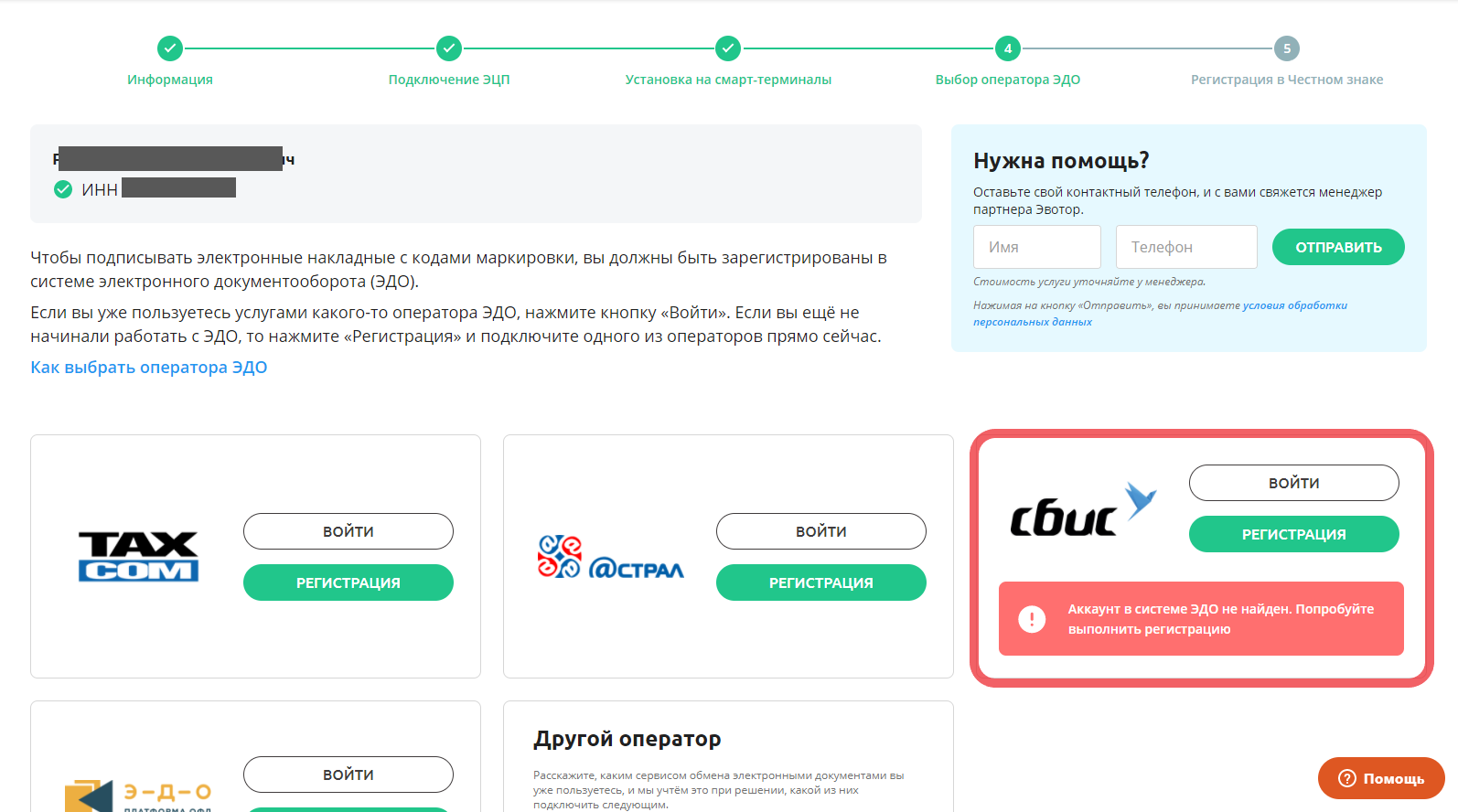
Если возникнет сообщение «Аккаунт в ЭДО не найден. Попробуйте выполнить регистрацию» или если у вас еще нет учётной записи, выберите любого оператора ЭДО и зарегистрируйтесь. Это бесплатно.
В этой статье:
- «Сертификаты электронной подписи в личных кабинетах Эвотора и Коруса не совпадают»
- «Неверный логин и пароль» при входе в ЭДО «СберКорус»
- «Аккаунт в ЭДО СБИС не подходит для маркировки»
- «Данный сертификат уже зарегистрирован. Попробуйте выполнить вход»
- «Пользователь уже зарегистрирован у оператора ЭДО. Зайдите в ЛК оператора ЭДО и привяжите текущий сертификат»
- «Сертификат не действителен. Пожалуйста, обратитесь в техническую поддержку»
- «Аккаунт в системе ЭДО не найден» при входе в ЭДО СБИС, ошибка стороннего сервиса при регистрации
Ошибка: «Сертификаты электронной подписи в личных кабинетах Эвотора и Коруса не совпадают»
Описание: Ошибка возникает, потому что в личных кабинетах Эвотор и «СберКорус» указаны разные электронные подписи. Нужно заменить либо подпись в ЛК Эвотор, либо подпись в ЛК «СберКорус».
Решение: Вернитесь на первую страницу Мастера настройки маркировки. Выберите сертификат, на который вы регистрировали ЛК СберКоруса. Если этого сертификата уже нет или срок его действия закончился, перейдите в ЛК СберКоруса и укажите новый сертификат. После этого повторите вход через личный кабинет Эвотор.
Ошибка: «Неверный логин и пароль» при входе в ЭДО «СберКорус»
Описание: Ошибка возникает, если логин и пароль, которые вы вводите в личном кабинете Эвотор при входе в «СберКорус», отличаются от логина и пароля в ЛК СберКоруса.
Решение:
- Убедитесь, что вводите логин и пароль правильно. Проверьте раскладку клавиатуры и клавишу CapsLock.
- Если ошибка повторяется, попробуйте войти в ЛК СберКоруса: https://courier.esphere.ru/auth/UI/Login?realm=lkk_sfera. Если вам не удалось войти в ЛК СберКоруса, значит кто-то из ваших коллег изменил пароль. Обратитесь к вашему системному администратору или в службу поддержки СберКоруса.
Ошибка: «Аккаунт в ЭДО СБИС не подходит для маркировки»
Описание: Сообщение означает, что мы не смогли сами включить в вашем аккаунте «СБИС» передачу данных в «Честный знак». Мы отправили оператору «СБИС» уведомление — он включит передачу данных в течение одного рабочего дня. Платить за это дополнительно не нужно.
Решение: Вернитесь в «Личный кабинет» → «Маркировка» через сутки после того, как получили сообщение. Повторно нажмите «Войти» на странице «Выбор оператора ЭДО».
Ошибка: «Данный сертификат уже зарегистрирован. Попробуйте выполнить вход»
Описание: Сообщение говорит о том, что у вас уже есть аккаунт у выбранного оператора ЭДО, связанный с личным кабинетом Эвотор.
Решение: Нажмите «Войти»
Ошибка: «Пользователь уже зарегистрирован у оператора ЭДО. Зайдите в ЛК оператора ЭДО и привяжите текущий сертификат»
Описание: У вас уже есть аккаунт, но к нему привязана другая ЭЦП, а не та, которую вы подключили в личном кабинете Эвотор.
Решение: Войдите отдельно в личный кабинет оператора ЭДО по подписи, которая уже зарегистрирована в аккаунте. Привяжите ЭЦП, которой будете подписывать документы через Эвотор. После этого вернитесь в личный кабинет Эвотор и снова нажмите «Войти».
Ошибка: «Сертификат не действителен. Пожалуйста, обратитесь в техническую поддержку»
Описание: Ваша ЭЦП не подходит для работы с системой маркировки.
Решение: Замените её в удостоверяющем центре. Подробнее читайте в разделе «Выбрать электронную подпись».
Ошибка: «Аккаунт в системе ЭДО не найден» при входе в ЭДО СБИС, ошибка стороннего сервиса при регистрации
Описание: Ваш аккаунт СБИС не подходит для работы в системе маркировки и нам не удалось активировать необходимые функции в нем.
Решение: Обратитесь в техническую поддержку ЭДО СБИС. Узнайте, поддерживает ли ваш аккаунт работу с маркировкой и включена ли передача данных в «Честный знак». Желательно получить скриншот из личного кабинета СБИС, на котором видно, что опции включены. Если аккаунт не поддерживает маркировку, попросите активировать передачу. Вернитесь в раздел «Маркировка» и попробуйте войти в ЭДО СБИС ещё раз.
Если указанные решения не помогли решить вопрос и ошибки продолжают возникать, обратитесь в поддержку Эвотор.
Ошибки Эвотор: причины и решения
26 марта 2021
Бесплатная консультация специалиста
Инженер перезвонит
за 15 минут
Аккредитованный сервисный центр Эвотор
Удаленно устраняем ошибки на кассе
Ошибка проверки состояния кассы Эвотор — одна из самых распространённых неполадок в смарт-терминалах этого производителя. Хотя далеко не у всех предпринимателей есть проблемы с ККМ, знать коды ошибок и их решение полезно. Однако следует понимать, что зачастую стоит обратиться в АСЦ за помощью, чтобы сохранить гарантию и сэкономить собственное время.
Содержание
Бесплатная консультация специалиста
Бесплатная консультация специалиста8 (800) 700 50 85
Ошибка проверки состояния кассы Эвотор
Ошибка проверки состояния кассы на кассе Эвотор 7.2 или СТ2Ф встречается чаще, чем на других моделях смарт-терминалов. Однако обычно с этим сталкиваются владельцы устройств старше двух лет. Ещё одна вариация неполадки на Эвотор 7.2 — ошибка «Проверка оборудования». Решение обоих проблем одинаковое:
- Перезагрузить устройство.
- Открыть «Продажа» и очистить список товаров.
- Отключить терминал и отсоединить периферийные устройства, подключённые к USB.
- Снова включить смарт-терминал и открыть «Обслуживание кассы» в настройках.




Если ошибка не исчезла, следует обратиться в нашу техническую поддержку. Вот, что делать при ошибке проверки состояния кассы Эвотор. Если перечисленные действия помогли, можно продолжать работу с ККМ.
Диагностика кассы и оборудования
Бесплатная консультация специалиста8 (800) 700 50 85
Ошибка 16 на Эвотор
Ошибка 16 при работе с кассой Эвотор сопровождается текстом «Операция не поддерживается в этом режиме». Решение следующее:
- Закрыть смену/осуществить гашение.
- Сделать технологическое обнуление ККТ.
- Проверить реквизиты ОФД и выбрать режим налогообложения.
- Проверить, не исчезла ли ошибка 16 из кассы Эвотор.
- Если ничего не изменилось, нужно сделать бэкап, и выключить ККМ.
- Вытащить аккумулятор и снова вставить его через пару минут.
- Включить терминал и задать дату и время.
- Закрыть смену и снова выполнить технологическое обнуление.















Устраним ошибку 16 на вашей кассе
Бесплатная консультация специалиста8 (800) 700 50 85
Эвотор 1046 Ошибка
Эта ошибка появляется, если в настройках не указан ИНН ОФД. Всё, что нужно, чтобы решить проблему и продолжить работу, это указать ИНН.





В приложении продажа табака на Эвотор произошла ошибка
Иногда в приложении «Маркировка» не работает функция «Маркировка табака, обуви и лекарств». Эта опция находится в разделе «Дополнения для Эвотора». Для решения ошибки при продаже табака на Эвотор нужно сделать следующее:
- Убедиться, что есть подключение к интернету. Если одновременно включены мобильная передача и Wi-Fi, что-то из этого нужно деактивировать.
- Открываем «Дополнения для Эвотора» и жмём «Обновить». Нужная кнопка находится сверху справа.
- Иногда включение опций может потребовать время. Если перечисленные выше меры не сработали, подождите пару часов и обновите дополнения снова.











Ошибка оплаты картой на Эвотор
Что делать с ошибкой оплаты картой на Эвотор? Эта неполадка довольно распространена и может появляться по нескольким причинам:
- Устаревшая прошивка ККМ.
- Для безналичной оплаты используются терминал Ingenico IPP320 и эквайринг Сбербанка.
Чтобы избавиться от ошибки, нужно:
- обновить драйвер для эквайринга;
- скачать «Эквайринг Сбербанка» и обновить его настройки по умолчанию.
«В приложении системный сервис произошла ошибка» на Эвотор
Если в приложении «Системный сервис» на Эвотор произошла ошибка, нужно сделать следующее:
- Записываем на флешку файл fixSS и вставляем её в смарт-терминал. Понадобится SD-карта.
- Переходим в режим выбора загрузки. Для этого включаем смарт-терминал с зажатой кнопкой увеличения громкости.
- С помощью той же кнопки увеличения громкости выбираем режим «Recovery», подтверждаем кнопкой уменьшения.
- Нам нужен пункт «Update from SD card».
- Выбираем нужный файл. Как вы помните, он называется fixSS.
- После обновления выбираем «Reboot system now».


Восстановим работу приложения «Системный сервис»
Бесплатная консультация специалиста8 (800) 700 50 85
Ошибка 4318 на Эвотор
Ошибка 4318 «Не задан необходимый реквизит» на Эвотор появляется в случаях, когда в смарт-терминале нет информации об адресе и месте расчётов. Достаточно задать эту информацию, чтобы исправить неполадку. Производитель рекомендует использовать для этих целей приложение «Развозная торговля». Для корректной работы инструмента на смарт-терминале должна быть установлена актуальная версия прошивки. После этого нужно сделать следующее:
- Открываем «Дополнения для Эвотора» в настройках.
- Включаем пункт «Развозная торговля».
- Меняем реквизиты организации. На этапе с реквизитами нужно поставить галочку рядом с пунктом «Поддержка развозной и разносной торговли».







Настроим работу кассы без ошибок
Бесплатная консультация специалиста8 (800) 700 50 85
Ошибка 199 на Эвотор
Эта ошибка может появиться во время печати по нескольким причинам и решение неполадки зависит от причины.
- В настройках нет СНО. В таком случае нужно указать в настройках систему налогообложения.
- В ФД есть больше десяти маркированных товаров. Продажу следует разделить на несколько чеков.
- Во время печати POS материалов. В таком случае исправляется ошибка на Эвотор с EvoKKMDriver: нужно обновить этот компонент до актуальной версии. Либо, если решение проблемы требуется в кратчайший срок, нужно удалить приложения, которые печатают рекламу на чеке.
В приложении «Обслуживание ККМ» на Эвотор произошла ошибка
В случаях, если версия приложения «Обслуживание ККМ» устарела, а переход на новый формат ФД был осуществлён автономно, может появляться «Неопознанная ошибка» 1017. В таком случае нужно дождаться, пока программа обновится, и вручную перейти на актуальный ФФД.
Ошибка 30 на Эвотор
Порой на Эвотор появляется сообщение «Отказ: 30 Неправильный формат сообщения». Оно появляется из-за сбоя в работе модуля эквайринга. Для этого нужно сделать следующее:
- Открыть настройки.
- Перейти в обслуживание кассы.
- Открыть «Эвотор PAY».
- Здесь открываем настройки и жмём «Синхронизировать время».
- Жмём «Да» в появившемся окне с текстом «Операция выполнена».






Ошибка 3873 на Эвотор
Касса Эвотор выдает ошибку 3873, когда потеряна связь между принтером и терминалом. В таком случае нужно проверить соединение с печатающим механизмом и, если нужно, восстановить его.
В приложении Launcher-app на Эвотор произошла ошибка
Эта неполадка появляется при запуске кассы. Многие приложения могут выдавать ошибку при запуске. В таком случае нужно сделать следующее:
- Открываем личный кабинет и переходим к списку магазинов.
- Записываем название магазина, где установлен нужный терминал.
- Создаём бэкап, дожидаемся, пока она сохранится в облако.
- Сбрасываем настройки ККМ.
- Регистрируем кассу на тот же номер, который использовался ранее.
- На кассе выбираем магазин, в котором устройство было установлено.
- Восстанавливаем настройки из бэкапа.
- Открываем «Ещё», переходим в раздел «Обмен» и жмём «Загрузить данные».















Если сбои возникают часто и исправить их не получается, стоит обратиться в АСЦ. Приложения, которые могут давать сбой во время запуска ККМ:
- Special Pay
- EvotorPos
- Driver Shtrih Scales
- Обслуживание ККМ
- Системный сервис
- EvotorAuthService
- Device Service
- DriverBP21
- DriverD200PaySystem
- DriverIPP320PaySystem
- Launcher-app
- PushNotificationsService
- systemlogger
- EvoWall
Настроим работу приложений на вашей кассе
Бесплатная консультация специалиста8 (800) 700 50 85
Ошибка 3905 на Эвотор
Эта неполадка во время говорит о том, что ФД аннулированы. В решении ошибки поможет технологическое обнуление. Оно делается через раздел с дополнительными операциями. После этого заполните данные об ОФД и задайте систему налогообложения.
Ошибка «Операция не выполнена» на Эвотор
Эта неполадка может появляться при первом включении смарт-терминала, если программное обеспечение или его компоненты не обновлены. Обычно достаточно подключить устройство к интернету и дождаться, пока актуальные версии не установятся на ККМ. После этого можно без проблем продолжить регистрацию.
Ошибка 3922 на Эвотор
Причина этой ошибки на Эвотор заключается в том, что дата и время в ККМ и в фискальном накопителе не совпадают. В таком случае нужно изменить эти данные. Сделать это можно двумя способами:
- Неверные данные в терминале. Нужно открыть настройки, перейти в раздел «Дата и время» и задать корректную информацию.
- Неверные данные на кассе. Открываем настройки, переходим в «Обслуживание кассы» и открываем «Доп. операции». Нужный пункт так и называется, «Установка даты и времени».







Знание кодов ошибок на Эвотор полезно: вы сможете понимать, что в смарт-терминале идёт не так, как должно. Куда важнее уметь исправлять неполадки ККМ, чтобы не допускать простоя торговой точки. Однако решение проблем зачастую стоит переложить на авторизованный сервисный центр: специалисты оперативно исправят ошибки в кассе Эвотор.
Возникли вопросы? Оставьте номер, мы объясним
Бесплатная консультация специалиста8 (800) 700 50 85
Другие записи блога
Акциз на сладкие газированные напитки — что значит в 2023
Как открыть ЭЦП — пошаговая инструкция
Проверки ККТ в 2023 году — чего ждать бизнесу
Обязательная маркировка вейпов
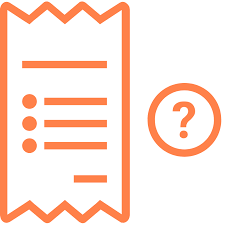
| Проблема | Решение |
ИНН не зарегистрирован в операторе ЭДО |
Ошибка может появится в разделе «Документы (ЭДО) в ЛК. Ошибка означает, что аккаунт в ЛК Эвотора не связан с аккаунтом в ЭДО. Для привязки делаем следующее:
|
Не найдена действующая лицензия «КриптоПро» |
Ошибка возникает при загрузке документов от поставщика. В приложении «Маркировка», в «Настройки» → «Электронная цифровая подпись» выводится сообщение «Лицензия КриптоПро: отсутствует».
Для решения проблемы:
|
Абоненту запрещен доступ к Web API |
Такая ошибка может появится в приложении «Маркировка» на Эвоторе или в разделе «Документы (ЭДО)» ЛК.
В аккаунте «Такскома» запрещено использование ЭДО в сторонних системах. Необходимо связаться с техподдержой «Такском» и попросить включить доступ к Web API. |
Вы не можете изменять количество маркированного товара |
Ошибка Эвотора, разработчик в процессе исправления.
Решение: Укажите цену товара в номенклатуре Эвотор. («Товары» — «Изменить — Укажите цену продажи»). |
«Штрих-код не является штрих-кодом марки»«Это не код маркировки» |
Ошибка появляется в Эвотор при продаже маркированного товара либо в приложении «Продажа табака».
|
Ошибка обработки документа на сервере |
Электронная подпись не привязана к аккаунту ЭДО, необходимо это исправить. |
Не приходят документы от поставщика |
Поставщик отправил вам документы, они не пришли в ЛК, нет их и на кассе.
|
Аккаунт в ЭДО СБИС не подходит для маркировки |
Ошибка возникает при попытки войти в аккаунт ЭДО «СБИС» на этапе «Выбор оператора ЭДО» (в ЛК Эвотора, в разделе «Маркировка»).
Такая ошибка означает, в аккаунте пользователя “СБИС” не включена передача данных в Честный Знак. Эвотор сам отправит “СБИС” уведомление о необходимости подключения передачи данных. Через сутки после получения сообщения возвращаемся в «Личный кабинет» → «Маркировка». Нажимаем «Войти» на странице «Выбор оператора ЭДО». |
(Visited 3 037 times, 7 visits today)
Иногда при получении накладных от поставщиков Эвотор выдаёт ошибку обработки документа на сервере. Рассказываем, как её исправить.


Причина ошибки:Используется сертификат, отличаемый от того, который использовался при регистрации в маркировке в ЛК Эвотор.
Кабинет Такском был создан не через ЛК Эвотор приложения Эвотор Узнать как был создан ЛК Такском. Для этого зайти в ЛК Такском — и проверить тариф, должен быть Эвотор .
Пример:


Варианты решения: Добавить действующий сертификат в личный кабинет Такскома по инструкции Привязать УКЭП к существующему аккаунту Такскома.
При прохождении быстрой регистрации в Маркировке вами был выбран вход в действующий аккаунт оператора ЭДО «Такском». При этом мы проверяем, что активированный у Оператора ЭДО тариф (не через систему Эвотор) позволяет работать с системой Маркировки «Честный ЗНАК», иначе весь смысл обмена электронными документами не приведет к исполнению норм закона – Оператор не сможет передать информацию о движении кодов товаров после подписания УПД. Согласно действующей договоренности с Оператором ЭДО мы действительно поддерживаем авторизацию в существующие аккаунты, но в то же время управление тарифным планом таких аккаунтов для работы с электронными документами находится в введении оператора ЭДО. По партнерской программе Такском мы не в праве изменять тариф клиентов, которые приобретали/подключали ЭДО не через Эвотор. Система Эвотор позволяет обмениваться документами с Оператором ЭДО, а в тарифный план Эвотора входит как интеграция с оператором, так и активация новой лицензии, подходящей для работы с системой Маркировки, при необходимости, если таковая отсутствует у клиента.
Решение ситуации:
а) Вы можете перейти в ЛК Оператора на другой тарифный план, который позволяет работать с системой Маркировки;
б) Вы можете договориться с Оператором о решении вопроса с вашим текущим тарифом и кабинетом. Убедительная просьба направить запрос в службу поддержки вашего оператора ЭДО для получения рекомендаций по настройке вашего аккаунта для работы в системе Маркировки.

Ошибки Эвотор — один из самых частых запросов тех, кто недавно приобрёл кассу. Впрочем, непредвиденные ситуации случаются и у опытных пользователей кассы. Большинство неполадок можно устранить самостоятельно, не обращаясь в техподдержку. В статье мы собрали самые распространённые ошибки в работе с кассой и их решение.
Скидка на годовое обслуживание онлайн-кассы
Получите скидку на годовое обслуживание на тарифах «Стандарт» и «Макси» для любой кассы из каталога Мультикас. Действует специальное предложение — выгода 3 600 ₽.
*Предложение действительно при оплате обслуживания сроком на 1 год
Подробнее о предложении
1. Эвотор ошибка ОФД
В процессе работы на терминале может отобразиться состояние «Нет связи с ОФД». Скорее всего, по какой-то причине потеряно интернет-соединение.

Попробуйте совершить следующие действия:
- Проверьте, чтобы в разделе «Настройки/Обслуживание ККМ/ Доп.операции/ адрес ОФД» были правильно написаны адрес и порт оператора;
- Зайдите в меню «Обслуживание ККМ» и проверьте, есть ли соединение с оператором;
- Свяжитесь с провайдером, если найти причину не удаётся найти самостоятельно. Проверьте, поступила ли оплата за интернет;
Если онлайн-касса теряет связь с интернетом, то у неё также пропадает связь с личным кабинетом и банковским пинпадом. А значит, не получится установить новые приложения или обновить старые. Иногда предприниматели сами ограничивают доступ к определённым интернет-ресурсам, и из-за этого касса не может обновиться. Поэтому обязательно проверьте, нет ли в списке запрещённых следующих ресурсов:

Ещё одна распространённая проблема — аппарат выдаёт надпись «Невозможно соединиться с сервером». Это значит, что на кассе закрыт доступ к порту фискального оператора. Чтобы восстановить связь с платформой Эвотор, должен быть порт ofdp.platformaofd.ru:21101.
Ошибка ФН Эвотор
2. Эвотор ошибка 234
Ошибка 234 появляется, когда заканчивается фискальный накопитель. Он больше не может регистрировать документы и, следовательно, данные не уходят в ОФД. Менять его необходимо каждые 15 или 36 месяцев — зависит от накопителя.
Что делать в такой ситуации:
- 1. Узнайте, когда документы последний раз уходили в ОФД. Точную дату и время можно узнать либо по истории в кассе, либо в личном кабинете оператора фискальных данных.
- 2.Установите часы на онлайн-кассе на эту дату, но на более позднее время.
- 3.Закройте смену, если она была открыта.
- 4.Отправьте документы в ОФД.
- 5.Завершите фискальный режим.
- 6.Смените ФН, зарегистрируйте его в ФНС и ОФД.
Пока вы не замените накопитель, касса работать не будет.
На планшете появится надпись — ошибка 3978.

Важно: даже если Эвотор не может отправить электронный чек в ОФД, он не перестаёт выдавать бумажные чеки для покупателей.
3. Эвотор ошибка 235
Типичная ситуация: кассир закрывает смену, касса выдаёт ошибку 235. Это значит, что ФН полностью заполнен и нет связи с ОФД.

Последовательность действий:
- 1.Зайдите в «Настройки/Обслуживание ККМ/Дополнительные операции/Адрес ОФД». Проверьте адрес оператора.
- 2.Нажмите на кнопку «Связаться с ОФД». Если удалось установить соединение, пройдите по адресу «Настройки/Обслуживание ККМ/Дополнительные операции/Произвольная команда», введите команду 82 01 06 00 и выполните диагностику. Также проверьте, оплачен ли доступ к личному кабинету.
- 3.Откройте доступ к порту ofdp.platformaofd.ru:21101 и хостам, представленным на картинке 1.
Также обязательно проверьте, есть ли соединение с интернетом. Перезагрузите модем или роутер.
4. Эвотор ошибка 3924
Касса выдаёт сообщение «Необходимо провести профилактические работы» и перестаёт печатать чеки. А даже если печатает чеки, то с надписью «ККТ заблокирована – Необходимо подключение к интернету». Такая ошибка возникает, если касса очень долго не выходит в интернет (30 дней).

Пройдите по адресу «Личный кабинет/Терминалы». В списке терминалов выберите неработающую ККТ. Нажмите на иконку с замком рядом с ней. Подождите несколько минут, а затем попробуйте пробить чек заново.

Если проблема не решена, проверьте прошивку вашего Эвотора. Зайдите в «Настройки/Обслуживание кассы» и посмотрите в строке «Версия ОС», какая версия указана. Обновите прошивку, если они ниже версии 3.9.1.

Далее проверьте версию программы Device Service. Пройдите по адресу: «Ещё/Настройки/Приложения». Откройте программу и посмотрите на версию. Она указана прямо под названием. Программу нужно обновить, если версия ниже 2.19.18. Не делайте этого самостоятельно, обратитесь в техподдержку.

Затем зайдите в «Личный кабинет/Терминалы», нажмите на иконку с замком. Если касса по-прежнему не работает, проверьте статус ККТ. Если у Эвотора статус «В сети», перезагрузите его. Если нет, проверьте связь с интернетом.

5. Эвотор ошибка оплаты картой
Уведомление «Что-то пошло не так» при безналичной оплате — довольно распространённая ошибка. Она возникает при определённых условиях: у вашего Эвотора прошивка 3.9.1, к нему подключен терминал Ingenico IPP320 и эквайринг Сбербанка.
Для того, чтобы работа шла без сбоев, вам нужно обновить драйвер эквайринга. Скачайте приложение «Эквайринг Сбербанка» и обновите его настройки по умолчанию.
6. Эвотор ошибка 16
Частая проблема при розничной продаже — уведомление «Не поддерживается в данном режиме устройства».

Выполните следующие действия:
- 1.Закройте смену. Как вариант можно сделать общее гашение. Для этого зайдите в «Настройки/Обслуживание кассы/Доп. операции/Общее гашение»;
- 2.Теперь нужно сбросить настройки – или сделать техническое обнуление. Перейдите: «Настройки/Обслуживание кассы/Доп. операции/Технологическое обнуление». Если прошивка ККТ старше 4544, аппарат нужно будет вскрыть. Не пытайтесь сделать это сами, обратитесь в техподдержку;
- 3.Проверьте адрес и порт ОФД в разделе «Настройки ОФД»;
- 4.Выберите ОСНО, если онлайн-касса зарегистрирована на несколько ОСНО: перейдите раздел «Настройки/Обслуживание кассы/Доп. операции/Выбор СНО по умолчанию».
Для того, чтобы проверить работает ли касса, нужно будет осуществить продажу.
Если касса всё равно не работает:
- 1.Создайте резервную копию. Для этого перейдите по адресу: «Ещё/Резервное копирование»;
- 2.Вытащите аккумулятор на пару минут, затем заново установите. Актуально для на моделей СТ5 / СТ7.3 / СТ10;
- 3.Установите актуальные дату и время. Перейдите в раздел «Настройки/Обслуживание кассы/Дополнительные операции/Установка даты и времени»;
- 4.Закройте смену или сделайте Общее гашение (раздел «Настройки/Обслуживание кассы/Дополнительные операции/Общее гашение»);
- 5.Сделайте обнуление настроек. Перейдите по адресу: «Настройки/Обслуживание кассы/Дополнительные операции/Технологическое обнуление».
Проверьте, работает ли касса: для этого проведите продажу.
Важно: после технического обнуления возможно, что на чеке будут пробиты неверные дата и время. Поэтому обязательно заранее настройте их.
7. Ошибка проверки кассы Эвотор
При включении, выключении или перезагрузке онлайн-касса может возникнуть одно из этих уведомлений: «Ошибка проверки состояния кассы», «Касса недоступна», «Не найдено указанное устройство», «Проверка оборудования», «Проверьте питание и исправность устройства».
Что делать:
- 1.Сделайте перезагрузку.
- 2.Откройте раздел «Продажа» и очистите все товары.
- 3.Отключите все устройства от USB-портов. Отключите питание на несколько минут.
- 4.Включите кассу.
- 5.Через 3-5 минут включите Эвотор, зайдите в раздел «Настройки/Обслуживание кассы». Если появится уведомление «Касса не найдена», нужно обратиться в техподдержку.

8. Касса недоступна при закрытии смены
«Касса недоступна. Проверьте питание и исправность устройства» — такую надпись можно увидеть, закрывая смену. Вместе с ней на несколько секунд может появиться экран обновления.
Такая ошибка появляется из-за того, что смену закрывают через меню «Отчёты/Кассовый отчет».
Чтобы ошибка не возникала:
- 1.Сделайте перезагрузку ККТ.
- 2.Закройте смену через общее гашение (как это сделать – см. раздел Ошибка Эвотор 16) или командой нижнего уровня.
Если касса не заработала, необходимо обратиться в техподдержку.
9. Эвотор ошибка 3905
На экране появляется уведомление «Неверный формат или значение», на чеке надпись, что он аннулирован. Ошибка характерна для Эвотора 7.3, если изначально неверно выбрана система налогообложения.

Что делать:
- 1.Сделайте тех.обнуление. Перейдите в раздел «Настройки/Обслуживание кассы/Доп.операции», нажмите на кнопку «Технологическое обнуление». Подтвердите.
- 2.Перезагрузите ККТ.
- 3.Вернитесь в раздел «Доп. операции» и выберите ОСНО.
Если после этих действий проблема не решится, обращайтесь в техподдержку.
10. Эвотор ошибка 3807
Возникает, если кассовая лента израсходована. Решить её просто: вставьте новый рулон. Если лента закончилась в момент, когда продавец печатал чек, обязательно проверьте, отправился ли он в ОФД. Если нет, проведите операцию заново. Если ушёл, но чеки после этого печататься перестали, перезагрузите Эвотор.

Нужна быстрая и качественная техподдержка?
Не теряйте время: инженеры Мультикас помогут решить вашу проблему в кратчайшие сроки.
Ознакомьтесь с нашим каталогом продукции
В нашем интернет-магазине и офисах продаж можно найти широкий ассортимент кассового и торгового оборудования
Понравилась статья? Поделись ею в соцсетях.
Также читают:

Онлайн-касса Эвотор: почему Эвоторы захватили рынок?
Онлайн-касса Эвотор за последнее время захватила рынок. Смарт-терминалы стали невероятно популярными среди предпринимателей малого и среднего бизнеса. Почему же так вышло, чем особенным примечательна линейка онлайн-касс Эвотор? Специальное предложение кассы…
644
Узнать больше

Ошибки касс ШТРИХ-М и их исправление
Ошибки на кассах ШТРИХ-М указывают на неполадки в самом кассовом аппарате, сбои в ФН или на неверно выполненные действия кассира. При их появлении на экране онлайн-кассы или в фискальном чеке…
733
Узнать больше

Топ-10 ошибок в работе с кассой АТОЛ
Как и при эксплуатации любой модели ККТ, возникают ошибки при работе с кассой АТОЛ. Чтобы их устранить, определите причину. Именно от нее зависит ход дальнейших действий. Рассмотрим ошибки кассы АТОЛ,…
836
Узнать больше

Топ-10 ошибок в работе с кассой МТС
Как и при эксплуатации любой ККТ, иногда возникают ошибки при работе с кассой МТС. Чтобы решить проблему, необходимо определить причину ее возникновения. Давайте рассмотрим основные ошибки кассы МТС ― соберем…
394
Узнать больше
23 сентября 2022
Такая проблема встречается при работе с маркированными товарами, если вы используете ЭДО «Такском». Такая проблема встречается и у других операторов под другими кодами. В этой статье рассказываем, что делать с ошибкой 9033 на Эвотор.
Содержание
Столкнулись с ошибкой 9033? Мы знаем как помочь
Оставьте заявку или позвоните сами8 (800) 700 40 85
Почему при работе с маркировкой возникает код ошибки 9033
Такая проблема встречается при оформлении приемки продукции, так как смарт-терминал по каким-то причинам не может установить связь с электронным документооборотом (ЭДО).
Для того, чтобы реализовывать бутилированную воду, шубы, духи, автомобильные шины, сыры и прочие товары, необходимо установить и настроить на смарт-терминале приложение «Маркировка». Ошибка 9033 на Эвотор в приложении возникает именно из-за проблем с ЭДО. Само ПО работает как надо. Также ошибка 9033 при включении не появляется. Она возникает только в момент подписания УПД.
Приемка маркированных товаров отличается от приемки обычной продукции тем, что вносить товар на баланс нужно после подписания УПД (универсального придаточного документа) от поставщика. Это делается через оператора ЭДО.
Код ошибки 9033 «Таксом» на Эвотор возникает, когда ККТ не может установить связь с оператором. Из-за этого не получается подписать накладную, что и вызывает задержку приемки. Почему так происходит:
- На сервере «Такском» произошла неполадка
- Вы забыли добавить новую ЭЦП в личный кабинет ЭДО
Важно! Ошибка 9033 после обновления не возникает. Во время обновления устанавливается новейшее программное обеспечение, это не приводит к багам в приложении или, тем более, сервере ЭДО. Проблемы со стороны ПО на самом смарт-терминале провоцируют другие системные сбои, а не ошибку 9033.
Подскажем причину ошибки при работе с маркировкой
Оставьте заявку или позвоните сами8 (800) 700 40 85
Решение ошибки 9033 на Эвотор
- Проверьте, что вы привязали новую ЭЦП в личном кабинете ЭДО
Новая подпись не подтягивается в ЛК документооборота автоматически, ее нужно регистрировать там вручную. Часто проблема 9033 с маркировкой возникает именно из-за этого. - Повторите подписание УПД
Если с подписью все хорошо, но касса все равно не дает сделать приемку, необходимо просто подождать пару часов. Вероятнее всего проблема в самом сервере «Таксом», и решить проблему со своей стороны вы никак не можете.
Другие записи блога
В приложении Launcher App на Эвотор произошла ошибка
Раздел Test Report на Эвотор
Личный кабинет Эвотор: регистрация, вход, разделы, возможности
В приложении «Обслуживание ККМ» произошла ошибка на Эвотор — пошаговая инструкция
Владельцы кассового оборудования зачастую сталкиваются с возникновением различных ошибок, а также сбоев, и собственники Эвотор — не исключение, причём, большую часть проблем пользователь может решить самостоятельно, выполнив определённый алгоритм. Правда, в отдельных ситуациях (при возникновении существенных поломок) всё же придётся обратиться за квалифицированной помощью в сервисный центр.
Ошибка проверки состояния кассы Эвотор: пути решения
Иногда на экране ККМ Эвотор отображается системное сообщение «Ошибка проверки состояния кассы».
Причиной для данного сообщения может послужить сбой программного обеспечения, либо импульс статического электричества.
Пути решения проблемы: для того чтобы исправить ситуацию, следует выполнить следующие действия:
-
Выключить и снова включить устройство.
-
Открыть вкладку «Продажи» и произвести очистку списка товаров.
-
Отключить от кассы всё периферийное оборудование, после чего отключить его от сети и выждать минимум три минуты, после чего включить устройство.
-
В основных настройках ККМ выбрать вкладку «Обслуживание кассы».
Если после выполненных манипуляций на экране отображается сообщение о том, что кассовое устройство не найдено, следует обратиться за помощью в сервисный центр.
Если ошибка исправлена, то можно вновь подключить необходимое внешнее оборудование и продолжить работу.

Ошибка 3924 на Эвотор: пути решения
При создании фискального документа ККМ Эвотор остановила печать, а на дисплее отобразилось системное сообщение «Необходимо произвести профилактические работы».
Причиной для данной ошибки может послужить долгое отсутствие выхода в интернет.
Пути решения проблемы: зайдите в личный кабинет и откройте вкладку «Терминалы». В открывшемся перечне оборудования выберите неработающее устройство. Кликните на значок замочка, находящийся напротив устройства, и подождите некоторое время, после чего заново выпустите фискальный документ.
Если на экране всё равно высвечивается ошибка, то следует произвести обновление прошивки, а (при необходимости) и всего ПО.
Ошибка ФН 218 на Эвотор: пути решения
Данная ошибка может отобразиться во время поиска ФД по номеру в том случае, если его нет в памяти устройства, т.е. причиной ошибки будет служить отсутствие в памяти устройства запрашиваемого документа.
Пути решения проблемы: необходимо проверить, корректно ли введён номер чека, и повторить ввод.
Ошибка ФН 234 на Эвотор: пути решения
Ошибка ФН 234 прописывается в ФД, а на экране кассового устройства выводится «Исчерпан ресурс ФН» или числовой код 3978.
Ошибка может возникнуть, если срок использования ФН истёк.
Для решения данной неполадки, необходимо произвести замену ФН.
Если же смена уже была закрыта, то следует:
-
Выписать хронометрические данные из последнего выпущенного Z-отчёта и вставить их в ККМ, приплюсовать пять минут.
-
Произвести закрытие архива ФН, заранее убедившись, что все сведения пересланы ОФД (можно проверить в отчёте текущего состояния).
Когда всё будет закончено, необходимо произвести замену ФН и перегистрировать его в налоговом органе.
Специалисты советуют войти в ЛК на сайте ФНС через 5 дней с момента регистрации и проверить корректность внесённых ранее сведений (заводской номер ФД и т.п.).
Если ошибка загорелась в то время, когда смена ещё не была закрыта, то для её исправления придётся обратиться за помощью в АСЦ.
Ошибка ФН 235 на Эвотор: пути решения
В соответствии с предписаниями действующего законодательства, ККМ должны в онлайн-режиме отправлять сведения обо всех совершённых на кассе операциях ОФД. Если же этого не будет происходить больше одного месяца, то при очередном расчёте с клиентом, ККМ прекратит работать и выведет в чеке «Ошибка ФН 235», а на дисплее загорится код 3979.
Данная неполадка может произойти по причине, если истёк ресурс хранения ФН, пропало соединение с интернетом, произошёл сбой в настройках оператора, пользователь не оплатил услуги ОФД, ФН неисправен, либо произошёл сбой у оператора сотовой связи (если для выхода в интернет используется сим-карта).
Для того чтобы исправить ошибку, необходимо всего лишь обеспечить устройству доступ в сеть, после чего выгрузка данных будет произведена в автоматическом режиме.
Убедиться в том, что на СИМ-карте есть финансы, и в случае необходимости пополнить.
Во вкладке «ОФД» произвести проверку наличия связи с ОФД, а также в корректности внесённых ранее реквизитов.
Если ошибка произошла по вине оператора мобильной связи, то необходимо связаться с поставщиком услуг и когда соединение будет восстановлено, сведения будут пересланы ОФД.

Ошибка 210 ФН на Эвотор: пути решения
Ошибка 210 на Эвотор может возникнуть, если имеются нарушения в работе ФН. Когда потомка носит механический характер, ошибка отобразиться на выпущенном ФД. Если это ошибка интерфейса, то на дисплее загорится 3910, а функция печати будет заблокирована.
Причиной данной неполадки может служить, если ФН отсоединился от ККМ, или шлейф вышел из строя, либо ФН сломался и т.п.
Пути решения: для того чтобы исправить ситуацию, необходимо чтобы соединение между ККМ и ФН было восстановлено, для этого:
-
Отсоедините ФН, после чего снова подсоедините его.
-
Убедитесь в том, что между ККМ и ФН есть связь (данные можно посмотреть в кассовых настройках, в разделе «Произвольная команда»).
-
Проверьте целостность шлейфа и при необходимости произведите замену.
Если ни один из представленных выше методов не помог, то следует обратиться за помощью к специалистам в сервисный центр.
Ошибка 211 ФН на Эвотор: пути решения
Ошибка 211 ФН может возникнуть на ККМ Эвотор в случае если была утеряна физическая связь с накопителем, например, архив был закрыт либо вышел из строя.
Причиной неполадки может являться неверный формат отправки параметров.
Для того чтобы исправить ситуацию, следует вначале убедиться в том, что ФН подсоединён к ККМ. Если всё хорошо, то далее следует проверить статус архива ФН, это можно сделать в кассовых настройках. Откройте вкладку «Произвольная команда» и вбейте номер «82010100», касса выпустит чек, в котором будет строка с нужными характеристиками.
Если описанные выше действия не помогли, то необходимо обратиться к специалистам для дальнейшей диагностики ФН.

Другие ошибки, возникающие на ККМ Эвотор
Ниже в таблице мы указали наиболее частые ошибки, возникающие на ККМ Эвотор, и привели возможные пути их решения:
|
Коды |
Причина возникновения |
Пути решения |
|
3870 |
Неправильно введён защитный код |
Для исправления ошибки требуется ввести корректный защитный код |
|
3933 |
Доступ к данному режиму заблокирован (ошибка может возникать, если модуль ККМ работает некорректно, либо была совершена попытка установки ФН при открытой смене) |
Произвести закрытие смены Сформировать отчёт о состоянии расчётов Отсоединить, а затем снова подсоединить ФН Произвести технологическое обнуление |
|
3802/3801 |
Нет возможности произвести расчёт, потому что ФД уже закрыт |
Чтобы исправить данную ошибку, необходимо произвести обнуление последнего действия. Для этого во вкладке с произвольными командами внести значение «59» |
|
3905 |
Формат или значение указаны неправильно |
Требуется во вкладке с дополнительными значениями произвести тех.обнуление, выждать 15 минут и снова открыв вкладку, кликнуть на «Адрес ОФД» и внести корректные значения. Установить CHO |
|
3873 |
Отсутствует связь с принтером |
Убедиться, имеется ли физическое соединение с принтером |
|
1017 |
1017 или «Неопознанная ошибка» появляется, если переход на новый ФФД был произведён автономно, а конфигурация приложения «Обслуживание ККМ» была ниже версии 1.26.1 |
Подождать, пока ПО обновиться до нужной версии, после чего осуществить переход на новый ФФД |
|
199 |
Неизвестная ошибка, отображается во время печати на ККМ Эвотор, если в настройках нет CHO, а также, если в ФД содержится более 10 маркированных товаров или во время печати POS материалов |
Путь решения данной ошибки будет зависеть от первопричины Ошибка может отображаться, если ИП, освобождённый от использования KKM, применяет её без ФН. Таким образом, ошибка указывает на отсутствие CHO и для её исправления необходимо установить используемый налоговый режим Если в ФД содержится более 10 маркированных товаров, требуется разделить продажу на несколько чеков Во время печати POS материалов, требуется произвести запрос EvoKKMDriver 1.4.0 |
|
16 |
Невозможно выполнить действие в текущем режиме |
Осуществить закрытие текущей смены или выпустить отчёт с гашением. Указать корректный налоговый режим. Произвести сброс настроек Если ни один из перечисленных способов не помог, необходимо создать резервную копию, вынуть аккумулятор, выждать две минуты и поставить его на место. После чего выставить число и время, закрыть текущую смену и произвести тех. обнуление |
|
«Что-то пошло не так» |
Отображается, если на ККМ Эвотор с прошивкой 3.9.1 пользователь пытается провести безналичный расчёт через терминал Ingenico IPP320 |
Произвести обновление драйвера |
|
«В приложении «Системный сервис» произошла ошибка на Эвотор» |
Ошибка при запуске KKM |
Произвести сброс настроек и восстановить резервную копию |
Сбои и ошибки фискального накопителя
|
Коды |
Причина возникновения |
Пути решения |
|
212 |
Некорректное состояние ФН может возникать из-за поломки или если накопитель не был фискализован |
Есть несколько путей решения проблемы, которые напрямую зависят от первопричины В случае поломки ФН, требуется произвести его диагностику в АСЦ, либо заменить устройство новым Произвести фискализацию, если она не была проведена ранее Убедиться в том, что ФН подсоединён к ККМ Проверить, не повреждён ли шлейф, которым ФН крепится к ККМ, и при необходимости произвести замену |
|
217 |
Некорректно были выставлены дата и время |
Выставить корректные параметры |
|
225 |
Неправильный номер |
Указать правильный номер ФН |
|
233 |
Был превышен объём сведений, передаваемых в формате TLV (32768 байт) |
Снизить количество строк в ФД, разбить покупку на несколько чеков |
Наш каталог продукции
У нас Вы найдете широкий ассортимент товаров в сегментах кассового, торгового, весового, банковского и офисного оборудования
Пользователь сталкивается с неполадками на Эвотор не меньше, чем при работе на онлайн-кассах других производителей. Для устранения большей части проблем достаточно выполнить несколько последовательных действий. При кардинальной поломке логичнее обратиться за помощью к специалистам.
В статье описаны распространенные ошибки касс Эвотор и способы их решения.
Удалено подключимся и устраним ошибку. Большинство проблем решаем за 15 минут!
Оставьте заявку и получите консультацию в течение 5 минут.
Ошибка проверки состояния кассы Эвотор: как исправить
При использовании онлайн-кассы Эвотор на дисплее иногда появляется сообщение «Ошибка проверки состояния кассы».
Причина. Возникновение статического электричества либо сбой ПО.
Решение. Необходимо сделать следующее:
- Произвести перезагрузку аппарата.
- Перейти в раздел «Продажа». Очистить список товаров.
- Отключить онлайн-ККТ, предварительно отсоединив дополнительные устройства. Подождать не менее трех минут.
- Снова включить устройство.
- Перейти в настройки, выбрать «Обслуживание кассы».
Если уведомление на экране сообщает, что касса не обнаружена, придется воспользоваться услугами специалистов центра сервисного обслуживания. При отсутствии сбоя можно подключать дополнительное оборудование и продолжать работу.
Ошибка 3924 на Эвотор: как исправить
При формировании чека аппарат Эвотор приостанавливает печать, выдает на дисплее ошибку 3924 и сообщение «Необходимо провести профилактические работы».
Причина. Онлайн-касса длительное время не выходит в интернет.
Решение. Войти в раздел «Личный кабинет», перейти в «Терминалы». Откроется список, в котором следует найти неработающее устройство. Нажать на изображение замка напротив него, подождать несколько секунд и снова попытаться пробить чек.
Если проблема не исчезла, стоит проверить версию прошивки. При необходимости обновить ПО.
Ошибка ФН 218 на Эвотор: как исправить
При поиске фискального документа (ФД) по номеру, когда он отсутствует в памяти ФН, Эвотор выдает ошибку 218.
Причина. Запрашиваемый документ не найден.
Решение. Удостовериться в правильности ввода номера ФД. Он находится внизу чека либо в ЛК ОФД. Ввести правильный номер для поиска документа.
Мы готовы помочь!
Задайте свой вопрос специалисту в конце статьи. Отвечаем быстро и по существу. К комментариям
Как исправить ошибку ФН 234 на Эвотор
Сообщение об ошибке ФН 234 появляется на чеке, а на дисплее Эвотор в этот момент отображается уведомление «Исчерпан ресурс ФН» либо 3978.
Причина. Период эксплуатации накопителя завершен.
Решение. Заменить ФН.
Если смена закрыта, нужно сделать следующее:
- Записать время и дату последнего отчета о закрытии смены (можно посмотреть на бумажном чеке или в личном кабинете оператора фискальных данных).
- Выставить дату и время на аппарате, согласно сведениям из последнего отчета о закрытии смены, добавив 5 минут.
- Закрыть архив накопителя, предварительно удостоверившись в том, что все данные отправлены ОФД. Это можно посмотреть в отчете о текущем состоянии расчетов.
Далее ФН подлежит замене с последующей регистрацией в ФНС. Рекомендуется зайти в свой аккаунт на сайте налоговой через пять дней после регистрации, чтобы убедиться в корректности отображенных данных (сравнить номер чипа и прочее).
Если в момент появления сбоя смена открыта, самостоятельная замена чипа невозможна. Придется обращаться в сервисный центр.
Как исправить ошибку ФН 235 на Эвотор
Согласно требованиям законодательства, онлайн-касса должна автоматически передавать данные ОФД. Если этого не происходит, через 30 дней работы ККТ Эвотор в автономном режиме при очередной продаже выходит ФД с сообщением «Ошибка ФН 235». На экране контрольно-кассового оборудования появляется значение «3979», указывающее на неполадки.
Причина. Исчерпан ресурс хранения ФН. Проблема возникает при отсутствии доступа к интернету, сбоях в настройках ОФД, неоплаченном тарифе, неисправном ФН или неполадках на стороне оператора мобильной связи при использовании СИМ-карты.
Решение. Подключить онлайн-ККТ к интернету. Выгрузка информации произойдет автоматически.
Запросить проверку баланса на сим-карте, пополнить его при необходимости.
В разделе «ОФД» проверить связь с оператором фискальных данных, правильно установленные реквизиты.
Если неполадки окажутся на стороне оператора мобильной связи, после их устранения ККМ успешно подключится к ОФД, и данные будут выгружены.
Ошибка 210 ФН на Эвотор: как исправить
Ошибка 210 на Эвотор связана с нарушениями функционирования ФН. При механической поломке код печатается на ФД, запрашиваемая операция отменяется. Ошибка интерфейса фискального накопителя отображается на экране кодом 3910 и ограничивает возможность печати.
Причина. Чип отсоединен от ККМ в результате повреждения шлейфа или по иной причине. Накопитель вышел из строя.
Решение. Для решения проблемы нужно восстановить связь накопителя с ККТ:
- Отключить и снова подключить чип.
- Определить, есть ли связь с ФН. Информация доступна в настройках смарт-терминала, в разделе «Произвольная команда» (указать А4 20).
- Проверить шлейф на наличие повреждений.
Если справиться самостоятельно с проблемой не удается, следует обратиться в сервисный центр.
Ошибка 211 ФН на Эвотор: как исправить
Ошибка 211 ФН на Эвотор возникает при потере физической связи с накопителем, закрытием его архива или выходе из строя.
Причина. Неправильный формат передачи параметров.
Решение. Прежде всего, необходимо проверить физическое подключение фискального накопителя к ККТ. Если все в порядке, нужно посмотреть статус архива ФН в настройках, перейдя в раздел «Произвольная команда» и указав «82 01 01 00». Распечатается чек, содержащий строку с искомыми параметрами.
В крайнем случае, понадобится диагностика фискального накопителя, которую проводят специалисты.
Подключите техподдержку 24/7. Быстрая реакция, 95% проблем решаются после первого обращения.
Оставьте заявку и получите консультацию в течение 5 минут.
Как устранить другие ошибки Эвотор: таблица
В таблице представлены распространенные проблем с ККМ и возможные способы их устранения.
| Ошибки | Причина | Решение |
| 3870 | Неверный код защиты | Для устранения ошибки 3870 на Эвотор нужно ввести верный код защиты в разделе «Обслуживание кассы» (указан на наклейке, размещенной на обложке паспорта устройства) |
| 3933 | Ошибка Эвотор 3933 означает, что вход в режим заблокирован. Это происходит при некорректной работе модуля ККТ, установке накопителя при открытой смене, а также его неисправностях | Закрыть смену.
Снять отчет о текущем состоянии расчетов. Отключить и заново подключить ФН. Выполнить технологическое обнуление самостоятельно либо с помощью специалистов |
| 3802/3801 | Невозможно выполнить расчет, так как ФД закрыт | Для устранения ошибки 3802/3801 (чек закрыт, операция невозможна) на Эвотор в разделе произвольных команд вводится «59», что позволит обнулить последнюю операцию |
| 3905 | Неверный формат либо значение (ошибка 3905 на экране Эвотор и сообщение об аннулировании ФД при печати бумажного документа) | В разделе с дополнительными операциями произвести технологическое обнуление. Через 15 мин. перейти в тот же раздел, выбрать «Адрес ОФД» и указать корректные сведения. Установить СНО |
| 3873 | Ошибка 3873 появляется на Эвотор при отсутствии связи с принтером | Проверить соединение с печатающим устройством и при необходимости восстановить его |
| 1017 | Ошибка чтения реквизита (1017 на ФД либо сообщение «Неопознанная ошибка» на экране Эвотор) отображается при переходе на формат ФФД 1.05 в автономном режиме с версией приложения «Обслуживание ККМ» ниже 1.26.1 | Дождаться обновления версии программного обеспечения, а затем перейти на ФФД 1.05 |
| 199 | Неопознанная ошибка при печати кассового чека возникает на Эвотор при отсутствии СНО в настройках (при работе без накопителя), добавлении в чек более 10 маркированных товаров (в автономном режиме), печати рекламы на ФД | Методы устранения ошибки 199 на Эвотор зависят от причины ее появления.
Отдельные категории ИП освобождены от использования ККМ, но все равно применяют их ради собственного удобства, только без ФН. Сбой может указывать на отсутствие СНО. Для его устранения нужно установить режим налогообложения (ПСН либо ЕНВД). При автономном использовании онлайн-кассы запрещено добавлять в чек более 10 позиций с маркировочными штрихкодами. Разбить продажу на несколько операций. При печати рекламы на ФД нужно запросить обновление EvoKKMDriver 1.4.0 |
| 16 | Операция не поддерживается в этом режиме | Для устранения ошибки 16 на Эвотор следует закрыть смену или произвести гашение. Выполнить сброс данных. Посмотреть реквизиты ОФД. Выбрать основной режим налогообложения.
Если проблема осталась, создать резервную копию, изъять аккумуляторную батарею и снова установить через две минуты, указать дату и время, закрыть смену и выполнить технологическое обнуление |
| «Что-то пошло не так» | Ошибка на Эвотор с прошивкой 3.9.1 возникает при оплате банковской картой, с использованием терминала Ingenico IPP320 | Обновить драйвер |
| «В приложении «Системный сервис» произошла ошибка на Эвотор» | Сбой при включении ККМ | Сбросить параметры и восстановить из резервной копии |
| «Неизвестная ошибка»: ошибка на Эвотор при обмене с ЕГАИС | Обновление ПО УТМ HUB19 | Указать IP-адрес УТМ и порт 8088 в разделе с настройками ЕГАИС |
В отдельной таблице опишем сбои, связанные с нарушением функций ФН.
| Код | Причина | Решение |
| 212 | Неверное состояние накопителя в связи с его неисправностью или отсутствием активации | Перед тем как исправить ошибку 212 ФН на Эвотор, нужно установить ее причину. Если ФН неисправен, необходимо обратиться к специалистам для проведения диагностики. В большинстве случаев его приходится менять на новый.
Если он неактивирован, потребуется перерегистрация смарт-терминала, в ходе которой накопитель также ставится на регистрационный учет в налоговой. Определить, подключен ли чип к онлайн-кассе, осмотреть шлейф на наличие повреждений. При необходимости устранить их |
| 217 | Неправильно установлены дата и время | Выставить требуемые параметры правильно |
| 225 | Некорректный номер | Указан некорректный номер чипа. Внимательно сверить сведения и ввести номер в онлайн-кассу заново |
| 231 (на дисплее Эвотор ошибка ФН отражается кодом 3975) | Неверные параметры команды. Возникает при использовании ФН на 36 месяцев иначе, чем предусмотрено правилами | При условии применения ОСН, если деятельность связана с предоставлением услуг, отметить это в параметрах.
Если условия иные и не соответствуют предусмотренным для устройств на 36 месяцев, заменить накопитель |
| 233 | Превышение размеров информации, которая передается в формате TLV | Уменьшить количество позиций в чеке, разбить продажу на несколько операций (размер не более 32 768 байт) |
| 238 | Возврат кода означает возможность получения полной информации о неполадках с командой чтения регистра 55 |
Если решение не найдено, придется обратиться в сервисный центр.
Техническая поддержка 24/7. Выделенный менеджер, быстрое решение. Консультации по ГИС.
Оставьте заявку и получите консультацию в течение 5 минут.
Оцените, насколько полезна была информация в статье?
Наш каталог продукции
У нас Вы найдете широкий ассортимент товаров в сегментах
кассового, торгового, весового, банковского и офисного оборудования.
Посмотреть весь каталог
Использование обычной электронной почты для работы с ценными документами небезопасно, ведь ее легко взломать. Для пересылки накладных, приказов, договоров и деклараций используйте ЭДО.
Как работает платформа от Эвотор?
Сервис от Эвотор позволяет создавать, обрабатывать, регистрировать и передавать файлы. Для того, чтобы они имели юридическую силу, необходимо использовать электронную подпись.
Принцип работы ЭДО прост:
- сотрудник компании создает документ, подписывает его с помощью КЭП и отправляет получателю через систему ЭДО;
- другая сторона, после получения файла, также ставит на нем свою электронную подпись;
- отправитель документа получает соответствующее уведомление, после этого он может отгружать товар, переводить оплату, оказывать услуги и т.д.
Работа осуществляется через специальные организации, которые обладают необходимыми техническими ресурсами для обмена данными.
Платформа Эвотор ЭДО
Система электронного документооборота – это быстро, безопасно и удобно. Вы никогда не потеряете нужные бумаги, сможете оперативно предоставлять данные в налоговую и обмениваться документами с контрагентами, а также сэкономить на расходных материалах.
Тарифы на платформу:
| Стоимость, руб | Исходящие документы, шт | Входящие документы, шт |
| 500 | 50 | безлимит |
| 1400 | 200 | |
| 2400 | 500 | |
| 3600 | 1000 | |
| 6750 | 2500 |
Как получить платформу «Эвотор ЭДО»
Войдите в личный кабинет платформы Эвотор, используя персональный логин и пароль. Выберите раздел «Документы» и нажмите «Присоединиться к ЭДО». После подписания оферты Вы можете пользоваться всеми возможностями платформы.
Подключиться к ЭДО

29 мая 2019
24636
Время чтения:
23 мин.
4
Все коды ошибок Эвотор
- Ошибка ФН 210 или ошибка интерфейса ЭКЛЗ/ФН (-3910)
- Ошибка ФН 211. Ошибка формата передачи параметров ЭКЛЗ / ФН
- Ошибка Эвотор ФН 212. Неверное состояние ФН
- Ошибка 213. Неисправимая ошибка ФН
- Ошибка 214. Ошибка контрольной суммы ФН
- Ошибка 215. Истёк срок эксплуатации ФН
- Ошибка 216. Архив ФН переполнен
- Ошибка 217. В ФН переданы неверная дата или время
- Ошибка Эвотор ФН 218 на чеке
- Ошибка 219. Переполнение ФН (итог чека)
- Ошибка 225 / ошибка 255. Неверный номер ФН
- Ошибка ФН 231 на кассе Эвотор / код 3975 при продаже
- Ошибка 232. Превышение размеров данных ФН, передаваемых в формате TLV
- Ошибка 233. Нет транспортного соединения ФН
- Ошибка Эвотор ФН 234 / Ошибка 3978: исчерпан ресурс КС ФН
- Ошибка ФН 235 на смарт-терминале Эвотор / Ошибка -3979. Исчерпан ресурс хранения ФН
- Ошибка при работе с кассой:(-3933). Вход в режим заблокирован
- Ошибка 236. Сообщение от ОФД не может быть принято ФН
- Ошибка 237. В ФН есть неотправленные фискальные документы
- Ошибка 238
Ошибка ФН 210 или ошибка интерфейса ЭКЛЗ/ФН (-3910)
Ошибка ФН 210 будет напечатана на чеке кассы Эвотор. При появлении ошибки 3910 интерфейса ЭКЛЗ/ФН сообщение будет показано на экране и касса не сможет напечатать чек.
Фискальный накопитель отсоединился от смарт-терминала.
Неисправен шлейф, соединяющий кассовый аппарат и фискальный накопитель.
Что делать:
-
Сначала проверьте соединение кассы и фискального накопителя: для этого нужно переподключить блок ФН и вновь попробовать пробить чек.
-
Если ошибка сохраняется, проверьте связь между Эвотором и фискальным накопителем: в разделе Настройки зайдите в Обслуживание кассы, в подменю Дополнительные операции выберите Произвольная команда. В поле для команды напишите код «А4 20».
-
На дисплее высветится количество ошибок. Если написано «(0) Нет ошибок», скорее всего сломался ФН, его придётся заменить. Если ошибки есть, неисправен шлейф. Его заменой займутся в сервис-центре. Обратитесь в АСЦ.
Ошибка ФН 211. Ошибка формата передачи параметров ЭКЛЗ / ФН
Возможных причин такой ошибки на кассе Эвотор несколько:
С фискальным накопителем нет связи (физические повреждения или отсутствие прямого соединения).
Архив фискального накопителя закрыт.
Как действовать:
-
Проверьте физическое соединение накопителя и его шлейфа / шлейфа ФН и платы кассового аппарата.
-
Проверьте связь с ФН. Зайдите в Настройки. В разделе Обслуживание кассы войдите в Дополнительные операции и выберите пункт Произвольная команда. Введите в поле команду «А4 20». Если связь работает, появится ответ «(0) Нет ошибок».
-
Проверьте статус архива ФН. Через Настройки войдите в раздел Обслуживание кассы → Дополнительные операции. В подменю Произвольная команда в пункте Команда напишите «82 01 01 00». В ответ вы получите отчёт, в нем нужно проверить пункт «Фиск. режим закрыт» — ДА/НЕТ.
Если решить проблему не удалось или неисправен сам фискальный накопитель, понадобится диагностика ФН и помощь инженеров: обратитесь в АСЦ, где вы обслуживаете кассы.
Ошибка Эвотор ФН 212. Неверное состояние ФН
Причина 1. Потеряна связь с фискальным накопителем.
Что делать. В первую очередь проверьте физическое соединение: ФН и его шлейф / шлейф ФН и плата кассового аппарата. Второй способ проверить связь с фискальным накопителем — отправить команду на запрос ошибок. В Настройках зайдите в Обслуживание кассы, затем в Дополнительные операции, в пункте Произвольная команда в поле Команда напишите «А4 20». В качестве положительного результата ФН возвращает «(0) Нет ошибок».
Причина 2. Фискальный накопитель не был активирован, а кассир пытается провести продажу или другую фискальную операцию.
Как исправить. Зарегистрировать онлайн-кассу.
Причина 3. Сам фискальный накопитель неисправен.
Что делать. Обратитесь в авторизованный сервисный центр. Сотрудники АСЦ проведут диагностику и при необходимости отправят фискальный накопитель производителю.
Ошибка 213. Неисправимая ошибка ФН
Нужно закрыть архив фискального накопителя и заменить ФН.
Ошибка 214. Ошибка контрольной суммы ФН
Нужно закрыть архив фискального накопителя и заменить ФН.
Ошибка 215. Истёк срок эксплуатации ФН
После истечения срока действия фискального накопителя вам следует закрыть архив фискального накопителя. Для продолжения торговли потребуется заменить ФН.
Ошибка 216. Архив ФН переполнен
Ошибка говорит о том, что архив фискального накопителя заполнен. Его нужно закрыть, после чего поставить в онлайн-кассу новый ФН, а также провести его регистрацию.
Ошибка 217. В ФН переданы неверная дата или время
Если на онлайн-кассе Эвотор стоят неверные время / дата, укажите в настройках корректные значения. Зайдите в Настройки, в раздел Обслуживание кассы, в подменю Дополнительные операции выберите пункт «Установка даты и времени».
Ошибка Эвотор ФН 218 на чеке
Касса выдаёт этот код, когда не может найти запрашиваемый документ, например, если искомый чек вообще не записан в память ФН.
Решение: проверьте достоверность информации, которую вы пытаетесь узнать. Ориентируйтесь на номер фискального документа (есть в нижней части чека и в личном кабинете ОФД). Производители напоминают, что номер фискального документа в ФН и номер продажи в «Журнале документов» — это разные номера, они не совпадают.
Ошибка 219. Переполнение ФН (итог чека)
Требуется замена фискального накопителя. Закройте фискальный режим, проверьте, чтобы все документы были отправлены в ОФД.
Ошибка 225 / ошибка 255. Неверный номер ФН
Номера фискального накопителя, указанного в ККТ Эвотор, и самого ФН не совпадают. Проверьте эти параметры и исправьте несоответствие.
Ошибка ФН 231 на кассе Эвотор / код 3975 при продаже
На дисплее выводится уведомление «Ошибка при работе с кассой (-3975). Некорректное значение параметров команды ФН», а на чеке печатается «Ошибка ФН 231».
Так происходит, когда фискальный накопитель на 36 месяцев используют иначе, чем это разрешено согласно условиям эксплуатации таких ФН.
Решение.
-
Если вы работаете на ОСНО и продаёте услуги, то в карточке товара в параметре «вид» нужно поставить вариант «Услуга». Для других видов продажи при общей системе налогообложения ФН на 36 мес. использовать запрещено.
-
Если ваши деятельность и применяемая система налогообложения не попадают под разрешённые условия использования, нужно выбрать другую модель ФН.
Выдержки из паспорта ФН на 36 месяцев об условиях использования
ФН сроком 36 месяцев предназначен для ККТ, которая используется пользователями:
при оказании услуг,
применяющими упрощенную систему налогообложения, систему налогообложения для сельскохозяйственных товаропроизводителей,
налогоплательщиками единого налога на вмененный доход для отдельных видов деятельности,
налогоплательщиками, применяющими патентную систему налогообложения при осуществлении определённых видов предпринимательской деятельности.
Предстоит поменять ФН на Эвотор?
Техническая поддержка инженеров. ФН в наличии
Оставьте заявку и получите спецпредложение.
Заказать звонок
Ваша заявка принята
Наши консультанты перезвонят Вам
в течение 20 минут
Ошибка 232. Превышение размеров данных ФН, передаваемых в формате TLV
Ошибка появляется при печати очень больших чеков с множеством позиций, когда размер передаваемых данных фискального накопителя превышает возможное значение в 32768 байт.
TLV — это формат, содержащий систему из трёх полей: тип-длина-значение (на английском tag-length-value).
Чтобы уйти от этой ошибки, кассиру нужно уменьшить число позиций в чеке — для этого придётся пробить покупки в несколько отдельных чеков.
Ошибка 233. Нет транспортного соединения ФН
Установите с ОФД транспортное соединение, после чего передайте на фискальный накопитель команду «Транспортное соединение с ОФД».
Ошибка Эвотор ФН 234 / Ошибка 3978: исчерпан ресурс КС ФН
На дисплее выводится уведомление «Исчерпан ресурс криптопроцессора ФН» / «Ошибка при работе с кассой: (-3978) Исчерпан ресурс КС ФН», а на чеке печатается «Ошибка 234».
Причина: истекший срок действия ФН.
Как действовать. Замените фискальный накопитель. Для продолжения торговли после покупки фискального накопителя его нужно будет зарегистрировать в ОФД и ФНС.
Перед заменой действия следующие:
|
Смена закрыта |
Смена открыта |
|
При открытой смене убрать эту ошибку и закрыть смену кассир сам не сможет. Обратитесь к инженерам сервисного центра. |
Ошибка ФН 235 на смарт-терминале Эвотор / Ошибка -3979. Исчерпан ресурс хранения ФН
На дисплее, когда кассир пробивает покупку или закрывает смену, выводится уведомление «Ошибка при работе с кассой: (-3979) Исчерпан ресурс хранения ФН», а на чеке печатается «Ошибка ФН 235».
Что означает ошибка 235
Не отправлены фискальные документы в ОФД и истек срок ожидания. Суть в том, что в ФН фиксирует дату первого документа, который онлайн-касса не смогла передать в ОФД. Если с этой даты прошло 30 дней, а документ так и не был отправлен, то фискальный накопитель перестаёт выдавать фискальный признак, а кассир видит на экране и на чеке названные ошибки.
Возможные причины неполадок
Причина 1: отсутствует соединение с Интернетом.
Причина 2: при работе через wi-fi действуют ограничения по доступу к хосту и порту Оператора фискальных данных.
Причина 3: неверно прописаны адрес или порт ОФД.
Причина 4: тариф ОФД закончился, требуется оплата для продолжения работы.
Причина 5: в личном кабинете ОФД неверно прописаны данные кассы и ФН.
Причина 6: неисправность самого фискального накопителя.
Причина 7: если онлайн-касса работает с Интернетом через сим-карту, проблемы могли возникнуть на стороне оператора связи.
Что делать при ошибке ФН 235 на Эвотор
Шаг 1. Проверьте связь
Зайдите в Настройках в раздел ОФД и проверьте, есть ли связь. Если соединение есть, обратитесь в техподдержку своего ОФД.
Другой способ проверить связь — запустить диагностику при помощи специальной команды нижнего уровня. В Настройках в разделе Обслуживание кассы зайдите в подменю Дополнительные операции, там в пункте Произвольная команда в поле «Команда» напишите код «82 01 06 00». В ответ вы получите итог диагностики на чеке.
Шаг 2. Проверьте оплату тарифа
Сделать это можно в личном кабинете ОФД. При необходимости внесите оплату.
Шаг 3. Проверьте связь кассы с интернетом
Зайдите в разделе «Еще» в «Браузер» и попытайтесь открыть любой сайт (например, portkkm.ru).
Шаг 4. Проверьте корректность данных для доступа к ОФД в настройках кассы
Нужно посмотреть, верно ли указаны адрес для подключения и порт. В Настройках в меню ОФД зайдите в пункт «Настроить ОФД».
-
Если стоит адрес ofdp.platformaofd.ru, порт 21101, проверьте, нет ли других символов: для этого заново впишите указанный адрес.
-
Если написан другой адрес, впишите не доменное имя, а IP-адрес (например, не «primerofd.ru», а «193.0.214.11»).
-
При работе по wi-fi проверьте доступ к хосту/порту ОФД. Для «Платформы ОФД» должно быть указано ofdp.platformaofd.ru, 21101.
Шаг 5. Попробуйте подключиться к Интернету другим способом
Так, если Эвотор передаёт данные через сим-карту, но количество неотправленных документов остаётся прежним, подумайте над альтернативными вариантами:
— Поставить другую сим-карту.
— Организовать точку доступа wi-fi при помощи смартфона или планшета.
Шаг 6. Проверьте, правильно ли введена информация о кассе
В личном кабинете ОФД и при регистрации онлайн-кассы в ОФД должны быть верно введены данные: ИНН, заводской номер ККТ, заводской номер ФН и пр., а ещё там должен стоять статус «онлайн».
Шаг 7. Убедитесь, что все неотправленные документы ушли
Когда вы проверите перечисленные выше настройки и успешно подключитесь к ОФД, дождитесь отправки всех скопившихся документов. В результате неотправленные документы примут значение «0».
Если устранить неполадки не удалось, обратитесь в АСЦ.
Возможная причина ошибки — неисправность самого фискального накопителя.
Если все данные верны и связь установлена, а количество неотправленных документов не уменьшается, нужно действовать так:
-
Зайдите в ЛК ОФД, посмотрите дату и время передачи последнего чека.
-
На Эвоторе в Настройках в разделе «Обслуживание кассы» выберите пункт «Дополнительные операции» и распечатайте документ по номеру последнего и следующего чека. Если данные по этому номеру — дата, время и сумма чека — равны нулю, значит, данных об этом чеке нет. Тогда нужно отправить фискальный накопитель на диагностику в ваш сервисный центр.
Ошибка при работе с кассой:(-3933). Вход в режим заблокирован
Такое сообщение может появиться на экране по нескольким причинам:
Модуль смарт-терминала работает неправильно.
Фискальный накопитель отключён / подключён при открытой смене.
Неисправен сам фискальный накопитель.
Что делать:
-
Закройте кассовую смену. В разделе «Отчеты» в блоке «Кассовый отчет» выберите «Закрыть смену».
-
В Настройках в разделе «Обслуживание кассы» в подменю «Дополнительные операции» нажмите «Отчеты о текущем состоянии расчетов».
-
Переподключите фискальный накопитель.
Если эти шаги не помогают, нужно будет выполнить технологическое обнуление. Если и оно не избавило кассу Эвотор от ошибки, обратитесь в свой сервис-центр, где специалисты проведут диагностику.
Ошибка 236. Сообщение от ОФД не может быть принято ФН
—
Ошибка 237. В ФН есть неотправленные фискальные документы
Ошибка возникает, если у фискального накопителя есть неотправленные документы.
В первую очередь проверьте интернет-соединение.
Нужно снять отчёт о текущем состоянии расчетов, а после возобновления связи с Интернетом удостовериться, что все документы ушли оператору фискальных данных.
Ошибка 238
Если касса возвращает код 238, вы можете посмотреть расширенные данные об ошибке при помощи команды чтения регистра 55.
Сервисный центр для касс Эвотор в Красноярске
Как видно, часть ошибок с фискальным накопителем на кассах Эвотор устраняется либо заменой фискального накопителя, либо обращением в сервисный центр, который обслуживает кассовую технику.
Если кассовый аппарат выдаёт ошибку, советуем оперативно обращаться в сервис-центр. Это позволит максимально быстро вернуть онлайн-кассу к работе и продолжить торговлю.
Инженеры либо выполнят диагностику и исправят неполадки, либо помогут быстро заменить ФН и зарегистрировать новый накопитель.
Статья об ошибках ФН Эвотор подготовлена специалистами компании ПОРТ. Являемся авторизованным сервисным центром производителя Эвотор, а также официальным поставщиком фискальных накопителей в Красноярске.
Выполняем обслуживание и ремонт касс, занимаемся установкой и заменой ФН, регистрацией онлайн-касс в ОФД и ФНС.
Ошибка обработки документов на сервере Эвотор «Маркировка»
16 ноября 2022
На Эвотор при получении документов от поставщика через приложение «Маркировка» иногда появляется уведомление «Ошибка обработки документа на сервере», и накладные не поступают в терминал. В этой статье разберем причину и способ устранения этой проблемы.
Содержание
Причины ошибки обработки документов на сервере
Такая проблема происходит при попытке приема документов от поставщика: вместо новых подписанных документов на экране смарт-терминала появляется ошибка. У такой неполадки есть две причины:
- Вы используете не тот сертификат, который использовали для регистрации в системе маркировки в ЛК Эвотор. Такое может быть, если вы на одном устройстве храните несколько ЭЦП. При регистрации вы выбрали сертификат, который не зарегистрирован в системе маркировки. Также может быть, что срок действия сертификата закончился.
- Вы регистрировались в системе ЭДО через сайт ТАКСКОМ, а не через ЛК Эвотор. В таком случае у вас неверно подключен тариф, и оператор не может передавать документы на Эвотор, что и становится причиной неполадки.
Подключим Эвотор к системе маркировки
Оставьте заявку или позвоните сами8 (800) 700 40 85
Ошибка обработки документа на сервере на Эвотор — что делать
Так как есть две возможные причины возникновения ошибки, то рассмотрим два варианта решения.
Сначала нужно проверить, нужная ли подпись привязана к ЭДО. Для этого сделайте следующее:
- Перейдите в ЛК Эвотор → Документы (ЭДО) → Проверьте наименование и код ЭЦП, правильно ли вы его указали
- Если сертификат указан ошибочно, то нажмите на «Выбрать другую ЭЦП» → Выберите правильную подпись → Нажмите на значок включить
- Выберите оператора ЭДО, к которому нужно привязать данную ЭЦП → Подтвердить

Важно! Обратите внимание на статус подписи в списке, если она действительна и подходит для работы с маркировкой, то она должна быть зеленого цвета. Если ЭЦП помечена красным зачком, значит она не подходит. Выберите другую.



Привязка может занять до 3-х часов, поэтому рекомендуем обновить данные позже. Если это не помогло, то попробуйте привязать подпись через ЛК оператора.
Если ваша ЭЦП указана верно, и у нее не закончился срок действия, то вероятно вы выбрали неподходящий тариф при регистрации в Такском. В таком случае вы можете сделать следующее:
- Перейдите в ЛК Такском и проверьте, какой тариф у вас подключен. Для корректной работы со смарт-терминалом нужен тариф «Эвотор», другие не подходят.
- Если выбранный тариф отличается от «Эвотор», то попробуйте выбрать другой тарифный план, который сможет работать со смарт-терминалом. Подобрать тариф вам поможет оператор. Для этого напишите в техподдержку Такском.
Эвотор при авторизации через уже созданный кабинет проверяет, подходит ли ваш договор для обмена данными с Честным Знаком. Но управлять подключенным тарифом он не может. Поэтому проходить процедуру регистрации необходимо через личный кабинет Эвотор, тогда нужный тариф подключится автоматически.
Исправим ошибки маркировки на Эвотор
Оставьте заявку или позвоните сами8 (800) 700 40 85
Другие записи блога
Эвотор: Как сделать скидку
Эвотор «Не удалось загрузить список сотрудников»
Замена планшета, аккумулятора и тачскрина Эвотор 7.2
Отчеты на кассе Эвотор
Произвольные команды на терминале Эвотор позволяют быстро проверить кассу на ошибки и сбои. В данной статье подробно разберем основные коды, которые можно использовать для самодиагностики Эвотор.
Важно! Применяйте произвольные команды только когда касса имеет доступ в Интернет. Если касса выдает сообщение «Нет Сети» — устраните ошибку и только потом вводите команду.
Что такое произвольные команды и как их использовать
Произвольная команда (ПК) — специальный код, состоящий из цифр и букв, который позволяет запустить одну из следующих операций на терминале Эвотор:
- Проверить соединение ККТ с ОФД
- Проверить соединение ККТ с ФН
- Распечатать последний чек
- Провести технологическое обнуление
- Запустить автотестирование и т.д
Как пользоваться ПК
- Настройки → Обслуживание кассы → Дополнительные операции → Произвольная команда
- «Команда» → Введите команду «48» Это нужно, чтобы касса вышла из спецрежима работы. Делайте это перед каждым вводом ПК.
- Введите ПК → Отправить
- Если есть ошибка, Эвотор выдаст код этой ошибки (например, 3933)
- Сообщите код из поля «Ответ ККМ» в АСЦ Эвотор. Важно! После завершения работы с ПК, обязательно очищайте строку для ПК, прежде чем закрыть вкладку.
Каталог произвольных команд
- 82 01 01 00 — Запрос информации о ККТ
- 82 01 06 00 — Проверить соединение Эвоторс ОФД
- А4 20 — Проверить соединение ККТ с ФН
Если с кассой что-то не так, код ошибки появится в поле «Результат».
Как работать с ЭДО на Эвоторе и получить электронную подпись
В строке «Ответ ККМ» Эвотор напишет код, например: 55 00 00 00 00 00 77 10 02 22 13 36 01 84 61 00 09.
Расшифровка:
77— номер фискального документа (ФД)
10 02 22 — дата создания ФД
13 36 — время создания ФД (чч. мм.)
Оставшиеся цифры — фискальный признак
- 68 — Провести технологическое обнуление ККТ
Подготовка таблиц начальными значениями, общее гашение, сброс счетчика общих гашений
Эвотор напишет код, например 60 57 47
Если вторая пара цифр «57» — установить актуальные дату и время на кассе.
Если вторая пара цифр «f7» — перезагрузить ККТ.
Если дата и время актуальные, а перезагрузка ККТ не помогла, то проблема намного глубже и потребуется вмешательство технического специалиста.
Как включить автотестирование Эвотора
- Настройки → Обслуживание кассы → Дополнительные операции → Произвольная команда
- В строку «Команда» ввести 01 00 Когда Эвотор запустит автотестирование, в углу экрана загорятся 2 светодиода.
- Если в строке «Ответ ККМ»:
Интерпретация результатов автотестирования
0 — сбилась дата и время на Эвотор
Решение: оставьте ФН включенным на 3 минуты и повторите команду. Если проблема не решилась, потребуется замена ФН.
1 — требуется проверить цепь разъема ФН с помощью тестовой заглушки для разъема ФН.
Решение: не требуется.
Эвотор Маркировка пошаговая инструкция. Настройка, регистрация, продаем маркированную обувь.
2 — требуется подключить к кассе Эвотор денежный ящик с концевиком.
Решение: подключите к ККТ денежный ящик.
3 — требуется проверить цепи RS323, также потребуется заглушка для разъема RJ45.
Решение: не требуется.
Решение: новый ФН.
5 — требуется тест денежного ящика
Решение: новый ФН.
6 — перенапряжение питания ФН или поломка планшетного модуля
Решение: замена ФН, если проблема не исчезла — требуется поменять планшетный модуль
7, 8, 9 — сломались ионисторы С8, С9, С10
Решение: замена ФН
10 — вышли из строя транзисторы
Решение: замена ФН
Все остальные коды не являются сигналами ошибок.
Узнать дату и время последнего документа на Эвотор
- Настройки → Обслуживание кассы → Дополнительные операции → Произвольная команда
- Введите произвольную команду 91 34 00 00
- В «Ответ ККМ» Эвотор напишет код, например: 55 00 00 00 00 00 02 10 02 22 13 36 01 84 61 00 09.
Расшифровка:
10 02 22 — дата создания ФД
13 36 — время создания ФД (чч. мм.)
Все остальное — фискальный признак
Источник: www.penza-press.ru
Подписать документы от поставщика в личном кабинете
Чтобы торговать маркированными товарами, сначала нужно подписать документы от поставщика. Поставщик отправляет их вам в электронном виде, когда отгружает товар. Рассказываем, как работать с документами в личном кабинете Эвотора.
Как работать с УПД
В системе маркировки используется универсальный передаточный документ (УПД). Он заменянет товарную накладную и счёт-фактуру. По УПД бухгалтер рассчитает налоги — НДС или налог по упрощёнке — а вы посчитаете количество товара и примете поставку на баланс в товароучётке. Так УПД упрощает документооборот.
УПД формирует и отправляет вам поставщик, когда привозит товар. Вы сверяете УПД с реальной поставкой. Если УПД совпадает с поставкой, вы подписываете его, а если расходится — отказываетесь и возвращаете поставщику на доработку. Когда вы подписываете УПД, «Честный знак» получает оповещение, что товар перешёл от поставщика к вам. Подписывать УПД обязательно — иначе поставщик не отгрузит товар.
Документооборот по маркировке происходит в электронном виде. Вы получаете УПД в личном кабинете оператора электронного документооборота (ЭДО) и подписываете усиленной квалифицированной электронной подписью (УКЭП).
УПД можно подписывать в личном кабинете Эвотора. Это удобно, если вы ведёте товарный учёт: когда вы подпишите УПД, Эвотор сам обновит остатки товаров — не нужно делать этого вручную. А если у вас несколько операторов ЭДО, вы будете принимать документы ото всех в одном месте — не нужно ходить по разным личным кабинетам.
Что нужно для начала
Чтобы получать новые УПД, подписывать их или аннулировать, нужна усиленная квалифицированная электронная подпись (УКЭП).
УКЭП можно подключить либо к компьютеру, с которого вы будете заходить в личный кабинет, либо к Эвотору — тогда личный кабинет будет обращаться за подписью к смарт-терминалу. Кроме того, вы можете подписывать документы через мобильное приложение личного кабинета с телефона или планшета — тогда подпись нужно подключить к Эвотору.
В зависимости от того, какая у вас подпись и как будете с ней работать, вам понадобятся дополнительные программы — «Крипто Про» CSP 5.0, расширение «Крипто Про» для браузера и плагин «Крипто Про» для работы с УКЭП в браузере, либо приложение «Лицензия Крипто Про» на Эвотор.
Если у вас уже есть учётная запись одного из операторов ЭДО, используйте для работы с маркировкой ту подпись, с которой вы регистрировали учётную запись. Если для маркировки вы оформляли новую подпись, её надо привязать к учётной записи.
Как получить новые документы
Прежде чем работать с документами, обновите список. Это нужно делать в начале каждого сеанса работы.
Если в вашем личном кабинете с маркировкой работают несколько юридических лиц, выберите то, для которого хотите обновить список документов. Проверьте, что сертификат УКЭП соответствует юридическому лицу.

Если вы зарегистрированы в нескольких системах ЭДО, выберите оператора, от которого личный кабинет получит список документов. Получение документов от всех ЭДО одним обновлением не поддерживается.


Если вы подключили УКЭП к компьютеру, «Крипто Про» попросит выбрать сертификат подписи. Выберите сертификат, с которым в регистрировались у вашего оператора ЭДО, иначе обновление закончится ошибкой.
Если вы подключили подпись к Эвотору, при первой попытке обновления документов возникнет ошибка. Нажмите «Продолжить через ЭЦП на терминале». Поставьте галочку «Запомнить выбор», если не хотите, чтобы ошибка возникала снова. Изменить эту настройку можно в разделе «Настройки ЭДО».


Если обновление закончится с ошибкой, личный кабинет объяснит, что именно пошло не так и как это можно исправить.
Как подписать документ
Открыв любой документ, вы увидите его номер, дату, информацию о поставщике, список товаров.
Здесь же можно сверить документ с фактической поставкой. Проводить сверку необязательно, но рекомендуем сделать это. Подписанные документы уйдут в «Честный знак», и вы будете отвечать за все товары, которые получили по бумагам.

Подписывать можно документы в статусе «Новый» и «Не подписан». Статус «Не подписан» получают документы, подписание которых завершилось ошибкой, и теперь их нужно подписать заново.
Если вы подключили УКЭП к компьютеру, «Крипто Про» попросит выбрать сертификат подписи. Выберите сертификат, с которым в регистрировались у вашего оператора ЭДО, иначе обновление закончится ошибкой.
Если вы не проводили сверку, личный кабинет попросит подтвердить доверительное подписание. Нажмите «Подписать».

Готово! Вы подписали документ!
Как аннулировать документ
Если в документе что-то не так, его нужно аннулировать. Аннулировать можно документы в статусах «Новый», «На подписании», «Не подписан» или «Подписан». Аннулирование — это полная отмена документа. Поставщик должен будет создать новый исправленный документ и отправить его вам. Для аннулирования документов тоже нужна УКЭП.
Оператор «Платформа ЭДО» не поддерживает аннулирование документов через личный кабинет Эвотора. Отклонить документ вы можете в личном кабинете оператора.
Откройте документ. Нажмите «Отклонить».

Напишите сообщение поставщику с объяснением причин аннулирования. Нажмите «Аннулировать».

Документ примет статус «Ожидает аннулирования». Поставщик может либо подтвердить ваш запрос, либо отклонить его. В первом случае документ получит статус «Аннулирован», во втором — «Отказано в аннулировании».
Поставщик может прислать запрос на аннулирование вам. Он тоже должен указать причину. Документ с таким запросом получит статус «Запрос на аннулирование». Вы тоже можете подтвердить запрос или отклонить его.
Готово! Вы аннулировали документ.
Как сверить поставку
Если в документе есть маркированные товары, личный кабинет предложит сделать сверку. Это не обязательно, можно согласиться на так называемое доверительное подписание. подписывая УПД, вы отчитываетесь в «Честный знак», что получили все товары из УПД.

Чтобы провести сверку, подключите к компьютеру 2D-сканер через любой USB-порт.
Начните сканировать коды маркировки. Если марки нет в УПД, личный кабинет сообщит об этом.

Если марки нет в УПД или после сверки остались неотсканированные товары, обратитесь к поставщику. Когда сверите все товары, личный кабинет предложит подписать документ.
Готово! Вы сверили документ с поставкой!
Источник: evotorg.com
Код ошибки 9042 эвотор

Как и любое другое устройство, смарт-терминал Эвотор не застрахован от различных неполадок. Что делать кассиру, если на экране его рабочего терминала появилась надпись «Ошибка системного сервиса Эвотор» или другое сообщение, сообщающая о технических проблемах? Разберем основные моменты, с которыми может столкнуться пользователь.
Ошибка проверки состояния кассы Эвотор
Если при эксплуатации устройства появляется сообщение «касса Эвотор не найдена» или «касса Эвотор недоступна», вероятно, пользователь имеет дело со сбоем программного обеспечения или статистическим электричеством. Чтобы устранить неисправность, для начала необходимо проверить питание и работоспособность устройства:
Если после произведенных действий Эвотор не видит кассу по-прежнему, пользователю следует обновить программное обеспечение терминала до актуальной версии или обратиться в сервисный центр. Аналогичных действий стоит придерживаться при возникновении ошибки проверки оборудования Эвотор.
Ошибки работы с ОФД
Если при проверке настроек оператора фискальных данных на терминале отображается состояние, что нет связи с ОФД Эвотор, значит, следует проверить наличие интернет соединения и прочие параметры устройства:
Когда касса Эвотор не подключена к интернету, она не только лишается связи с ОФД, но также с личным кабинетом и банковским пинпадом. Неполадки не позволят установить новые приложения на терминал или обновить действующие программы. Но нередко предприниматели сами закрывают доступ к интернет-ресурсам, тем самым блокируя важные хосты и порты и препятствуя корректной работе терминала. Если платформа ОФД не отвечает Эвотор, необходимо проверить, открыты ли следующие ресурсы:
Наличие сообщения: невозможно соединиться с сервером на кассе Эвотор, говорит о закрытом доступе к порту фискального оператора. Для восстановления связи с Платформой Эвотор необходим порт ofdp. platformaofd. ru:21101.
Внимание! Даже если Эвотор не отправляет чеки в ОФД, он не прекращает выпускать бумажные чеки, которые можно отдавать покупателям.
Проблемы с фискальным накопителем
Рассмотрим описание и решения для неполадок с фискальным накопителем и соответствующие коды ошибок терминала Эвотор, которые отображаются в чеке.
Ошибка фн Эвотор 234
Данное сообщение появляется на чеке в той ситуации, когда ресурсы фискального накопителя заканчиваются. На экране планшета проблема отображается формулировкой – ошибка Эвотор 3978. Это происходит по истечении срока службы устройства или при высокой загруженности терминала, при которой кассиру часто приходится печатать чеки. Ошибка 234 означает, что переполненный фискальный накопитель больше не способен регистрировать документы и Эвотор не передает данные в ОФД, а значит, проблему нужно срочно исправлять.
Порядок действий пользователя:
Ошибка 235 в Эвоторе
При попытке кассира закрыть смену касса выдает чек с ошибкой 235, значит, фискальный накопитель переполнен, а причина тому – отсутствие связи с ОФД.
Также Эвотор не закрывает смену при отсутствии связи с интернетом. Чтобы проверить качество соединения, необходимо открыть меню терминала «Еще/Настройки/Браузер». Если при проверке отобразится состояние – Эвотор: нет подключения к сети, следует перезагрузить модем или связаться с оператором связи.
Ошибка 3933
Иногда при печати чека на экране планшета появляется сообщение об ошибке Эвотор 3933 – вход в систему заблокирован. Причиной тому может послужить неправильная работа смарт-терминала либо фискального накопителя, а также переподключение ФН при открытой смене.
Чтобы исправить ситуацию, можно выбрать один из следующих вариантов действий:
Ошибка формата передачи ФН (211)
Сообщение об ошибке фн 211 на Эвоторе говорит о том, что накопитель неисправен или физическое соединение с чипом нарушено.
Как исправить ошибку 211 на Эвотор?
Технические проблемы
Если устройство не включается или не обновляется, либо выдает иные ошибки технического характера, необязательно сразу обращаться в сервисный центр – можно решить проблему самостоятельно. Рассмотрим самые распространенные проблемы.
Отсутствие связи с ЕГАИС
Уведомление об ошибке обмена с ЕГАИС на Эвотор чаще всего возникает в результате обновлений программного обеспечения. Чтобы восстановить связь с системой учета продажи алкогольной продукции, достаточно выполнить следующие действия:
Нет связи с облаком
Данные о продажах и остатках товарных позиций выгружаются в облако Эвотор в автоматическом режим, не реже, чем один раз в 4 часа. Благодаря облаку предприниматель может синхронизировать терминалы или восстановить необходимую информацию в случае, если настройки кассы обнулятся.
Если у терминала Эвотор нет сети с облаком, большая часть функций становится неактивной. Чтобы исправить ситуацию, необходимо проверить настройки интернет-соединения, о чем уже говорилось выше.
Терминал завис
Часто после обновления ПО касса Эвотор зависает, не выключается, и в целом функционирует некорректно. Чтобы устранить подобные ошибки на кассе Эвотор, достаточно выполнить принудительную перезагрузку устройства. Для этого предусмотрено два варианта:
Если Эвотор не выключается по принципу принудительной перезагрузки, вариант действий остается один – обратиться за помощью в ЦУП.
Неверный код защиты
Чтобы устранить на Эвотор ошибку 3870 необходимо в разделе «Настройки/Обслуживание ККТ» ввести код защиты, указанный на паспорте кассы. Для полного восстановления придется сбросить все данные кассы в облако, а затем восстановить их.
Ошибка запуска приложений
Ошибка системного сервиса Эвотор возникает в случае, когда какое-либо из установленных приложений работает некорректно.
Терминал не включается
Что делать, если не включается касса Эвотор? Как правило, такая проблема связана с низким зарядом аккумуляторов. Чтобы зарядить батареи, достаточно подключить устройство к электричеству и подождать не менее получаса, затем отсоединить от сети и вновь подключить на 30-40 минут. Повторяйте процедуру, пока терминал не включится.
Если планшет Эвотор не включается даже при полной зарядке аккумуляторов, стоит обратиться в сервисный центр.
ПО не обновляется
Если Эвотор не обновляется до последней версии, необходимо вручную установить переходную версию ПО:
Ошибки при работе с кассой Эвотор неизбежны, но для успешного устранения неполадок следует внимательно ознакомиться с инструкцией по эксплуатации терминала или заручиться поддержкой квалифицированных специалистов ЦТО. Помните, что необдуманные действия и некачественный самостоятельный ремонт приведут к поломке устройства.
Эвотор 5, 7.2 ошибки 235, 234, 16, 3924, 3933, 211, 212, 3932, 218: решение
В последнее время многие бизнесмены отказываются от использования классических онлайн-касс и делают выбор в пользу современных смарт-терминалов Эвотор. Такой переход обуславливается большей автономностью аппарата, благодаря отсутствию необходимости в проводном подсоединении, а также повышенной комфортностью – сенсорный экран с прекрасной информативностью делает работу на таком устройстве проще, удобнее и легче.
К сожалению, но даже такое, казалось бы, технологичное и передовое оборудование не застраховано от возникновения разнообразных сбоев. Поэтому в Сети постоянно можно наткнуться на просьбы о помощи, в которых говорится про ошибки Эвотор 5 или других версий этой системы.
В этой статье мы расскажем про основные коды ошибок, которые встречаются на подобном кассовом оборудовании, а также о том, что именно требуется осуществить, чтобы избавиться от них.
Наиболее популярные ошибки и инструкции по избавлению от них
Как показала практика, ошибка Эвотор 7.2 или другой схожей системы может быть самая разная. Поэтому и решение для каждой из них – индивидуальное. Рассмотрим случаи, которые встречаются чаще всего:
ФН 210
Этот сбой еще называют ошибкой интерфейса ЭКЛЗ/ФН (-3910). Информация о ней появляется на экране устройства и приводит к невозможности распечатывания чека.
Причины могут быть следующие:
Рекомендации, которых следует придерживаться в этом случае:
В последнем случае необходимо обратиться в специализированный сервисный центр, где устранят повреждение.
Сбой № 211
ФН 211 расшифровывается как ошибка формата передачи параметров. Причинами могут стать следующие ситуации:
При невозможности решения проблемы программным методом придется идти опять в СЦ, так как скорее всего причина кроется в неисправности накопителя фискальных данных.
Неверное состояние (ошибка ФН 212)
Существует три основных причины, из-за которых может наблюдаться ошибка 212:
В первом случае проверяется состояние шлейфов и правильность их подсоединения. Дополнительно используется команда «А4 20» – по вышеописанной инструкции. Если причина кроется не в отсутствии связи, то на экране появится информации о нуле ошибок. Во второй ситуации требуется выполнить регистрацию самой онлайн-кассы. Если первые две причины исключены – отправиться за помощью к специалистам, которые заменять ФН на новое устройство.
Ошибки с 213 по 216
Первопричины их возникновения несколько отличаются, но вот решение проблемы всегда одно и то же. Поэтому мы и объединили их вместе.
Решением станет закрытие используемого архива и замена ФН на новый вариант.
Проблемы с неверной датой и временем (217-а ошибка)
Исправляется достаточно просто:
Поменять данные на правильные.
Эвотор ФН 218
Код 218 возникает на экране в ситуациях, когда пользователь терминала пытается получить доступ к определенному документу, но он отсутствует в накопителе.
К подобной ситуации приводит обычная человеческая невнимательность – пользователь терминала может пытаться использовать для поиска номер из «Журнала документа», тогда как нужно руководствоваться данными, размещенными в нижней части чека.
Перевыполнение ФН (ошибка 219)
Решается только заменой фискального накопителя.
Очень важно перед этой процедурой убедиться, что рабочий режим полностью закрыт, а вся необходимая информация передана Оператору Фискальных Данных.
Сбой 225/255
Полностью идентичные ситуации. Чтобы исправить, необходимо убрать в параметрах оборудование существующее несоответствие между номером ФН и той информацией, которая указана в ККТ Эвотор.
ФН 241 или код 3975
Возникает при использовании 36-месячных фискальных накопителей в ситуациях, запрещенных действующими условиями эксплуатации.
Избавиться можно, если для параметра «Вид» выставить вариант «Услуга». Для других типов продаж этот ФН использовать запрещено. Решением станет только замена накопителя на подходящий под используемую систему налогообложения.
Сбой №232
Не все знают, что фискальный накопитель способен передавать данные, размер которых не превышает 32768 байт.
Подобная ошибка возникает в ситуациях, когда человек пытается распечатать слишком большие чеки. Для исправления достаточно уменьшить число позиций. Например, сделать распечатку на нескольких чеках.
233-ая ошибка
Проявляется, если система не может обнаружить так называемого транспортного сообщения с ОФД.
Его обязательно необходимо восстановить и подать специальную команду – «Транспортное соединение с ОФД».
Эвотор ФН 234 или ошибка 3978
Ошибка 234 сопровождается сообщением о том, у специального криптопроцессора фискального накопителя был полностью выработан ресурс.
Решается проблема просто:
Для продолжения полноценной деятельности необходимо не забыть о том, что новый накопитель должен обязательно быть предварительно зарегистрирован не только в ОФД, но и в ФНС.
Код ошибки «ФН 235»
Сбой под номером 235 считается одним из самых сложным в исправлении. Дело в том, что существует достаточно много причин его возникновения. И каждая из них лечится по-своему. Итак, что может привести к этой неполадке:
Причин, действительно много. Как устранить их:
В случае невозможности исправить ситуацию по вышеописанной инструкции, отправиться в сервисный центр для замены фискального накопителя.
Ошибка 3933
Возникает также при неисправности ФН, при его неправильном подключении (или его отсутствии), при некорректном функционировании терминального модуля.
Что предпринять в этом случае:
При невозможности исправить ситуацию – отправить ФН на диагностические процедуры в СЦ.
Ошибка 237
Этот вариант можно наблюдать, когда из-за обрыва интернет-соединения, некоторые документы не были отправлены.
Исправляется восстановлением соединения к сети. После этого нужно будет опять инициировать отправку документов и убедиться в успешном завершении этой операции.
Неисправность № 3932 и 3933
Ошибка 3932 возникает при желании оператора провести какую-то продажу. В итоге, на экране появляется сообщение о неверном типе чека. Исправить можно таким образом:
После этого можно попытаться осуществить ранее прерванную процедуру продажи.
Ошибка 3933 лечится следующими действиями: выключите кассу из розетки, после полного выключения, минуты через 2, откройте контейнер с фискальным накопителем – снимите его – отсоедините от шлейфа, затем соедините вновь и включите кассу. Если касса не заработает (будут опять ошибки с ФН) – обращайтесь в сервисный центр.
Код 3924
Обычно сам код 3924 на экране не высвечивается. Вместо него появляется сообщение о блокировке ККТ и необходимости подключения к Интернету. Как исправить:
Остается перезапустить терминал и оценить результат. Если он отрицательный – связаться с технической поддержкой.
Ошибка № 16
Сопровождается сообщением: «не поддерживается в данном режиме устройства».
Устраняется следующим образом:
Оценить результат. Если не помогло, воспользоваться альтернативным способом:
Осуществить обнуление техническим способом и перепроверить итоговый результат.
Отзывы
Отзывы владельцев смарт-терминалов Эвотор позволят узнать, как именно они справляются с возникающими проблемами:
Источник: kodyoshibok03.ru

Звоните с 9:00 до 18:00
Заказать звонок

- О компании
- О компании
- Наш опыт
- Отзывы
- Статусы и сертификаты
- Блог
- Вопрос-ответ
- Акции
- Реквизиты
- Вакансии
- Контакты
- Сопровождение 1С
- Автоматизация бизнеса
- Проектное внедрение 1С
- Обслуживание онлайн-касс
- Маркировка
- Ведение бухучета
- Работа с маркетплейсами
- Что такое онлайн-касса?
- Кому нужна онлайн-касса?
- Кому не нужна касса?
- Как кассу выбрать?
- Онлайн-кассы Эвотор
- Онлайн-кассы АТОЛ
- Как подключить?
- Доп. оборудование
- Купить онлайн-кассу
- Ремонт и обслуживание
Заказать звонок

- Главная
- О компании
- Назад
- О компании
- О компании
- Наш опыт
- Отзывы
- Статусы и сертификаты
- Блог
- Вопрос-ответ
- Акции
- Реквизиты
- Вакансии
- Контакты
- Назад
- Услуги
- Сопровождение 1С
- Автоматизация бизнеса
- Проектное внедрение 1С
- Обслуживание онлайн-касс
- Маркировка
- Ведение бухучета
- Работа с маркетплейсами
- Назад
- Онлайн-кассы
- Что такое онлайн-касса?
- Кому нужна онлайн-касса?
- Кому не нужна касса?
- Как кассу выбрать?
- Онлайн-кассы Эвотор
- Онлайн-кассы АТОЛ
- Как подключить?
- Доп. оборудование
- Купить онлайн-кассу
- Ремонт и обслуживание
- 8 (800) 707-01-02 бесплатный звонок по России
- Назад
- Телефоны
- 8 (800) 707-01-02 бесплатный звонок по России
- +7 (4812) 70-01-02 для Смоленска
- +7 (495) 4-813-813 для Москвы
- +7 (978) 808-01-02 для Крыма
- Заказать звонок
Контактная информация
214018, г. Смоленск, ул.Ново-Рославльская, 13
Источник: legasoft.ru
Ошибки Эвотор: причины и решения
26 марта 2021
Бесплатная консультация специалиста
Инженер перезвонит
за 15 минут
Аккредитованный сервисный центр Эвотор
Удаленно устраняем ошибки на кассе
Ошибка проверки состояния кассы Эвотор — одна из самых распространённых неполадок в смарт-терминалах этого производителя. Хотя далеко не у всех предпринимателей есть проблемы с ККМ, знать коды ошибок и их решение полезно. Однако следует понимать, что зачастую стоит обратиться в АСЦ за помощью, чтобы сохранить гарантию и сэкономить собственное время.
Содержание
Бесплатная консультация специалиста
Бесплатная консультация специалиста8 (800) 700 50 85
Ошибка проверки состояния кассы Эвотор
Ошибка проверки состояния кассы на кассе Эвотор 7.2 или СТ2Ф встречается чаще, чем на других моделях смарт-терминалов. Однако обычно с этим сталкиваются владельцы устройств старше двух лет. Ещё одна вариация неполадки на Эвотор 7.2 — ошибка «Проверка оборудования». Решение обоих проблем одинаковое:
- Перезагрузить устройство.
- Открыть «Продажа» и очистить список товаров.
- Отключить терминал и отсоединить периферийные устройства, подключённые к USB.
- Снова включить смарт-терминал и открыть «Обслуживание кассы» в настройках.
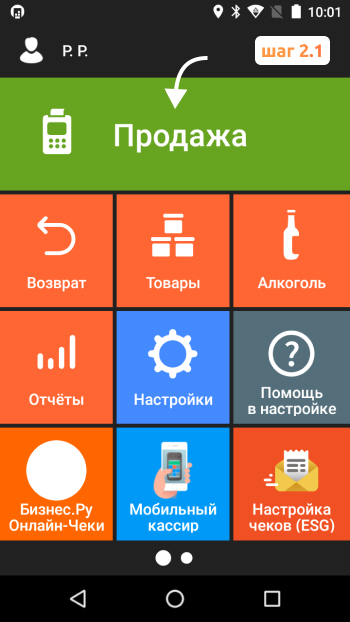
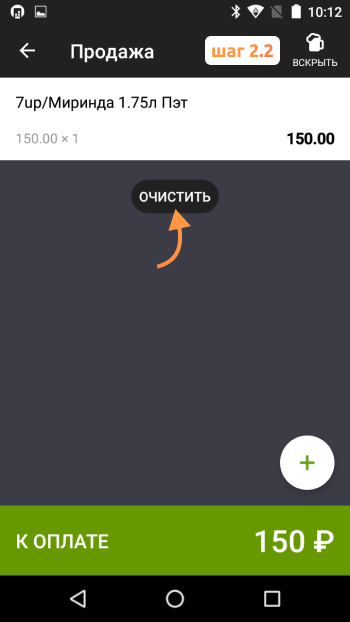
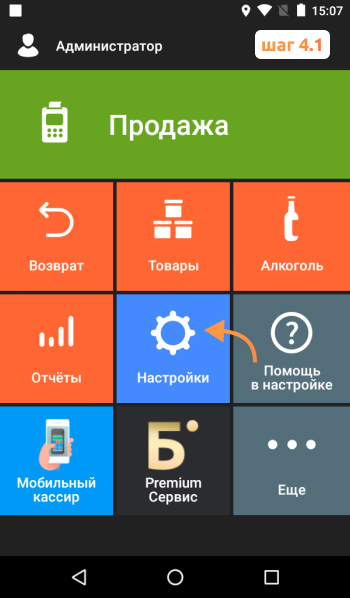
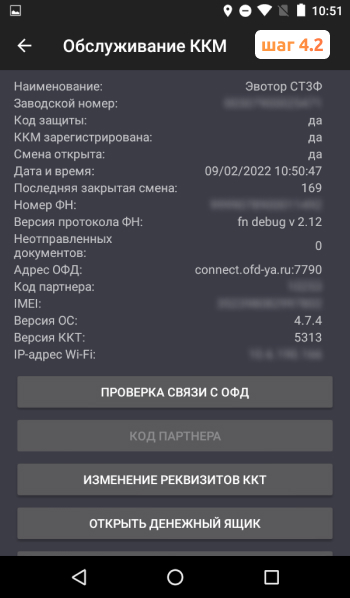
Если ошибка не исчезла, следует обратиться в нашу техническую поддержку. Вот, что делать при ошибке проверки состояния кассы Эвотор. Если перечисленные действия помогли, можно продолжать работу с ККМ.
Диагностика кассы и оборудования
Бесплатная консультация специалиста8 (800) 700 50 85
Ошибка 16 на Эвотор
Ошибка 16 при работе с кассой Эвотор сопровождается текстом «Операция не поддерживается в этом режиме». Решение следующее:
- Закрыть смену/осуществить гашение.
- Сделать технологическое обнуление ККТ.
- Проверить реквизиты ОФД и выбрать режим налогообложения.
- Проверить, не исчезла ли ошибка 16 из кассы Эвотор.
- Если ничего не изменилось, нужно сделать бэкап, и выключить ККМ.
- Вытащить аккумулятор и снова вставить его через пару минут.
- Включить терминал и задать дату и время.
- Закрыть смену и снова выполнить технологическое обнуление.
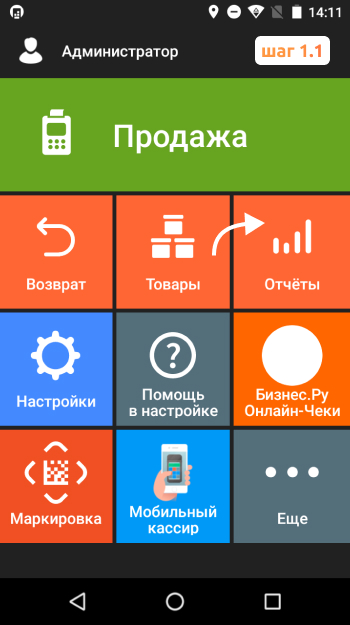
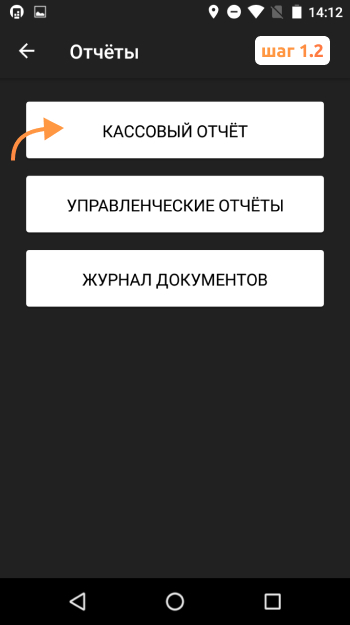
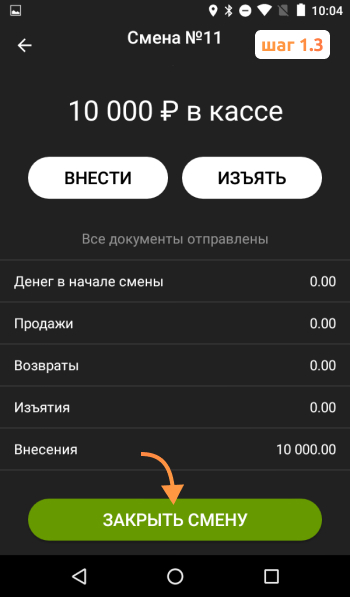
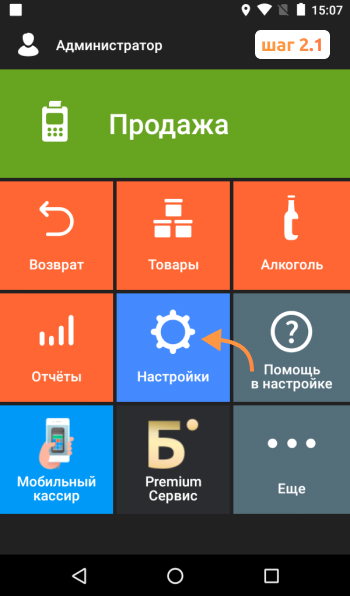
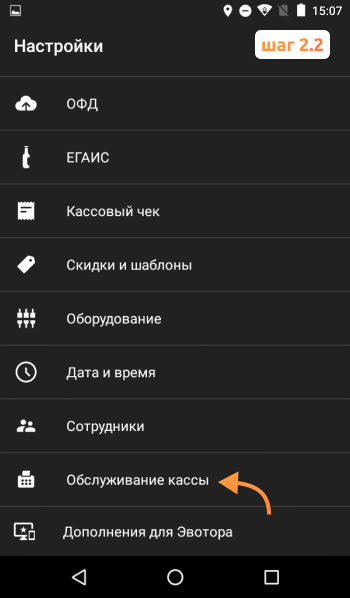
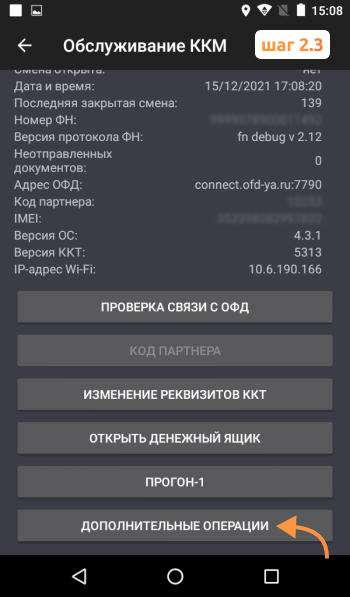
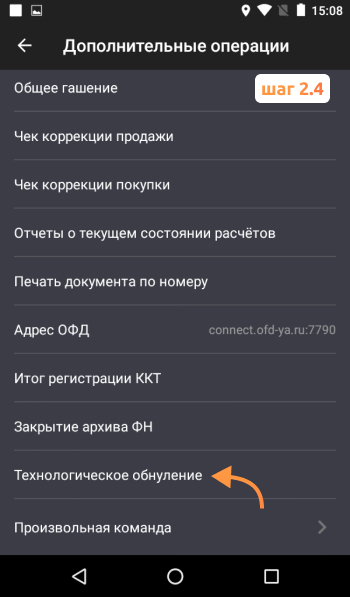
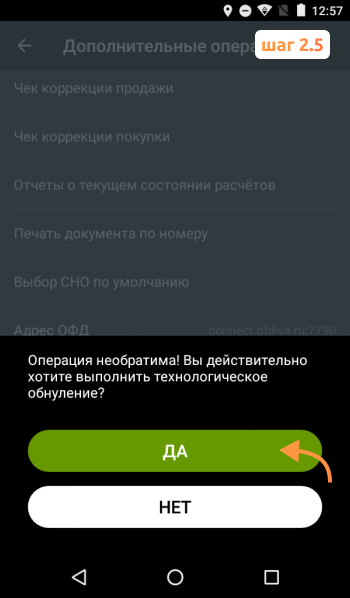
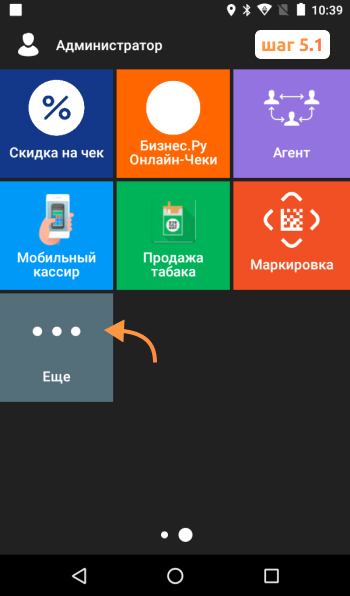
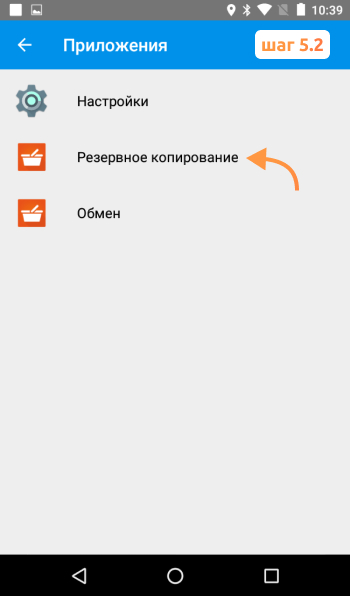
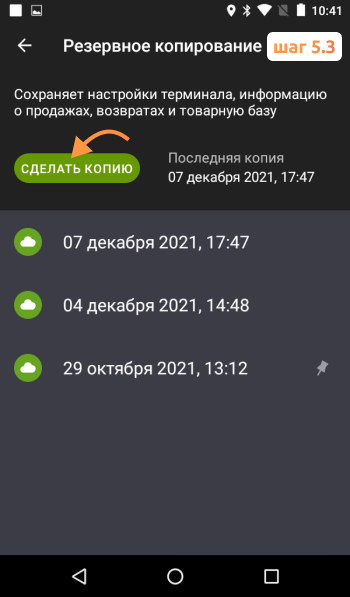
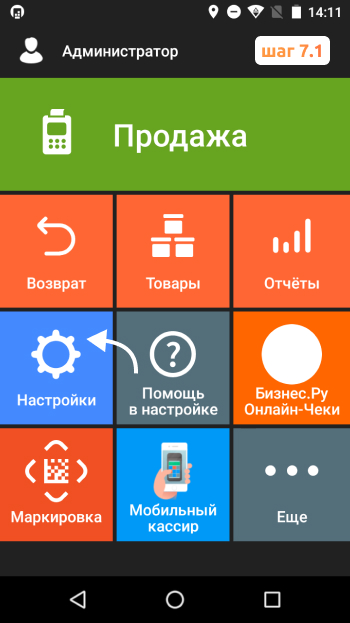
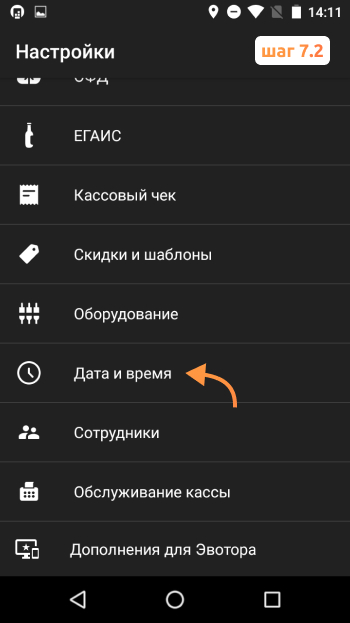
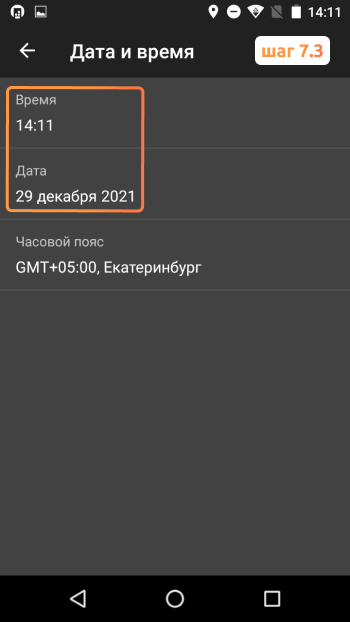
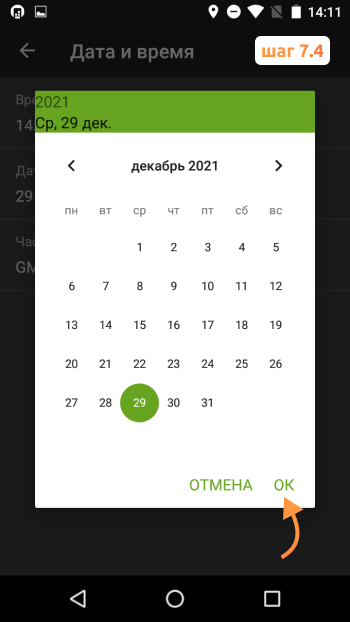
Устраним ошибку 16 на вашей кассе
Бесплатная консультация специалиста8 (800) 700 50 85
Эвотор 1046 Ошибка
Эта ошибка появляется, если в настройках не указан ИНН ОФД. Всё, что нужно, чтобы решить проблему и продолжить работу, это указать ИНН.
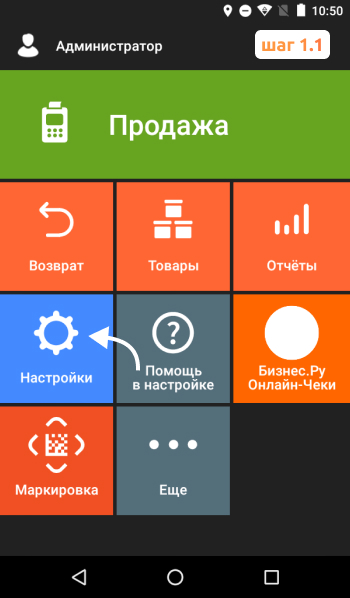
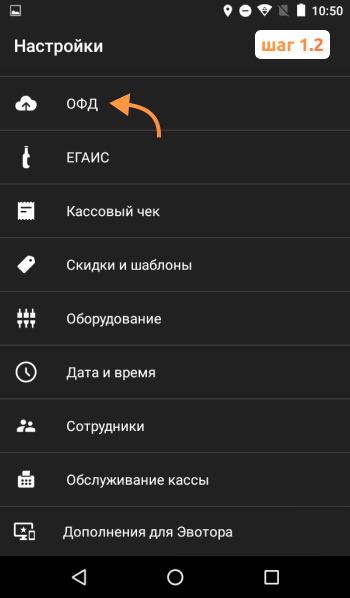
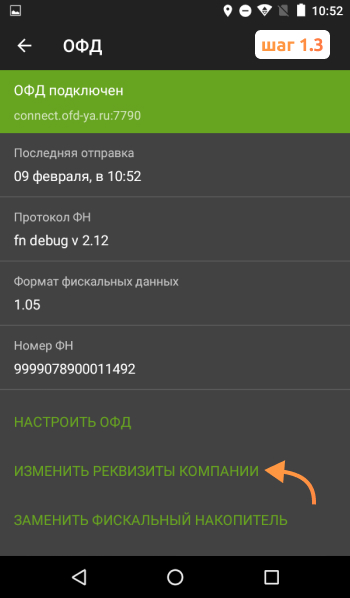
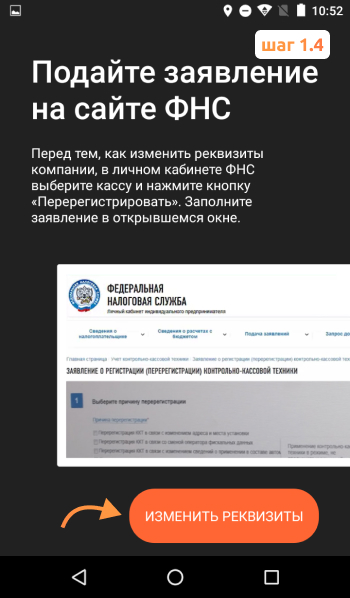
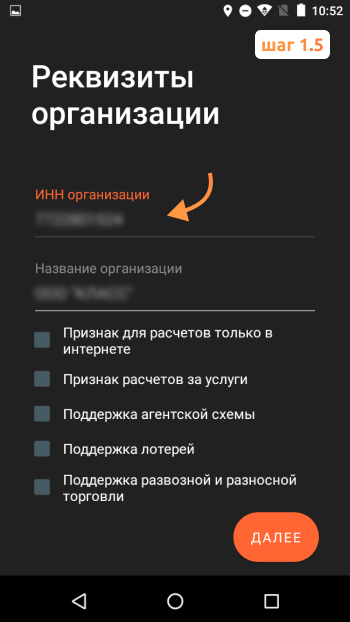
В приложении продажа табака на Эвотор произошла ошибка
Иногда в приложении «Маркировка» не работает функция «Маркировка табака, обуви и лекарств». Эта опция находится в разделе «Дополнения для Эвотора». Для решения ошибки при продаже табака на Эвотор нужно сделать следующее:
- Убедиться, что есть подключение к интернету. Если одновременно включены мобильная передача и Wi-Fi, что-то из этого нужно деактивировать.
- Открываем «Дополнения для Эвотора» и жмём «Обновить». Нужная кнопка находится сверху справа.
- Иногда включение опций может потребовать время. Если перечисленные выше меры не сработали, подождите пару часов и обновите дополнения снова.
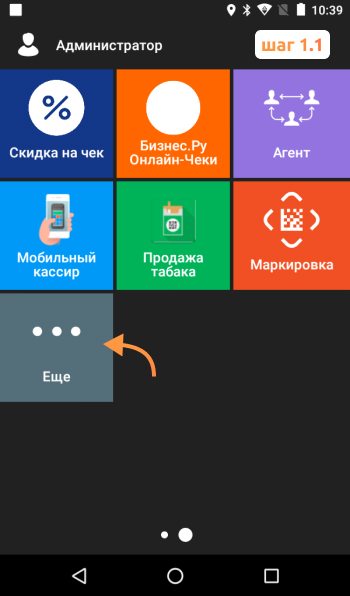
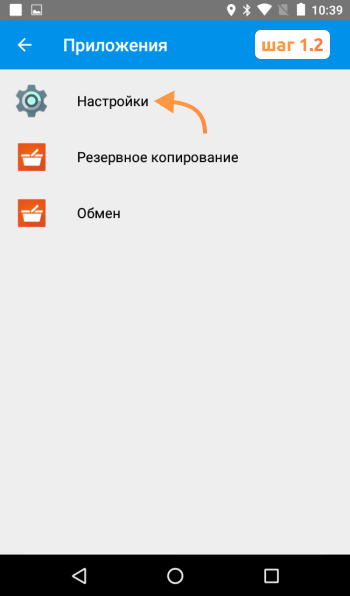
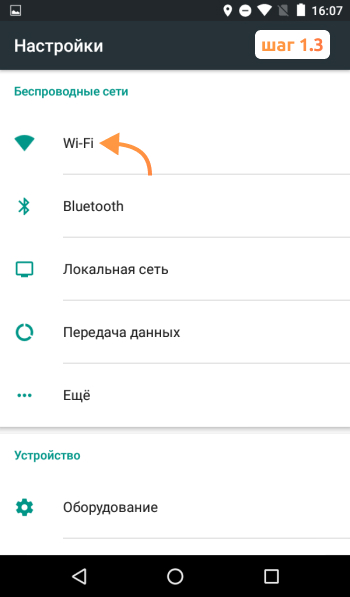
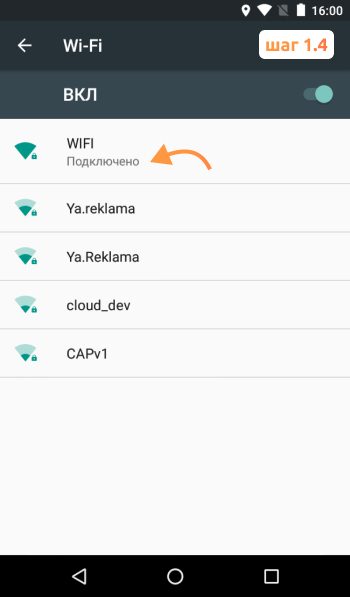
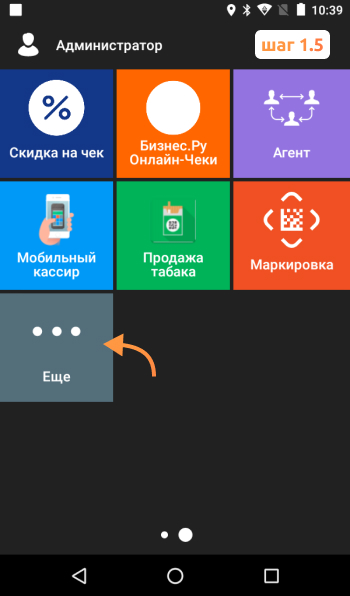
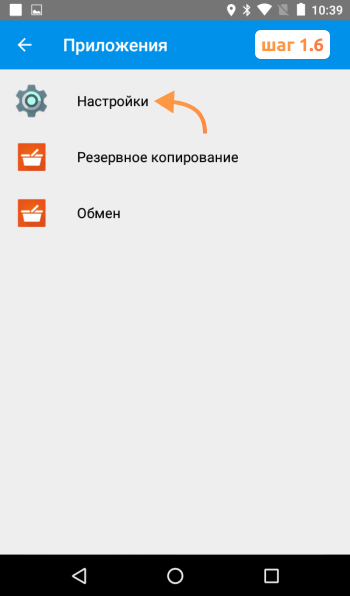
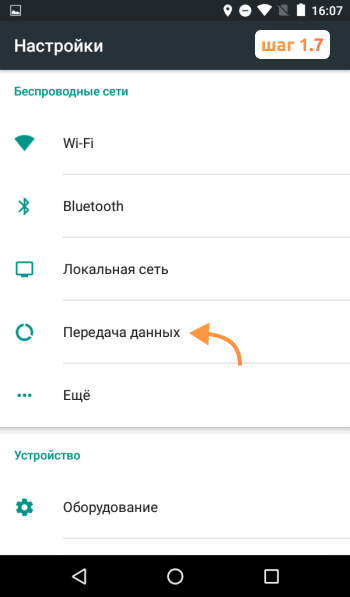
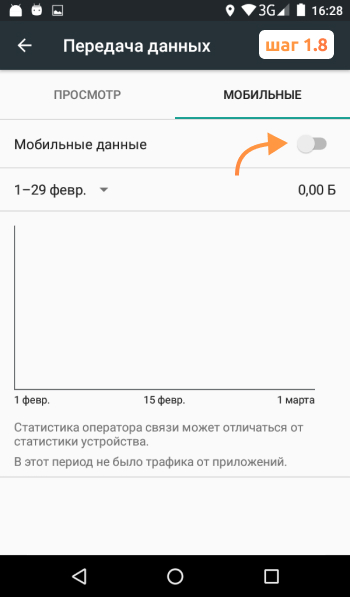
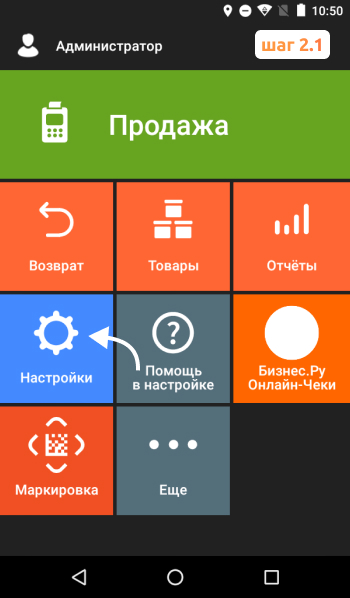
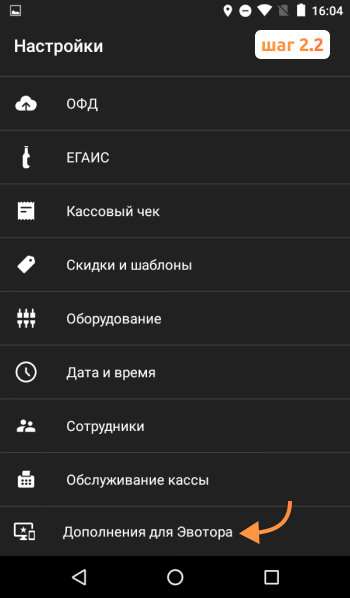

Ошибка оплаты картой на Эвотор
Что делать с ошибкой оплаты картой на Эвотор? Эта неполадка довольно распространена и может появляться по нескольким причинам:
- Устаревшая прошивка ККМ.
- Для безналичной оплаты используются терминал Ingenico IPP320 и эквайринг Сбербанка.
Чтобы избавиться от ошибки, нужно:
- обновить драйвер для эквайринга;
- скачать «Эквайринг Сбербанка» и обновить его настройки по умолчанию.
«В приложении системный сервис произошла ошибка» на Эвотор
Если в приложении «Системный сервис» на Эвотор произошла ошибка, нужно сделать следующее:
- Записываем на флешку файл fixSS и вставляем её в смарт-терминал. Понадобится SD-карта.
- Переходим в режим выбора загрузки. Для этого включаем смарт-терминал с зажатой кнопкой увеличения громкости.
- С помощью той же кнопки увеличения громкости выбираем режим «Recovery», подтверждаем кнопкой уменьшения.
- Нам нужен пункт «Update from SD card».
- Выбираем нужный файл. Как вы помните, он называется fixSS.
- После обновления выбираем «Reboot system now».

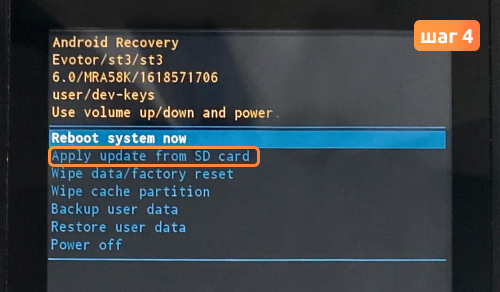
Восстановим работу приложения «Системный сервис»
Бесплатная консультация специалиста8 (800) 700 50 85
Ошибка 4318 на Эвотор
Ошибка 4318 «Не задан необходимый реквизит» на Эвотор появляется в случаях, когда в смарт-терминале нет информации об адресе и месте расчётов. Достаточно задать эту информацию, чтобы исправить неполадку. Производитель рекомендует использовать для этих целей приложение «Развозная торговля». Для корректной работы инструмента на смарт-терминале должна быть установлена актуальная версия прошивки. После этого нужно сделать следующее:
- Открываем «Дополнения для Эвотора» в настройках.
- Включаем пункт «Развозная торговля».
- Меняем реквизиты организации. На этапе с реквизитами нужно поставить галочку рядом с пунктом «Поддержка развозной и разносной торговли».
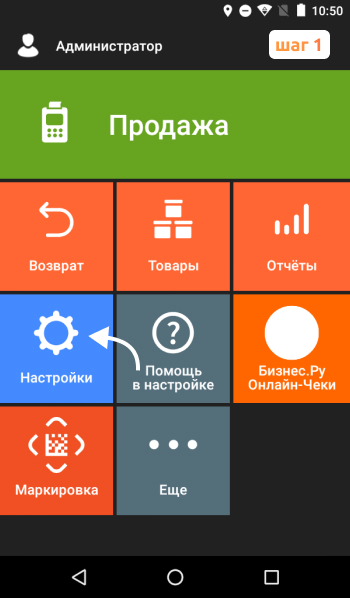
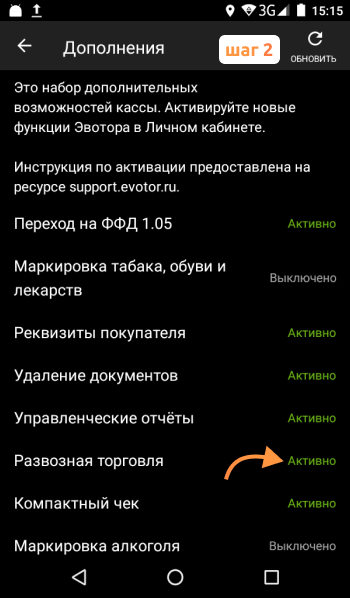
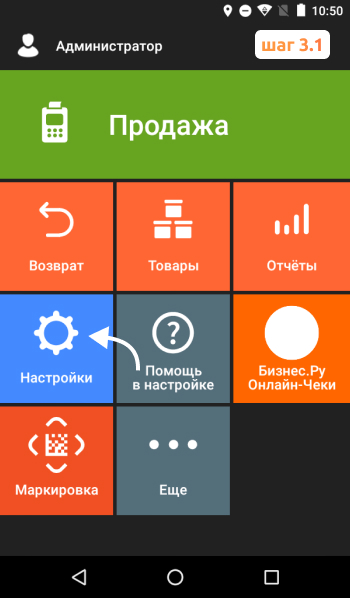
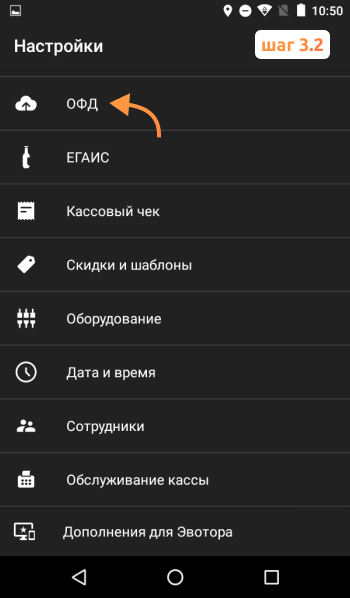


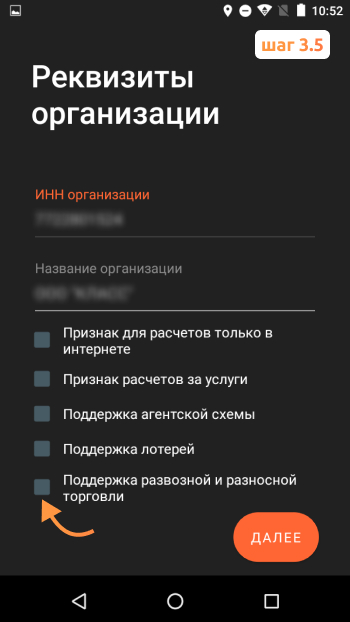
Настроим работу кассы без ошибок
Бесплатная консультация специалиста8 (800) 700 50 85
Ошибка 199 на Эвотор
Эта ошибка может появиться во время печати по нескольким причинам и решение неполадки зависит от причины.
- В настройках нет СНО. В таком случае нужно указать в настройках систему налогообложения.
- В ФД есть больше десяти маркированных товаров. Продажу следует разделить на несколько чеков.
- Во время печати POS материалов. В таком случае исправляется ошибка на Эвотор с EvoKKMDriver: нужно обновить этот компонент до актуальной версии. Либо, если решение проблемы требуется в кратчайший срок, нужно удалить приложения, которые печатают рекламу на чеке.
В приложении «Обслуживание ККМ» на Эвотор произошла ошибка
В случаях, если версия приложения «Обслуживание ККМ» устарела, а переход на новый формат ФД был осуществлён автономно, может появляться «Неопознанная ошибка» 1017. В таком случае нужно дождаться, пока программа обновится, и вручную перейти на актуальный ФФД.
Ошибка 30 на Эвотор
Порой на Эвотор появляется сообщение «Отказ: 30 Неправильный формат сообщения». Оно появляется из-за сбоя в работе модуля эквайринга. Для этого нужно сделать следующее:
- Открыть настройки.
- Перейти в обслуживание кассы.
- Открыть «Эвотор PAY».
- Здесь открываем настройки и жмём «Синхронизировать время».
- Жмём «Да» в появившемся окне с текстом «Операция выполнена».
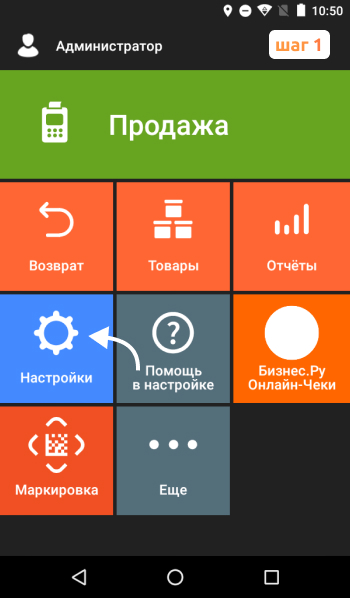


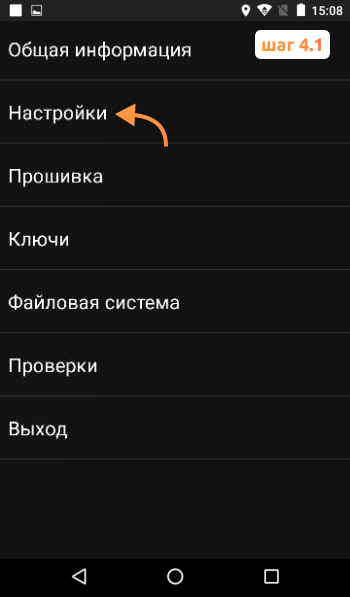
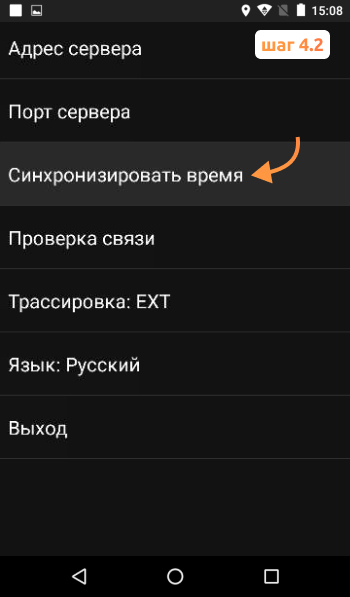
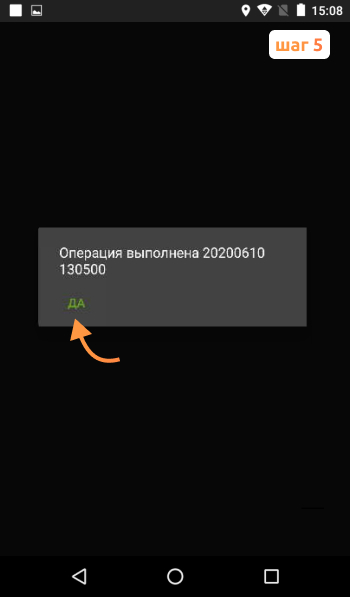
Ошибка 3873 на Эвотор
Касса Эвотор выдает ошибку 3873, когда потеряна связь между принтером и терминалом. В таком случае нужно проверить соединение с печатающим механизмом и, если нужно, восстановить его.
В приложении Launcher-app на Эвотор произошла ошибка
Эта неполадка появляется при запуске кассы. Многие приложения могут выдавать ошибку при запуске. В таком случае нужно сделать следующее:
- Открываем личный кабинет и переходим к списку магазинов.
- Записываем название магазина, где установлен нужный терминал.
- Создаём бэкап, дожидаемся, пока она сохранится в облако.
- Сбрасываем настройки ККМ.
- Регистрируем кассу на тот же номер, который использовался ранее.
- На кассе выбираем магазин, в котором устройство было установлено.
- Восстанавливаем настройки из бэкапа.
- Открываем «Ещё», переходим в раздел «Обмен» и жмём «Загрузить данные».
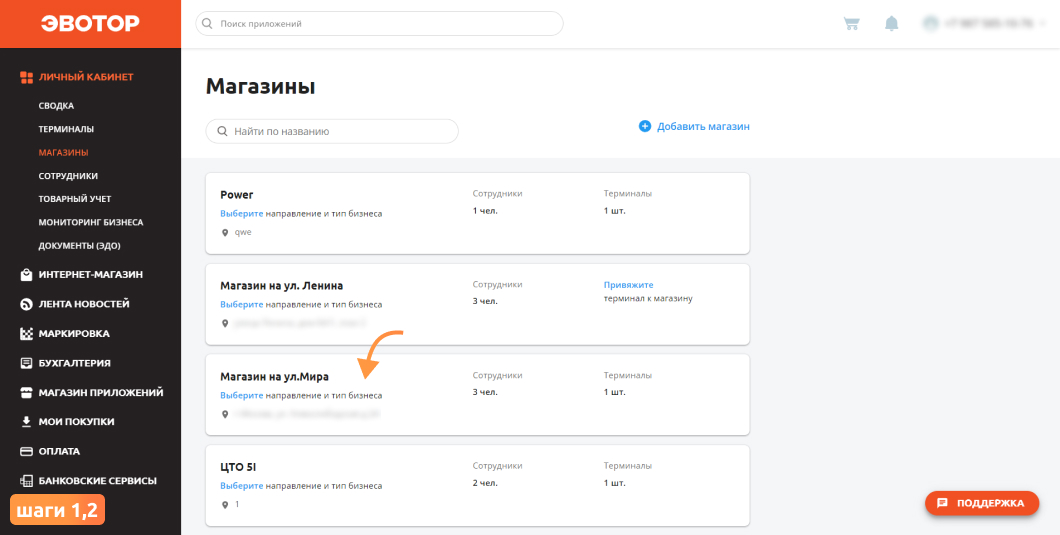
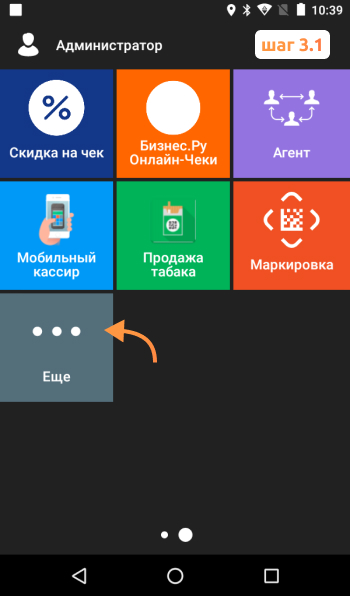
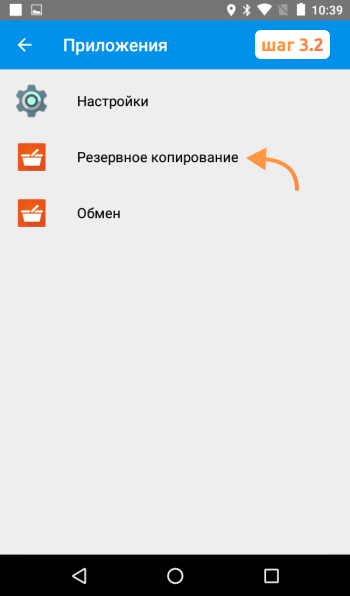
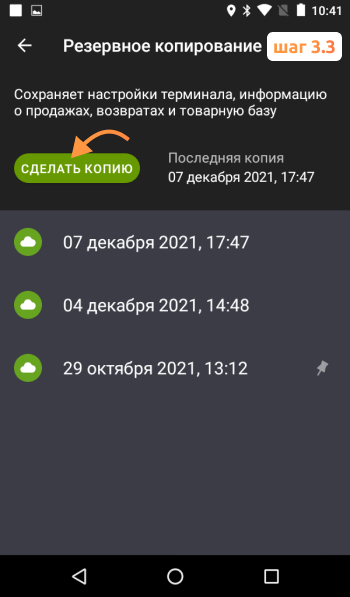
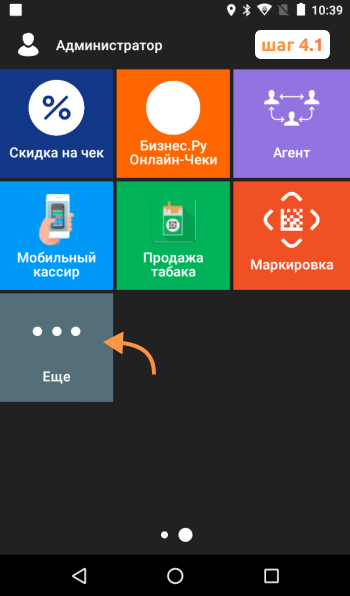
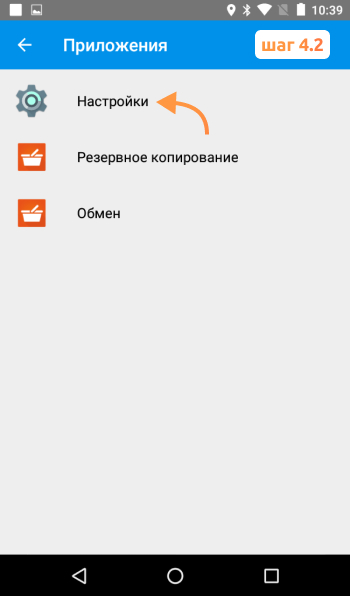
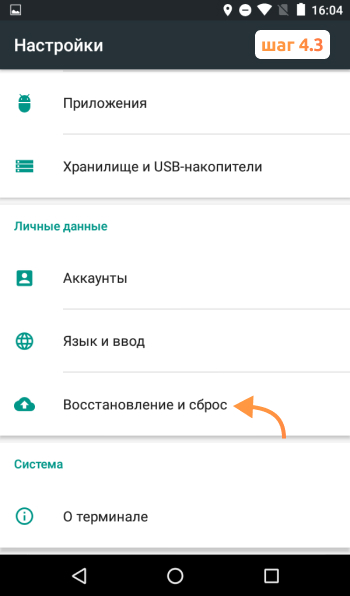
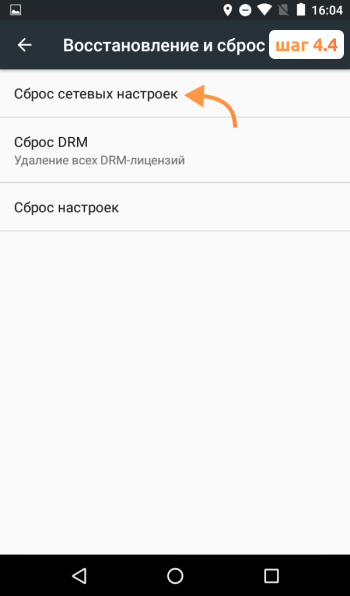
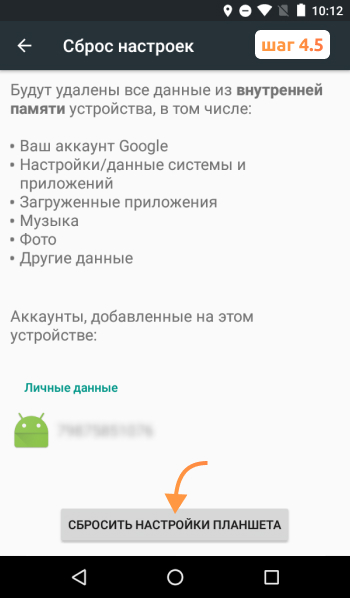
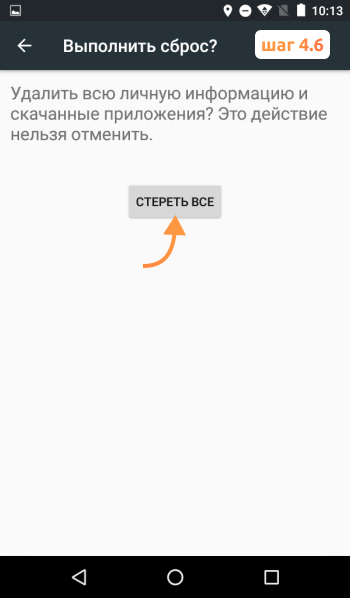
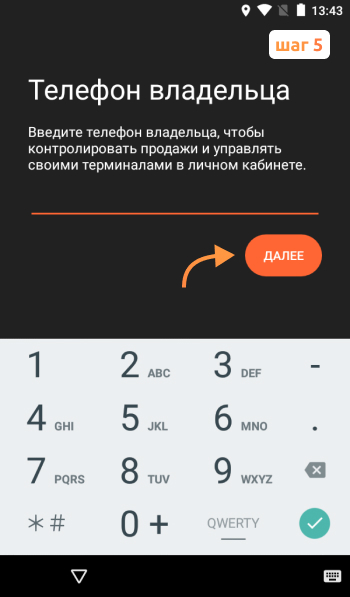
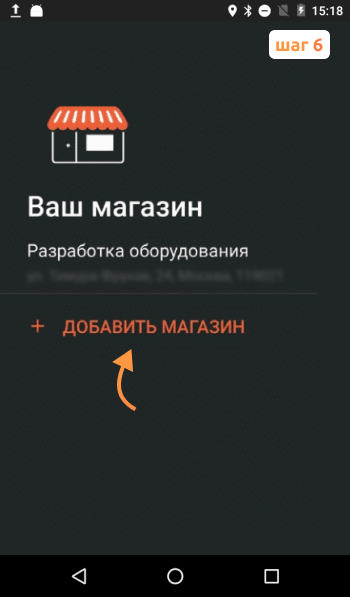
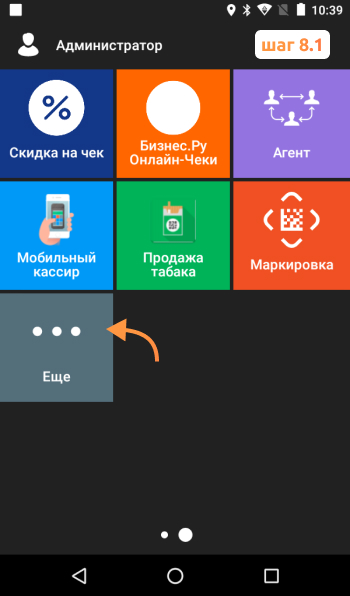
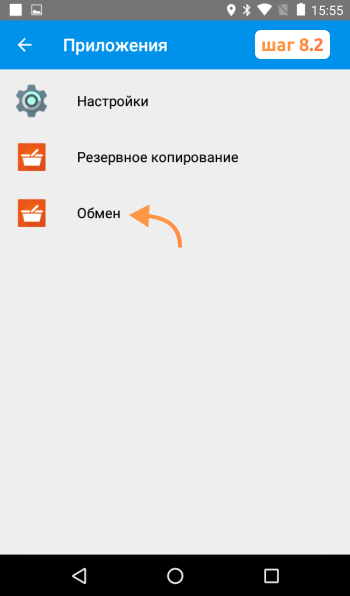
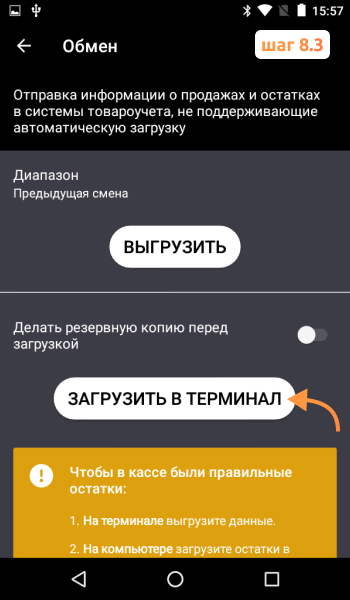
Если сбои возникают часто и исправить их не получается, стоит обратиться в АСЦ. Приложения, которые могут давать сбой во время запуска ККМ:
- Special Pay
- EvotorPos
- Driver Shtrih Scales
- Обслуживание ККМ
- Системный сервис
- EvotorAuthService
- Device Service
- DriverBP21
- DriverD200PaySystem
- DriverIPP320PaySystem
- Launcher-app
- PushNotificationsService
- systemlogger
- EvoWall
Настроим работу приложений на вашей кассе
Бесплатная консультация специалиста8 (800) 700 50 85
Ошибка 3905 на Эвотор
Эта неполадка во время говорит о том, что ФД аннулированы. В решении ошибки поможет технологическое обнуление. Оно делается через раздел с дополнительными операциями. После этого заполните данные об ОФД и задайте систему налогообложения.
Ошибка «Операция не выполнена» на Эвотор
Эта неполадка может появляться при первом включении смарт-терминала, если программное обеспечение или его компоненты не обновлены. Обычно достаточно подключить устройство к интернету и дождаться, пока актуальные версии не установятся на ККМ. После этого можно без проблем продолжить регистрацию.
Ошибка 3922 на Эвотор
Причина этой ошибки на Эвотор заключается в том, что дата и время в ККМ и в фискальном накопителе не совпадают. В таком случае нужно изменить эти данные. Сделать это можно двумя способами:
- Неверные данные в терминале. Нужно открыть настройки, перейти в раздел «Дата и время» и задать корректную информацию.
- Неверные данные на кассе. Открываем настройки, переходим в «Обслуживание кассы» и открываем «Доп. операции». Нужный пункт так и называется, «Установка даты и времени».
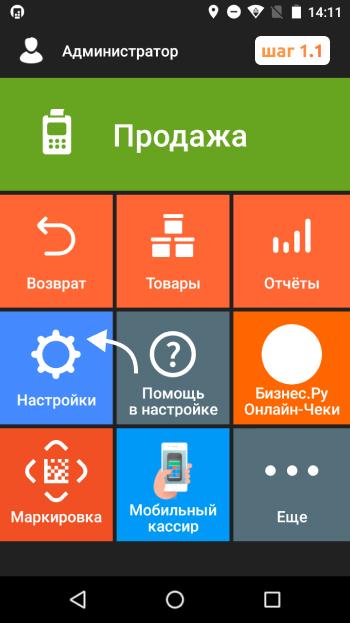
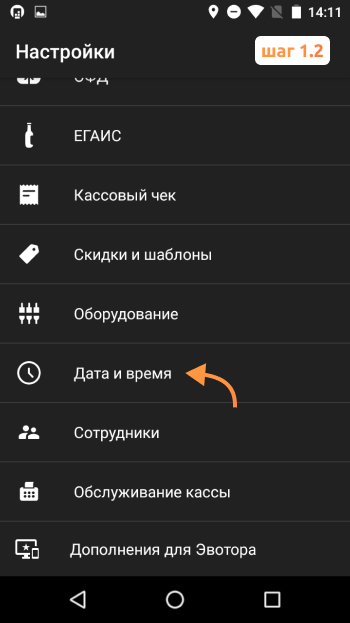
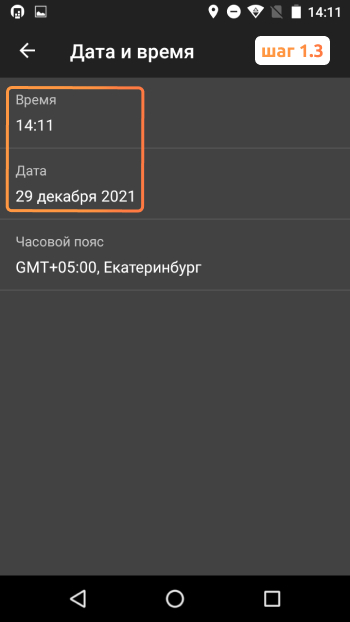
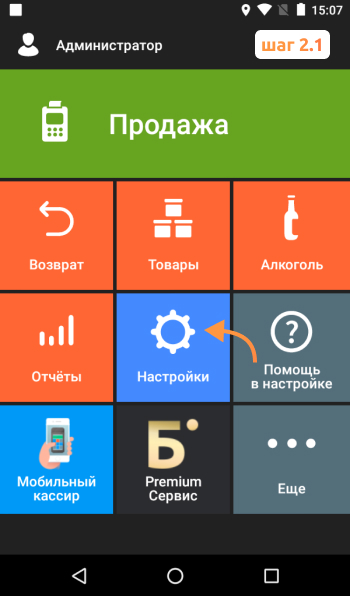
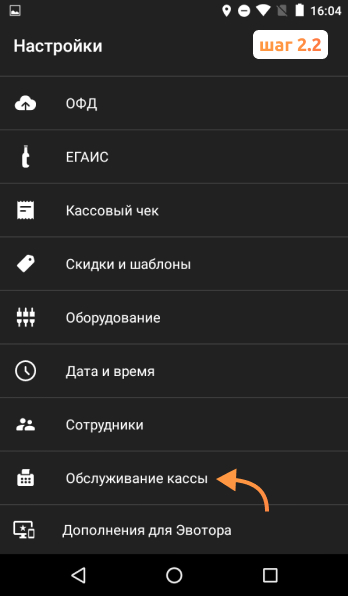
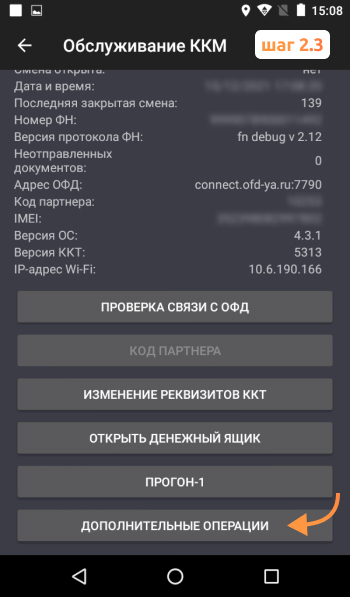
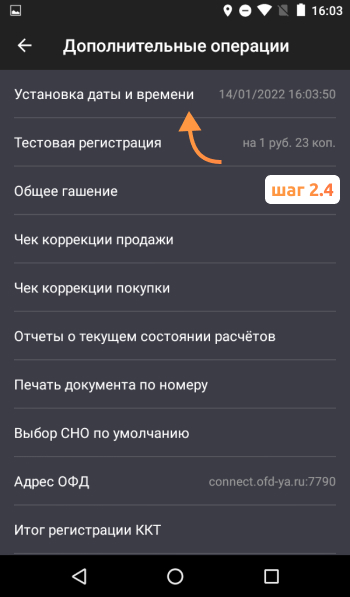
Знание кодов ошибок на Эвотор полезно: вы сможете понимать, что в смарт-терминале идёт не так, как должно. Куда важнее уметь исправлять неполадки ККМ, чтобы не допускать простоя торговой точки. Однако решение проблем зачастую стоит переложить на авторизованный сервисный центр: специалисты оперативно исправят ошибки в кассе Эвотор.
Возникли вопросы? Оставьте номер, мы объясним
Бесплатная консультация специалиста8 (800) 700 50 85
Другие записи блога
Онлайн-касса для ИП на УСН
Как удалить товары из Эвотор
Как добавить товар в Эвотор
Эвотор: Как распечатать чек
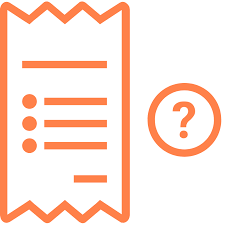
| Проблема | Решение |
ИНН не зарегистрирован в операторе ЭДО |
Ошибка может появится в разделе «Документы (ЭДО) в ЛК. Ошибка означает, что аккаунт в ЛК Эвотора не связан с аккаунтом в ЭДО. Для привязки делаем следующее:
|
Не найдена действующая лицензия «КриптоПро» |
Ошибка возникает при загрузке документов от поставщика. В приложении «Маркировка», в «Настройки» → «Электронная цифровая подпись» выводится сообщение «Лицензия КриптоПро: отсутствует».
Для решения проблемы:
|
Абоненту запрещен доступ к Web API |
Такая ошибка может появится в приложении «Маркировка» на Эвоторе или в разделе «Документы (ЭДО)» ЛК.
В аккаунте «Такскома» запрещено использование ЭДО в сторонних системах. Необходимо связаться с техподдержой «Такском» и попросить включить доступ к Web API. |
Вы не можете изменять количество маркированного товара |
Ошибка Эвотора, разработчик в процессе исправления.
Решение: Укажите цену товара в номенклатуре Эвотор. («Товары» — «Изменить — Укажите цену продажи»). |
«Штрих-код не является штрих-кодом марки»«Это не код маркировки» |
Ошибка появляется в Эвотор при продаже маркированного товара либо в приложении «Продажа табака».
|
Ошибка обработки документа на сервере |
Электронная подпись не привязана к аккаунту ЭДО, необходимо это исправить. |
Не приходят документы от поставщика |
Поставщик отправил вам документы, они не пришли в ЛК, нет их и на кассе.
|
Аккаунт в ЭДО СБИС не подходит для маркировки |
Ошибка возникает при попытки войти в аккаунт ЭДО «СБИС» на этапе «Выбор оператора ЭДО» (в ЛК Эвотора, в разделе «Маркировка»).
Такая ошибка означает, в аккаунте пользователя “СБИС” не включена передача данных в Честный Знак. Эвотор сам отправит “СБИС” уведомление о необходимости подключения передачи данных. Через сутки после получения сообщения возвращаемся в «Личный кабинет» → «Маркировка». Нажимаем «Войти» на странице «Выбор оператора ЭДО». |
(Visited 3 214 times, 7 visits today)
Иногда при получении накладных от поставщиков Эвотор выдаёт ошибку обработки документа на сервере. Рассказываем, как её исправить.


Причина ошибки:Используется сертификат, отличаемый от того, который использовался при регистрации в маркировке в ЛК Эвотор.
Кабинет Такском был создан не через ЛК Эвотор приложения Эвотор Узнать как был создан ЛК Такском. Для этого зайти в ЛК Такском — и проверить тариф, должен быть Эвотор .
Пример:


Варианты решения: Добавить действующий сертификат в личный кабинет Такскома по инструкции Привязать УКЭП к существующему аккаунту Такскома.
При прохождении быстрой регистрации в Маркировке вами был выбран вход в действующий аккаунт оператора ЭДО «Такском». При этом мы проверяем, что активированный у Оператора ЭДО тариф (не через систему Эвотор) позволяет работать с системой Маркировки «Честный ЗНАК», иначе весь смысл обмена электронными документами не приведет к исполнению норм закона – Оператор не сможет передать информацию о движении кодов товаров после подписания УПД. Согласно действующей договоренности с Оператором ЭДО мы действительно поддерживаем авторизацию в существующие аккаунты, но в то же время управление тарифным планом таких аккаунтов для работы с электронными документами находится в введении оператора ЭДО. По партнерской программе Такском мы не в праве изменять тариф клиентов, которые приобретали/подключали ЭДО не через Эвотор. Система Эвотор позволяет обмениваться документами с Оператором ЭДО, а в тарифный план Эвотора входит как интеграция с оператором, так и активация новой лицензии, подходящей для работы с системой Маркировки, при необходимости, если таковая отсутствует у клиента.
Решение ситуации:
а) Вы можете перейти в ЛК Оператора на другой тарифный план, который позволяет работать с системой Маркировки;
б) Вы можете договориться с Оператором о решении вопроса с вашим текущим тарифом и кабинетом. Убедительная просьба направить запрос в службу поддержки вашего оператора ЭДО для получения рекомендаций по настройке вашего аккаунта для работы в системе Маркировки.

Ошибки Эвотор — один из самых частых запросов тех, кто недавно приобрёл кассу. Впрочем, непредвиденные ситуации случаются и у опытных пользователей кассы. Большинство неполадок можно устранить самостоятельно, не обращаясь в техподдержку. В статье мы собрали самые распространённые ошибки в работе с кассой и их решение.
Скидка на годовое обслуживание онлайн-кассы
Получите скидку на годовое обслуживание на тарифах «Стандарт» и «Макси» для любой кассы из каталога Мультикас. Действует специальное предложение — выгода 3 600 ₽.
*Предложение действительно при оплате обслуживания сроком на 1 год
Подробнее о предложении
1. Эвотор ошибка ОФД
В процессе работы на терминале может отобразиться состояние «Нет связи с ОФД». Скорее всего, по какой-то причине потеряно интернет-соединение.

Попробуйте совершить следующие действия:
- Проверьте, чтобы в разделе «Настройки/Обслуживание ККМ/ Доп.операции/ адрес ОФД» были правильно написаны адрес и порт оператора;
- Зайдите в меню «Обслуживание ККМ» и проверьте, есть ли соединение с оператором;
- Свяжитесь с провайдером, если найти причину не удаётся найти самостоятельно. Проверьте, поступила ли оплата за интернет;
Если онлайн-касса теряет связь с интернетом, то у неё также пропадает связь с личным кабинетом и банковским пинпадом. А значит, не получится установить новые приложения или обновить старые. Иногда предприниматели сами ограничивают доступ к определённым интернет-ресурсам, и из-за этого касса не может обновиться. Поэтому обязательно проверьте, нет ли в списке запрещённых следующих ресурсов:

Ещё одна распространённая проблема — аппарат выдаёт надпись «Невозможно соединиться с сервером». Это значит, что на кассе закрыт доступ к порту фискального оператора. Чтобы восстановить связь с платформой Эвотор, должен быть порт ofdp.platformaofd.ru:21101.
Ошибка ФН Эвотор
2. Эвотор ошибка 234
Ошибка 234 появляется, когда заканчивается фискальный накопитель. Он больше не может регистрировать документы и, следовательно, данные не уходят в ОФД. Менять его необходимо каждые 15 или 36 месяцев — зависит от накопителя.
Что делать в такой ситуации:
- 1. Узнайте, когда документы последний раз уходили в ОФД. Точную дату и время можно узнать либо по истории в кассе, либо в личном кабинете оператора фискальных данных.
- 2.Установите часы на онлайн-кассе на эту дату, но на более позднее время.
- 3.Закройте смену, если она была открыта.
- 4.Отправьте документы в ОФД.
- 5.Завершите фискальный режим.
- 6.Смените ФН, зарегистрируйте его в ФНС и ОФД.
Пока вы не замените накопитель, касса работать не будет.
На планшете появится надпись — ошибка 3978.

Важно: даже если Эвотор не может отправить электронный чек в ОФД, он не перестаёт выдавать бумажные чеки для покупателей.
3. Эвотор ошибка 235
Типичная ситуация: кассир закрывает смену, касса выдаёт ошибку 235. Это значит, что ФН полностью заполнен и нет связи с ОФД.

Последовательность действий:
- 1.Зайдите в «Настройки/Обслуживание ККМ/Дополнительные операции/Адрес ОФД». Проверьте адрес оператора.
- 2.Нажмите на кнопку «Связаться с ОФД». Если удалось установить соединение, пройдите по адресу «Настройки/Обслуживание ККМ/Дополнительные операции/Произвольная команда», введите команду 82 01 06 00 и выполните диагностику. Также проверьте, оплачен ли доступ к личному кабинету.
- 3.Откройте доступ к порту ofdp.platformaofd.ru:21101 и хостам, представленным на картинке 1.
Также обязательно проверьте, есть ли соединение с интернетом. Перезагрузите модем или роутер.
4. Эвотор ошибка 3924
Касса выдаёт сообщение «Необходимо провести профилактические работы» и перестаёт печатать чеки. А даже если печатает чеки, то с надписью «ККТ заблокирована – Необходимо подключение к интернету». Такая ошибка возникает, если касса очень долго не выходит в интернет (30 дней).

Пройдите по адресу «Личный кабинет/Терминалы». В списке терминалов выберите неработающую ККТ. Нажмите на иконку с замком рядом с ней. Подождите несколько минут, а затем попробуйте пробить чек заново.

Если проблема не решена, проверьте прошивку вашего Эвотора. Зайдите в «Настройки/Обслуживание кассы» и посмотрите в строке «Версия ОС», какая версия указана. Обновите прошивку, если они ниже версии 3.9.1.

Далее проверьте версию программы Device Service. Пройдите по адресу: «Ещё/Настройки/Приложения». Откройте программу и посмотрите на версию. Она указана прямо под названием. Программу нужно обновить, если версия ниже 2.19.18. Не делайте этого самостоятельно, обратитесь в техподдержку.

Затем зайдите в «Личный кабинет/Терминалы», нажмите на иконку с замком. Если касса по-прежнему не работает, проверьте статус ККТ. Если у Эвотора статус «В сети», перезагрузите его. Если нет, проверьте связь с интернетом.

5. Эвотор ошибка оплаты картой
Уведомление «Что-то пошло не так» при безналичной оплате — довольно распространённая ошибка. Она возникает при определённых условиях: у вашего Эвотора прошивка 3.9.1, к нему подключен терминал Ingenico IPP320 и эквайринг Сбербанка.
Для того, чтобы работа шла без сбоев, вам нужно обновить драйвер эквайринга. Скачайте приложение «Эквайринг Сбербанка» и обновите его настройки по умолчанию.
6. Эвотор ошибка 16
Частая проблема при розничной продаже — уведомление «Не поддерживается в данном режиме устройства».

Выполните следующие действия:
- 1.Закройте смену. Как вариант можно сделать общее гашение. Для этого зайдите в «Настройки/Обслуживание кассы/Доп. операции/Общее гашение»;
- 2.Теперь нужно сбросить настройки – или сделать техническое обнуление. Перейдите: «Настройки/Обслуживание кассы/Доп. операции/Технологическое обнуление». Если прошивка ККТ старше 4544, аппарат нужно будет вскрыть. Не пытайтесь сделать это сами, обратитесь в техподдержку;
- 3.Проверьте адрес и порт ОФД в разделе «Настройки ОФД»;
- 4.Выберите ОСНО, если онлайн-касса зарегистрирована на несколько ОСНО: перейдите раздел «Настройки/Обслуживание кассы/Доп. операции/Выбор СНО по умолчанию».
Для того, чтобы проверить работает ли касса, нужно будет осуществить продажу.
Если касса всё равно не работает:
- 1.Создайте резервную копию. Для этого перейдите по адресу: «Ещё/Резервное копирование»;
- 2.Вытащите аккумулятор на пару минут, затем заново установите. Актуально для на моделей СТ5 / СТ7.3 / СТ10;
- 3.Установите актуальные дату и время. Перейдите в раздел «Настройки/Обслуживание кассы/Дополнительные операции/Установка даты и времени»;
- 4.Закройте смену или сделайте Общее гашение (раздел «Настройки/Обслуживание кассы/Дополнительные операции/Общее гашение»);
- 5.Сделайте обнуление настроек. Перейдите по адресу: «Настройки/Обслуживание кассы/Дополнительные операции/Технологическое обнуление».
Проверьте, работает ли касса: для этого проведите продажу.
Важно: после технического обнуления возможно, что на чеке будут пробиты неверные дата и время. Поэтому обязательно заранее настройте их.
7. Ошибка проверки кассы Эвотор
При включении, выключении или перезагрузке онлайн-касса может возникнуть одно из этих уведомлений: «Ошибка проверки состояния кассы», «Касса недоступна», «Не найдено указанное устройство», «Проверка оборудования», «Проверьте питание и исправность устройства».
Что делать:
- 1.Сделайте перезагрузку.
- 2.Откройте раздел «Продажа» и очистите все товары.
- 3.Отключите все устройства от USB-портов. Отключите питание на несколько минут.
- 4.Включите кассу.
- 5.Через 3-5 минут включите Эвотор, зайдите в раздел «Настройки/Обслуживание кассы». Если появится уведомление «Касса не найдена», нужно обратиться в техподдержку.

8. Касса недоступна при закрытии смены
«Касса недоступна. Проверьте питание и исправность устройства» — такую надпись можно увидеть, закрывая смену. Вместе с ней на несколько секунд может появиться экран обновления.
Такая ошибка появляется из-за того, что смену закрывают через меню «Отчёты/Кассовый отчет».
Чтобы ошибка не возникала:
- 1.Сделайте перезагрузку ККТ.
- 2.Закройте смену через общее гашение (как это сделать – см. раздел Ошибка Эвотор 16) или командой нижнего уровня.
Если касса не заработала, необходимо обратиться в техподдержку.
9. Эвотор ошибка 3905
На экране появляется уведомление «Неверный формат или значение», на чеке надпись, что он аннулирован. Ошибка характерна для Эвотора 7.3, если изначально неверно выбрана система налогообложения.

Что делать:
- 1.Сделайте тех.обнуление. Перейдите в раздел «Настройки/Обслуживание кассы/Доп.операции», нажмите на кнопку «Технологическое обнуление». Подтвердите.
- 2.Перезагрузите ККТ.
- 3.Вернитесь в раздел «Доп. операции» и выберите ОСНО.
Если после этих действий проблема не решится, обращайтесь в техподдержку.
10. Эвотор ошибка 3807
Возникает, если кассовая лента израсходована. Решить её просто: вставьте новый рулон. Если лента закончилась в момент, когда продавец печатал чек, обязательно проверьте, отправился ли он в ОФД. Если нет, проведите операцию заново. Если ушёл, но чеки после этого печататься перестали, перезагрузите Эвотор.

Нужна быстрая и качественная техподдержка?
Не теряйте время: инженеры Мультикас помогут решить вашу проблему в кратчайшие сроки.
Ознакомьтесь с нашим каталогом продукции
В нашем интернет-магазине и офисах продаж можно найти широкий ассортимент кассового и торгового оборудования
Понравилась статья? Поделись ею в соцсетях.
Также читают:

Онлайн-касса Эвотор: почему Эвоторы захватили рынок?
Онлайн-касса Эвотор за последнее время захватила рынок. Смарт-терминалы стали невероятно популярными среди предпринимателей малого и среднего бизнеса. Почему же так вышло, чем особенным примечательна линейка онлайн-касс Эвотор? Специальное предложение кассы…
959
Узнать больше

Ошибки касс ШТРИХ-М и их исправление
Ошибки на кассах ШТРИХ-М указывают на неполадки в самом кассовом аппарате, сбои в ФН или на неверно выполненные действия кассира. При их появлении на экране онлайн-кассы или в фискальном чеке…
888
Узнать больше

Топ-10 ошибок в работе с кассой АТОЛ
Как и при эксплуатации любой модели ККТ, возникают ошибки при работе с кассой АТОЛ. Чтобы их устранить, определите причину. Именно от нее зависит ход дальнейших действий. Рассмотрим ошибки кассы АТОЛ,…
556
Узнать больше

Топ-10 ошибок в работе с кассой МТС
Как и при эксплуатации любой ККТ, иногда возникают ошибки при работе с кассой МТС. Чтобы решить проблему, необходимо определить причину ее возникновения. Давайте рассмотрим основные ошибки кассы МТС ― соберем…
527
Узнать больше
Пользователь сталкивается с неполадками на Эвотор не меньше, чем при работе на онлайн-кассах других производителей. Для устранения большей части проблем достаточно выполнить несколько последовательных действий. При кардинальной поломке логичнее обратиться за помощью к специалистам.
В статье описаны распространенные ошибки касс Эвотор и способы их решения.
Удалено подключимся и устраним ошибку. Большинство проблем решаем за 15 минут!
Оставьте заявку и получите консультацию в течение 5 минут.
Ошибка проверки состояния кассы Эвотор: как исправить
При использовании онлайн-кассы Эвотор на дисплее иногда появляется сообщение «Ошибка проверки состояния кассы».
Причина. Возникновение статического электричества либо сбой ПО.
Решение. Необходимо сделать следующее:
- Произвести перезагрузку аппарата.
- Перейти в раздел «Продажа». Очистить список товаров.
- Отключить онлайн-ККТ, предварительно отсоединив дополнительные устройства. Подождать не менее трех минут.
- Снова включить устройство.
- Перейти в настройки, выбрать «Обслуживание кассы».
Если уведомление на экране сообщает, что касса не обнаружена, придется воспользоваться услугами специалистов центра сервисного обслуживания. При отсутствии сбоя можно подключать дополнительное оборудование и продолжать работу.
Ошибка 3924 на Эвотор: как исправить
При формировании чека аппарат Эвотор приостанавливает печать, выдает на дисплее ошибку 3924 и сообщение «Необходимо провести профилактические работы».
Причина. Онлайн-касса длительное время не выходит в интернет.
Решение. Войти в раздел «Личный кабинет», перейти в «Терминалы». Откроется список, в котором следует найти неработающее устройство. Нажать на изображение замка напротив него, подождать несколько секунд и снова попытаться пробить чек.
Если проблема не исчезла, стоит проверить версию прошивки. При необходимости обновить ПО.
Ошибка ФН 218 на Эвотор: как исправить
При поиске фискального документа (ФД) по номеру, когда он отсутствует в памяти ФН, Эвотор выдает ошибку 218.
Причина. Запрашиваемый документ не найден.
Решение. Удостовериться в правильности ввода номера ФД. Он находится внизу чека либо в ЛК ОФД. Ввести правильный номер для поиска документа.
Мы готовы помочь!
Задайте свой вопрос специалисту в конце статьи. Отвечаем быстро и по существу. К комментариям
Как исправить ошибку ФН 234 на Эвотор
Сообщение об ошибке ФН 234 появляется на чеке, а на дисплее Эвотор в этот момент отображается уведомление «Исчерпан ресурс ФН» либо 3978.
Причина. Период эксплуатации накопителя завершен.
Решение. Заменить ФН.
Если смена закрыта, нужно сделать следующее:
- Записать время и дату последнего отчета о закрытии смены (можно посмотреть на бумажном чеке или в личном кабинете оператора фискальных данных).
- Выставить дату и время на аппарате, согласно сведениям из последнего отчета о закрытии смены, добавив 5 минут.
- Закрыть архив накопителя, предварительно удостоверившись в том, что все данные отправлены ОФД. Это можно посмотреть в отчете о текущем состоянии расчетов.
Далее ФН подлежит замене с последующей регистрацией в ФНС. Рекомендуется зайти в свой аккаунт на сайте налоговой через пять дней после регистрации, чтобы убедиться в корректности отображенных данных (сравнить номер чипа и прочее).
Если в момент появления сбоя смена открыта, самостоятельная замена чипа невозможна. Придется обращаться в сервисный центр.
Как исправить ошибку ФН 235 на Эвотор
Согласно требованиям законодательства, онлайн-касса должна автоматически передавать данные ОФД. Если этого не происходит, через 30 дней работы ККТ Эвотор в автономном режиме при очередной продаже выходит ФД с сообщением «Ошибка ФН 235». На экране контрольно-кассового оборудования появляется значение «3979», указывающее на неполадки.
Причина. Исчерпан ресурс хранения ФН. Проблема возникает при отсутствии доступа к интернету, сбоях в настройках ОФД, неоплаченном тарифе, неисправном ФН или неполадках на стороне оператора мобильной связи при использовании СИМ-карты.
Решение. Подключить онлайн-ККТ к интернету. Выгрузка информации произойдет автоматически.
Запросить проверку баланса на сим-карте, пополнить его при необходимости.
В разделе «ОФД» проверить связь с оператором фискальных данных, правильно установленные реквизиты.
Если неполадки окажутся на стороне оператора мобильной связи, после их устранения ККМ успешно подключится к ОФД, и данные будут выгружены.
Ошибка 210 ФН на Эвотор: как исправить
Ошибка 210 на Эвотор связана с нарушениями функционирования ФН. При механической поломке код печатается на ФД, запрашиваемая операция отменяется. Ошибка интерфейса фискального накопителя отображается на экране кодом 3910 и ограничивает возможность печати.
Причина. Чип отсоединен от ККМ в результате повреждения шлейфа или по иной причине. Накопитель вышел из строя.
Решение. Для решения проблемы нужно восстановить связь накопителя с ККТ:
- Отключить и снова подключить чип.
- Определить, есть ли связь с ФН. Информация доступна в настройках смарт-терминала, в разделе «Произвольная команда» (указать А4 20).
- Проверить шлейф на наличие повреждений.
Если справиться самостоятельно с проблемой не удается, следует обратиться в сервисный центр.
Ошибка 211 ФН на Эвотор: как исправить
Ошибка 211 ФН на Эвотор возникает при потере физической связи с накопителем, закрытием его архива или выходе из строя.
Причина. Неправильный формат передачи параметров.
Решение. Прежде всего, необходимо проверить физическое подключение фискального накопителя к ККТ. Если все в порядке, нужно посмотреть статус архива ФН в настройках, перейдя в раздел «Произвольная команда» и указав «82 01 01 00». Распечатается чек, содержащий строку с искомыми параметрами.
В крайнем случае, понадобится диагностика фискального накопителя, которую проводят специалисты.
Подключите техподдержку 24/7. Быстрая реакция, 95% проблем решаются после первого обращения.
Оставьте заявку и получите консультацию в течение 5 минут.
Как устранить другие ошибки Эвотор: таблица
В таблице представлены распространенные проблем с ККМ и возможные способы их устранения.
| Ошибки | Причина | Решение |
| 3870 | Неверный код защиты | Для устранения ошибки 3870 на Эвотор нужно ввести верный код защиты в разделе «Обслуживание кассы» (указан на наклейке, размещенной на обложке паспорта устройства) |
| 3933 | Ошибка Эвотор 3933 означает, что вход в режим заблокирован. Это происходит при некорректной работе модуля ККТ, установке накопителя при открытой смене, а также его неисправностях | Закрыть смену.
Снять отчет о текущем состоянии расчетов. Отключить и заново подключить ФН. Выполнить технологическое обнуление самостоятельно либо с помощью специалистов |
| 3802/3801 | Невозможно выполнить расчет, так как ФД закрыт | Для устранения ошибки 3802/3801 (чек закрыт, операция невозможна) на Эвотор в разделе произвольных команд вводится «59», что позволит обнулить последнюю операцию |
| 3905 | Неверный формат либо значение (ошибка 3905 на экране Эвотор и сообщение об аннулировании ФД при печати бумажного документа) | В разделе с дополнительными операциями произвести технологическое обнуление. Через 15 мин. перейти в тот же раздел, выбрать «Адрес ОФД» и указать корректные сведения. Установить СНО |
| 3873 | Ошибка 3873 появляется на Эвотор при отсутствии связи с принтером | Проверить соединение с печатающим устройством и при необходимости восстановить его |
| 1017 | Ошибка чтения реквизита (1017 на ФД либо сообщение «Неопознанная ошибка» на экране Эвотор) отображается при переходе на формат ФФД 1.05 в автономном режиме с версией приложения «Обслуживание ККМ» ниже 1.26.1 | Дождаться обновления версии программного обеспечения, а затем перейти на ФФД 1.05 |
| 199 | Неопознанная ошибка при печати кассового чека возникает на Эвотор при отсутствии СНО в настройках (при работе без накопителя), добавлении в чек более 10 маркированных товаров (в автономном режиме), печати рекламы на ФД | Методы устранения ошибки 199 на Эвотор зависят от причины ее появления.
Отдельные категории ИП освобождены от использования ККМ, но все равно применяют их ради собственного удобства, только без ФН. Сбой может указывать на отсутствие СНО. Для его устранения нужно установить режим налогообложения (ПСН либо ЕНВД). При автономном использовании онлайн-кассы запрещено добавлять в чек более 10 позиций с маркировочными штрихкодами. Разбить продажу на несколько операций. При печати рекламы на ФД нужно запросить обновление EvoKKMDriver 1.4.0 |
| 16 | Операция не поддерживается в этом режиме | Для устранения ошибки 16 на Эвотор следует закрыть смену или произвести гашение. Выполнить сброс данных. Посмотреть реквизиты ОФД. Выбрать основной режим налогообложения.
Если проблема осталась, создать резервную копию, изъять аккумуляторную батарею и снова установить через две минуты, указать дату и время, закрыть смену и выполнить технологическое обнуление |
| «Что-то пошло не так» | Ошибка на Эвотор с прошивкой 3.9.1 возникает при оплате банковской картой, с использованием терминала Ingenico IPP320 | Обновить драйвер |
| «В приложении «Системный сервис» произошла ошибка на Эвотор» | Сбой при включении ККМ | Сбросить параметры и восстановить из резервной копии |
| «Неизвестная ошибка»: ошибка на Эвотор при обмене с ЕГАИС | Обновление ПО УТМ HUB19 | Указать IP-адрес УТМ и порт 8088 в разделе с настройками ЕГАИС |
В отдельной таблице опишем сбои, связанные с нарушением функций ФН.
| Код | Причина | Решение |
| 212 | Неверное состояние накопителя в связи с его неисправностью или отсутствием активации | Перед тем как исправить ошибку 212 ФН на Эвотор, нужно установить ее причину. Если ФН неисправен, необходимо обратиться к специалистам для проведения диагностики. В большинстве случаев его приходится менять на новый.
Если он неактивирован, потребуется перерегистрация смарт-терминала, в ходе которой накопитель также ставится на регистрационный учет в налоговой. Определить, подключен ли чип к онлайн-кассе, осмотреть шлейф на наличие повреждений. При необходимости устранить их |
| 217 | Неправильно установлены дата и время | Выставить требуемые параметры правильно |
| 225 | Некорректный номер | Указан некорректный номер чипа. Внимательно сверить сведения и ввести номер в онлайн-кассу заново |
| 231 (на дисплее Эвотор ошибка ФН отражается кодом 3975) | Неверные параметры команды. Возникает при использовании ФН на 36 месяцев иначе, чем предусмотрено правилами | При условии применения ОСН, если деятельность связана с предоставлением услуг, отметить это в параметрах.
Если условия иные и не соответствуют предусмотренным для устройств на 36 месяцев, заменить накопитель |
| 233 | Превышение размеров информации, которая передается в формате TLV | Уменьшить количество позиций в чеке, разбить продажу на несколько операций (размер не более 32 768 байт) |
| 238 | Возврат кода означает возможность получения полной информации о неполадках с командой чтения регистра 55 |
Если решение не найдено, придется обратиться в сервисный центр.
Техническая поддержка 24/7. Выделенный менеджер, быстрое решение. Консультации по ГИС.
Оставьте заявку и получите консультацию в течение 5 минут.
Оцените, насколько полезна была информация в статье?
Наш каталог продукции
У нас Вы найдете широкий ассортимент товаров в сегментах
кассового, торгового, весового, банковского и офисного оборудования.
Посмотреть весь каталог
Ошибки Эвотор: причины и решения
26 марта 2021
Бесплатная консультация специалиста
Инженер перезвонит
за 15 минут
Аккредитованный сервисный центр Эвотор
Удаленно устраняем ошибки на кассе
Ошибка проверки состояния кассы Эвотор — одна из самых распространённых неполадок в смарт-терминалах этого производителя. Хотя далеко не у всех предпринимателей есть проблемы с ККМ, знать коды ошибок и их решение полезно. Однако следует понимать, что зачастую стоит обратиться в АСЦ за помощью, чтобы сохранить гарантию и сэкономить собственное время.
Содержание
Бесплатная консультация специалиста
Бесплатная консультация специалиста8 (800) 700 50 85
Ошибка проверки состояния кассы Эвотор
Ошибка проверки состояния кассы на кассе Эвотор 7.2 или СТ2Ф встречается чаще, чем на других моделях смарт-терминалов. Однако обычно с этим сталкиваются владельцы устройств старше двух лет. Ещё одна вариация неполадки на Эвотор 7.2 — ошибка «Проверка оборудования». Решение обоих проблем одинаковое:
- Перезагрузить устройство.
- Открыть «Продажа» и очистить список товаров.
- Отключить терминал и отсоединить периферийные устройства, подключённые к USB.
- Снова включить смарт-терминал и открыть «Обслуживание кассы» в настройках.




Если ошибка не исчезла, следует обратиться в нашу техническую поддержку. Вот, что делать при ошибке проверки состояния кассы Эвотор. Если перечисленные действия помогли, можно продолжать работу с ККМ.
Диагностика кассы и оборудования
Бесплатная консультация специалиста8 (800) 700 50 85
Ошибка 16 на Эвотор
Ошибка 16 при работе с кассой Эвотор сопровождается текстом «Операция не поддерживается в этом режиме». Решение следующее:
- Закрыть смену/осуществить гашение.
- Сделать технологическое обнуление ККТ.
- Проверить реквизиты ОФД и выбрать режим налогообложения.
- Проверить, не исчезла ли ошибка 16 из кассы Эвотор.
- Если ничего не изменилось, нужно сделать бэкап, и выключить ККМ.
- Вытащить аккумулятор и снова вставить его через пару минут.
- Включить терминал и задать дату и время.
- Закрыть смену и снова выполнить технологическое обнуление.















Устраним ошибку 16 на вашей кассе
Бесплатная консультация специалиста8 (800) 700 50 85
Эвотор 1046 Ошибка
Эта ошибка появляется, если в настройках не указан ИНН ОФД. Всё, что нужно, чтобы решить проблему и продолжить работу, это указать ИНН.





В приложении продажа табака на Эвотор произошла ошибка
Иногда в приложении «Маркировка» не работает функция «Маркировка табака, обуви и лекарств». Эта опция находится в разделе «Дополнения для Эвотора». Для решения ошибки при продаже табака на Эвотор нужно сделать следующее:
- Убедиться, что есть подключение к интернету. Если одновременно включены мобильная передача и Wi-Fi, что-то из этого нужно деактивировать.
- Открываем «Дополнения для Эвотора» и жмём «Обновить». Нужная кнопка находится сверху справа.
- Иногда включение опций может потребовать время. Если перечисленные выше меры не сработали, подождите пару часов и обновите дополнения снова.











Ошибка оплаты картой на Эвотор
Что делать с ошибкой оплаты картой на Эвотор? Эта неполадка довольно распространена и может появляться по нескольким причинам:
- Устаревшая прошивка ККМ.
- Для безналичной оплаты используются терминал Ingenico IPP320 и эквайринг Сбербанка.
Чтобы избавиться от ошибки, нужно:
- обновить драйвер для эквайринга;
- скачать «Эквайринг Сбербанка» и обновить его настройки по умолчанию.
«В приложении системный сервис произошла ошибка» на Эвотор
Если в приложении «Системный сервис» на Эвотор произошла ошибка, нужно сделать следующее:
- Записываем на флешку файл fixSS и вставляем её в смарт-терминал. Понадобится SD-карта.
- Переходим в режим выбора загрузки. Для этого включаем смарт-терминал с зажатой кнопкой увеличения громкости.
- С помощью той же кнопки увеличения громкости выбираем режим «Recovery», подтверждаем кнопкой уменьшения.
- Нам нужен пункт «Update from SD card».
- Выбираем нужный файл. Как вы помните, он называется fixSS.
- После обновления выбираем «Reboot system now».


Восстановим работу приложения «Системный сервис»
Бесплатная консультация специалиста8 (800) 700 50 85
Ошибка 4318 на Эвотор
Ошибка 4318 «Не задан необходимый реквизит» на Эвотор появляется в случаях, когда в смарт-терминале нет информации об адресе и месте расчётов. Достаточно задать эту информацию, чтобы исправить неполадку. Производитель рекомендует использовать для этих целей приложение «Развозная торговля». Для корректной работы инструмента на смарт-терминале должна быть установлена актуальная версия прошивки. После этого нужно сделать следующее:
- Открываем «Дополнения для Эвотора» в настройках.
- Включаем пункт «Развозная торговля».
- Меняем реквизиты организации. На этапе с реквизитами нужно поставить галочку рядом с пунктом «Поддержка развозной и разносной торговли».







Настроим работу кассы без ошибок
Бесплатная консультация специалиста8 (800) 700 50 85
Ошибка 199 на Эвотор
Эта ошибка может появиться во время печати по нескольким причинам и решение неполадки зависит от причины.
- В настройках нет СНО. В таком случае нужно указать в настройках систему налогообложения.
- В ФД есть больше десяти маркированных товаров. Продажу следует разделить на несколько чеков.
- Во время печати POS материалов. В таком случае исправляется ошибка на Эвотор с EvoKKMDriver: нужно обновить этот компонент до актуальной версии. Либо, если решение проблемы требуется в кратчайший срок, нужно удалить приложения, которые печатают рекламу на чеке.
В приложении «Обслуживание ККМ» на Эвотор произошла ошибка
В случаях, если версия приложения «Обслуживание ККМ» устарела, а переход на новый формат ФД был осуществлён автономно, может появляться «Неопознанная ошибка» 1017. В таком случае нужно дождаться, пока программа обновится, и вручную перейти на актуальный ФФД.
Ошибка 30 на Эвотор
Порой на Эвотор появляется сообщение «Отказ: 30 Неправильный формат сообщения». Оно появляется из-за сбоя в работе модуля эквайринга. Для этого нужно сделать следующее:
- Открыть настройки.
- Перейти в обслуживание кассы.
- Открыть «Эвотор PAY».
- Здесь открываем настройки и жмём «Синхронизировать время».
- Жмём «Да» в появившемся окне с текстом «Операция выполнена».






Ошибка 3873 на Эвотор
Касса Эвотор выдает ошибку 3873, когда потеряна связь между принтером и терминалом. В таком случае нужно проверить соединение с печатающим механизмом и, если нужно, восстановить его.
В приложении Launcher-app на Эвотор произошла ошибка
Эта неполадка появляется при запуске кассы. Многие приложения могут выдавать ошибку при запуске. В таком случае нужно сделать следующее:
- Открываем личный кабинет и переходим к списку магазинов.
- Записываем название магазина, где установлен нужный терминал.
- Создаём бэкап, дожидаемся, пока она сохранится в облако.
- Сбрасываем настройки ККМ.
- Регистрируем кассу на тот же номер, который использовался ранее.
- На кассе выбираем магазин, в котором устройство было установлено.
- Восстанавливаем настройки из бэкапа.
- Открываем «Ещё», переходим в раздел «Обмен» и жмём «Загрузить данные».















Если сбои возникают часто и исправить их не получается, стоит обратиться в АСЦ. Приложения, которые могут давать сбой во время запуска ККМ:
- Special Pay
- EvotorPos
- Driver Shtrih Scales
- Обслуживание ККМ
- Системный сервис
- EvotorAuthService
- Device Service
- DriverBP21
- DriverD200PaySystem
- DriverIPP320PaySystem
- Launcher-app
- PushNotificationsService
- systemlogger
- EvoWall
Настроим работу приложений на вашей кассе
Бесплатная консультация специалиста8 (800) 700 50 85
Ошибка 3905 на Эвотор
Эта неполадка во время говорит о том, что ФД аннулированы. В решении ошибки поможет технологическое обнуление. Оно делается через раздел с дополнительными операциями. После этого заполните данные об ОФД и задайте систему налогообложения.
Ошибка «Операция не выполнена» на Эвотор
Эта неполадка может появляться при первом включении смарт-терминала, если программное обеспечение или его компоненты не обновлены. Обычно достаточно подключить устройство к интернету и дождаться, пока актуальные версии не установятся на ККМ. После этого можно без проблем продолжить регистрацию.
Ошибка 3922 на Эвотор
Причина этой ошибки на Эвотор заключается в том, что дата и время в ККМ и в фискальном накопителе не совпадают. В таком случае нужно изменить эти данные. Сделать это можно двумя способами:
- Неверные данные в терминале. Нужно открыть настройки, перейти в раздел «Дата и время» и задать корректную информацию.
- Неверные данные на кассе. Открываем настройки, переходим в «Обслуживание кассы» и открываем «Доп. операции». Нужный пункт так и называется, «Установка даты и времени».







Знание кодов ошибок на Эвотор полезно: вы сможете понимать, что в смарт-терминале идёт не так, как должно. Куда важнее уметь исправлять неполадки ККМ, чтобы не допускать простоя торговой точки. Однако решение проблем зачастую стоит переложить на авторизованный сервисный центр: специалисты оперативно исправят ошибки в кассе Эвотор.
Возникли вопросы? Оставьте номер, мы объясним
Бесплатная консультация специалиста8 (800) 700 50 85
Другие записи блога
Акциз на сладкие газированные напитки — что значит в 2023
Как открыть ЭЦП — пошаговая инструкция
Проверки ККТ в 2023 году — чего ждать бизнесу
Обязательная маркировка вейпов
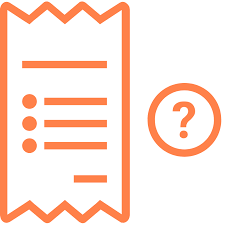
| Проблема | Решение |
ИНН не зарегистрирован в операторе ЭДО |
Ошибка может появится в разделе «Документы (ЭДО) в ЛК. Ошибка означает, что аккаунт в ЛК Эвотора не связан с аккаунтом в ЭДО. Для привязки делаем следующее:
|
Не найдена действующая лицензия «КриптоПро» |
Ошибка возникает при загрузке документов от поставщика. В приложении «Маркировка», в «Настройки» → «Электронная цифровая подпись» выводится сообщение «Лицензия КриптоПро: отсутствует».
Для решения проблемы:
|
Абоненту запрещен доступ к Web API |
Такая ошибка может появится в приложении «Маркировка» на Эвоторе или в разделе «Документы (ЭДО)» ЛК.
В аккаунте «Такскома» запрещено использование ЭДО в сторонних системах. Необходимо связаться с техподдержой «Такском» и попросить включить доступ к Web API. |
Вы не можете изменять количество маркированного товара |
Ошибка Эвотора, разработчик в процессе исправления.
Решение: Укажите цену товара в номенклатуре Эвотор. («Товары» — «Изменить — Укажите цену продажи»). |
«Штрих-код не является штрих-кодом марки»«Это не код маркировки» |
Ошибка появляется в Эвотор при продаже маркированного товара либо в приложении «Продажа табака».
|
Ошибка обработки документа на сервере |
Электронная подпись не привязана к аккаунту ЭДО, необходимо это исправить. |
Не приходят документы от поставщика |
Поставщик отправил вам документы, они не пришли в ЛК, нет их и на кассе.
|
Аккаунт в ЭДО СБИС не подходит для маркировки |
Ошибка возникает при попытки войти в аккаунт ЭДО «СБИС» на этапе «Выбор оператора ЭДО» (в ЛК Эвотора, в разделе «Маркировка»).
Такая ошибка означает, в аккаунте пользователя “СБИС” не включена передача данных в Честный Знак. Эвотор сам отправит “СБИС” уведомление о необходимости подключения передачи данных. Через сутки после получения сообщения возвращаемся в «Личный кабинет» → «Маркировка». Нажимаем «Войти» на странице «Выбор оператора ЭДО». |
(Visited 3 037 times, 7 visits today)
Иногда при получении накладных от поставщиков Эвотор выдаёт ошибку обработки документа на сервере. Рассказываем, как её исправить.


Причина ошибки:Используется сертификат, отличаемый от того, который использовался при регистрации в маркировке в ЛК Эвотор.
Кабинет Такском был создан не через ЛК Эвотор приложения Эвотор Узнать как был создан ЛК Такском. Для этого зайти в ЛК Такском — и проверить тариф, должен быть Эвотор .
Пример:


Варианты решения: Добавить действующий сертификат в личный кабинет Такскома по инструкции Привязать УКЭП к существующему аккаунту Такскома.
При прохождении быстрой регистрации в Маркировке вами был выбран вход в действующий аккаунт оператора ЭДО «Такском». При этом мы проверяем, что активированный у Оператора ЭДО тариф (не через систему Эвотор) позволяет работать с системой Маркировки «Честный ЗНАК», иначе весь смысл обмена электронными документами не приведет к исполнению норм закона – Оператор не сможет передать информацию о движении кодов товаров после подписания УПД. Согласно действующей договоренности с Оператором ЭДО мы действительно поддерживаем авторизацию в существующие аккаунты, но в то же время управление тарифным планом таких аккаунтов для работы с электронными документами находится в введении оператора ЭДО. По партнерской программе Такском мы не в праве изменять тариф клиентов, которые приобретали/подключали ЭДО не через Эвотор. Система Эвотор позволяет обмениваться документами с Оператором ЭДО, а в тарифный план Эвотора входит как интеграция с оператором, так и активация новой лицензии, подходящей для работы с системой Маркировки, при необходимости, если таковая отсутствует у клиента.
Решение ситуации:
а) Вы можете перейти в ЛК Оператора на другой тарифный план, который позволяет работать с системой Маркировки;
б) Вы можете договориться с Оператором о решении вопроса с вашим текущим тарифом и кабинетом. Убедительная просьба направить запрос в службу поддержки вашего оператора ЭДО для получения рекомендаций по настройке вашего аккаунта для работы в системе Маркировки.

Ошибки Эвотор — один из самых частых запросов тех, кто недавно приобрёл кассу. Впрочем, непредвиденные ситуации случаются и у опытных пользователей кассы. Большинство неполадок можно устранить самостоятельно, не обращаясь в техподдержку. В статье мы собрали самые распространённые ошибки в работе с кассой и их решение.
Скидка на годовое обслуживание онлайн-кассы
Получите скидку на годовое обслуживание на тарифах «Стандарт» и «Макси» для любой кассы из каталога Мультикас. Действует специальное предложение — выгода 3 600 ₽.
*Предложение действительно при оплате обслуживания сроком на 1 год
Подробнее о предложении
1. Эвотор ошибка ОФД
В процессе работы на терминале может отобразиться состояние «Нет связи с ОФД». Скорее всего, по какой-то причине потеряно интернет-соединение.

Попробуйте совершить следующие действия:
- Проверьте, чтобы в разделе «Настройки/Обслуживание ККМ/ Доп.операции/ адрес ОФД» были правильно написаны адрес и порт оператора;
- Зайдите в меню «Обслуживание ККМ» и проверьте, есть ли соединение с оператором;
- Свяжитесь с провайдером, если найти причину не удаётся найти самостоятельно. Проверьте, поступила ли оплата за интернет;
Если онлайн-касса теряет связь с интернетом, то у неё также пропадает связь с личным кабинетом и банковским пинпадом. А значит, не получится установить новые приложения или обновить старые. Иногда предприниматели сами ограничивают доступ к определённым интернет-ресурсам, и из-за этого касса не может обновиться. Поэтому обязательно проверьте, нет ли в списке запрещённых следующих ресурсов:

Ещё одна распространённая проблема — аппарат выдаёт надпись «Невозможно соединиться с сервером». Это значит, что на кассе закрыт доступ к порту фискального оператора. Чтобы восстановить связь с платформой Эвотор, должен быть порт ofdp.platformaofd.ru:21101.
Ошибка ФН Эвотор
2. Эвотор ошибка 234
Ошибка 234 появляется, когда заканчивается фискальный накопитель. Он больше не может регистрировать документы и, следовательно, данные не уходят в ОФД. Менять его необходимо каждые 15 или 36 месяцев — зависит от накопителя.
Что делать в такой ситуации:
- 1. Узнайте, когда документы последний раз уходили в ОФД. Точную дату и время можно узнать либо по истории в кассе, либо в личном кабинете оператора фискальных данных.
- 2.Установите часы на онлайн-кассе на эту дату, но на более позднее время.
- 3.Закройте смену, если она была открыта.
- 4.Отправьте документы в ОФД.
- 5.Завершите фискальный режим.
- 6.Смените ФН, зарегистрируйте его в ФНС и ОФД.
Пока вы не замените накопитель, касса работать не будет.
На планшете появится надпись — ошибка 3978.

Важно: даже если Эвотор не может отправить электронный чек в ОФД, он не перестаёт выдавать бумажные чеки для покупателей.
3. Эвотор ошибка 235
Типичная ситуация: кассир закрывает смену, касса выдаёт ошибку 235. Это значит, что ФН полностью заполнен и нет связи с ОФД.

Последовательность действий:
- 1.Зайдите в «Настройки/Обслуживание ККМ/Дополнительные операции/Адрес ОФД». Проверьте адрес оператора.
- 2.Нажмите на кнопку «Связаться с ОФД». Если удалось установить соединение, пройдите по адресу «Настройки/Обслуживание ККМ/Дополнительные операции/Произвольная команда», введите команду 82 01 06 00 и выполните диагностику. Также проверьте, оплачен ли доступ к личному кабинету.
- 3.Откройте доступ к порту ofdp.platformaofd.ru:21101 и хостам, представленным на картинке 1.
Также обязательно проверьте, есть ли соединение с интернетом. Перезагрузите модем или роутер.
4. Эвотор ошибка 3924
Касса выдаёт сообщение «Необходимо провести профилактические работы» и перестаёт печатать чеки. А даже если печатает чеки, то с надписью «ККТ заблокирована – Необходимо подключение к интернету». Такая ошибка возникает, если касса очень долго не выходит в интернет (30 дней).

Пройдите по адресу «Личный кабинет/Терминалы». В списке терминалов выберите неработающую ККТ. Нажмите на иконку с замком рядом с ней. Подождите несколько минут, а затем попробуйте пробить чек заново.

Если проблема не решена, проверьте прошивку вашего Эвотора. Зайдите в «Настройки/Обслуживание кассы» и посмотрите в строке «Версия ОС», какая версия указана. Обновите прошивку, если они ниже версии 3.9.1.

Далее проверьте версию программы Device Service. Пройдите по адресу: «Ещё/Настройки/Приложения». Откройте программу и посмотрите на версию. Она указана прямо под названием. Программу нужно обновить, если версия ниже 2.19.18. Не делайте этого самостоятельно, обратитесь в техподдержку.

Затем зайдите в «Личный кабинет/Терминалы», нажмите на иконку с замком. Если касса по-прежнему не работает, проверьте статус ККТ. Если у Эвотора статус «В сети», перезагрузите его. Если нет, проверьте связь с интернетом.

5. Эвотор ошибка оплаты картой
Уведомление «Что-то пошло не так» при безналичной оплате — довольно распространённая ошибка. Она возникает при определённых условиях: у вашего Эвотора прошивка 3.9.1, к нему подключен терминал Ingenico IPP320 и эквайринг Сбербанка.
Для того, чтобы работа шла без сбоев, вам нужно обновить драйвер эквайринга. Скачайте приложение «Эквайринг Сбербанка» и обновите его настройки по умолчанию.
6. Эвотор ошибка 16
Частая проблема при розничной продаже — уведомление «Не поддерживается в данном режиме устройства».

Выполните следующие действия:
- 1.Закройте смену. Как вариант можно сделать общее гашение. Для этого зайдите в «Настройки/Обслуживание кассы/Доп. операции/Общее гашение»;
- 2.Теперь нужно сбросить настройки – или сделать техническое обнуление. Перейдите: «Настройки/Обслуживание кассы/Доп. операции/Технологическое обнуление». Если прошивка ККТ старше 4544, аппарат нужно будет вскрыть. Не пытайтесь сделать это сами, обратитесь в техподдержку;
- 3.Проверьте адрес и порт ОФД в разделе «Настройки ОФД»;
- 4.Выберите ОСНО, если онлайн-касса зарегистрирована на несколько ОСНО: перейдите раздел «Настройки/Обслуживание кассы/Доп. операции/Выбор СНО по умолчанию».
Для того, чтобы проверить работает ли касса, нужно будет осуществить продажу.
Если касса всё равно не работает:
- 1.Создайте резервную копию. Для этого перейдите по адресу: «Ещё/Резервное копирование»;
- 2.Вытащите аккумулятор на пару минут, затем заново установите. Актуально для на моделей СТ5 / СТ7.3 / СТ10;
- 3.Установите актуальные дату и время. Перейдите в раздел «Настройки/Обслуживание кассы/Дополнительные операции/Установка даты и времени»;
- 4.Закройте смену или сделайте Общее гашение (раздел «Настройки/Обслуживание кассы/Дополнительные операции/Общее гашение»);
- 5.Сделайте обнуление настроек. Перейдите по адресу: «Настройки/Обслуживание кассы/Дополнительные операции/Технологическое обнуление».
Проверьте, работает ли касса: для этого проведите продажу.
Важно: после технического обнуления возможно, что на чеке будут пробиты неверные дата и время. Поэтому обязательно заранее настройте их.
7. Ошибка проверки кассы Эвотор
При включении, выключении или перезагрузке онлайн-касса может возникнуть одно из этих уведомлений: «Ошибка проверки состояния кассы», «Касса недоступна», «Не найдено указанное устройство», «Проверка оборудования», «Проверьте питание и исправность устройства».
Что делать:
- 1.Сделайте перезагрузку.
- 2.Откройте раздел «Продажа» и очистите все товары.
- 3.Отключите все устройства от USB-портов. Отключите питание на несколько минут.
- 4.Включите кассу.
- 5.Через 3-5 минут включите Эвотор, зайдите в раздел «Настройки/Обслуживание кассы». Если появится уведомление «Касса не найдена», нужно обратиться в техподдержку.

8. Касса недоступна при закрытии смены
«Касса недоступна. Проверьте питание и исправность устройства» — такую надпись можно увидеть, закрывая смену. Вместе с ней на несколько секунд может появиться экран обновления.
Такая ошибка появляется из-за того, что смену закрывают через меню «Отчёты/Кассовый отчет».
Чтобы ошибка не возникала:
- 1.Сделайте перезагрузку ККТ.
- 2.Закройте смену через общее гашение (как это сделать – см. раздел Ошибка Эвотор 16) или командой нижнего уровня.
Если касса не заработала, необходимо обратиться в техподдержку.
9. Эвотор ошибка 3905
На экране появляется уведомление «Неверный формат или значение», на чеке надпись, что он аннулирован. Ошибка характерна для Эвотора 7.3, если изначально неверно выбрана система налогообложения.

Что делать:
- 1.Сделайте тех.обнуление. Перейдите в раздел «Настройки/Обслуживание кассы/Доп.операции», нажмите на кнопку «Технологическое обнуление». Подтвердите.
- 2.Перезагрузите ККТ.
- 3.Вернитесь в раздел «Доп. операции» и выберите ОСНО.
Если после этих действий проблема не решится, обращайтесь в техподдержку.
10. Эвотор ошибка 3807
Возникает, если кассовая лента израсходована. Решить её просто: вставьте новый рулон. Если лента закончилась в момент, когда продавец печатал чек, обязательно проверьте, отправился ли он в ОФД. Если нет, проведите операцию заново. Если ушёл, но чеки после этого печататься перестали, перезагрузите Эвотор.

Нужна быстрая и качественная техподдержка?
Не теряйте время: инженеры Мультикас помогут решить вашу проблему в кратчайшие сроки.
Ознакомьтесь с нашим каталогом продукции
В нашем интернет-магазине и офисах продаж можно найти широкий ассортимент кассового и торгового оборудования
Понравилась статья? Поделись ею в соцсетях.
Также читают:

Онлайн-касса Эвотор: почему Эвоторы захватили рынок?
Онлайн-касса Эвотор за последнее время захватила рынок. Смарт-терминалы стали невероятно популярными среди предпринимателей малого и среднего бизнеса. Почему же так вышло, чем особенным примечательна линейка онлайн-касс Эвотор? Специальное предложение кассы…
644
Узнать больше

Ошибки касс ШТРИХ-М и их исправление
Ошибки на кассах ШТРИХ-М указывают на неполадки в самом кассовом аппарате, сбои в ФН или на неверно выполненные действия кассира. При их появлении на экране онлайн-кассы или в фискальном чеке…
733
Узнать больше

Топ-10 ошибок в работе с кассой АТОЛ
Как и при эксплуатации любой модели ККТ, возникают ошибки при работе с кассой АТОЛ. Чтобы их устранить, определите причину. Именно от нее зависит ход дальнейших действий. Рассмотрим ошибки кассы АТОЛ,…
836
Узнать больше

Топ-10 ошибок в работе с кассой МТС
Как и при эксплуатации любой ККТ, иногда возникают ошибки при работе с кассой МТС. Чтобы решить проблему, необходимо определить причину ее возникновения. Давайте рассмотрим основные ошибки кассы МТС ― соберем…
394
Узнать больше
23 сентября 2022
Такая проблема встречается при работе с маркированными товарами, если вы используете ЭДО «Такском». Такая проблема встречается и у других операторов под другими кодами. В этой статье рассказываем, что делать с ошибкой 9033 на Эвотор.
Содержание
Столкнулись с ошибкой 9033? Мы знаем как помочь
Оставьте заявку или позвоните сами8 (800) 700 40 85
Почему при работе с маркировкой возникает код ошибки 9033
Такая проблема встречается при оформлении приемки продукции, так как смарт-терминал по каким-то причинам не может установить связь с электронным документооборотом (ЭДО).
Для того, чтобы реализовывать бутилированную воду, шубы, духи, автомобильные шины, сыры и прочие товары, необходимо установить и настроить на смарт-терминале приложение «Маркировка». Ошибка 9033 на Эвотор в приложении возникает именно из-за проблем с ЭДО. Само ПО работает как надо. Также ошибка 9033 при включении не появляется. Она возникает только в момент подписания УПД.
Приемка маркированных товаров отличается от приемки обычной продукции тем, что вносить товар на баланс нужно после подписания УПД (универсального придаточного документа) от поставщика. Это делается через оператора ЭДО.
Код ошибки 9033 «Таксом» на Эвотор возникает, когда ККТ не может установить связь с оператором. Из-за этого не получается подписать накладную, что и вызывает задержку приемки. Почему так происходит:
- На сервере «Такском» произошла неполадка
- Вы забыли добавить новую ЭЦП в личный кабинет ЭДО
Важно! Ошибка 9033 после обновления не возникает. Во время обновления устанавливается новейшее программное обеспечение, это не приводит к багам в приложении или, тем более, сервере ЭДО. Проблемы со стороны ПО на самом смарт-терминале провоцируют другие системные сбои, а не ошибку 9033.
Подскажем причину ошибки при работе с маркировкой
Оставьте заявку или позвоните сами8 (800) 700 40 85
Решение ошибки 9033 на Эвотор
- Проверьте, что вы привязали новую ЭЦП в личном кабинете ЭДО
Новая подпись не подтягивается в ЛК документооборота автоматически, ее нужно регистрировать там вручную. Часто проблема 9033 с маркировкой возникает именно из-за этого. - Повторите подписание УПД
Если с подписью все хорошо, но касса все равно не дает сделать приемку, необходимо просто подождать пару часов. Вероятнее всего проблема в самом сервере «Таксом», и решить проблему со своей стороны вы никак не можете.
Другие записи блога
В приложении Launcher App на Эвотор произошла ошибка
Раздел Test Report на Эвотор
Личный кабинет Эвотор: регистрация, вход, разделы, возможности
В приложении «Обслуживание ККМ» произошла ошибка на Эвотор — пошаговая инструкция
Владельцы кассового оборудования зачастую сталкиваются с возникновением различных ошибок, а также сбоев, и собственники Эвотор — не исключение, причём, большую часть проблем пользователь может решить самостоятельно, выполнив определённый алгоритм. Правда, в отдельных ситуациях (при возникновении существенных поломок) всё же придётся обратиться за квалифицированной помощью в сервисный центр.
Ошибка проверки состояния кассы Эвотор: пути решения
Иногда на экране ККМ Эвотор отображается системное сообщение «Ошибка проверки состояния кассы».
Причиной для данного сообщения может послужить сбой программного обеспечения, либо импульс статического электричества.
Пути решения проблемы: для того чтобы исправить ситуацию, следует выполнить следующие действия:
-
Выключить и снова включить устройство.
-
Открыть вкладку «Продажи» и произвести очистку списка товаров.
-
Отключить от кассы всё периферийное оборудование, после чего отключить его от сети и выждать минимум три минуты, после чего включить устройство.
-
В основных настройках ККМ выбрать вкладку «Обслуживание кассы».
Если после выполненных манипуляций на экране отображается сообщение о том, что кассовое устройство не найдено, следует обратиться за помощью в сервисный центр.
Если ошибка исправлена, то можно вновь подключить необходимое внешнее оборудование и продолжить работу.

Ошибка 3924 на Эвотор: пути решения
При создании фискального документа ККМ Эвотор остановила печать, а на дисплее отобразилось системное сообщение «Необходимо произвести профилактические работы».
Причиной для данной ошибки может послужить долгое отсутствие выхода в интернет.
Пути решения проблемы: зайдите в личный кабинет и откройте вкладку «Терминалы». В открывшемся перечне оборудования выберите неработающее устройство. Кликните на значок замочка, находящийся напротив устройства, и подождите некоторое время, после чего заново выпустите фискальный документ.
Если на экране всё равно высвечивается ошибка, то следует произвести обновление прошивки, а (при необходимости) и всего ПО.
Ошибка ФН 218 на Эвотор: пути решения
Данная ошибка может отобразиться во время поиска ФД по номеру в том случае, если его нет в памяти устройства, т.е. причиной ошибки будет служить отсутствие в памяти устройства запрашиваемого документа.
Пути решения проблемы: необходимо проверить, корректно ли введён номер чека, и повторить ввод.
Ошибка ФН 234 на Эвотор: пути решения
Ошибка ФН 234 прописывается в ФД, а на экране кассового устройства выводится «Исчерпан ресурс ФН» или числовой код 3978.
Ошибка может возникнуть, если срок использования ФН истёк.
Для решения данной неполадки, необходимо произвести замену ФН.
Если же смена уже была закрыта, то следует:
-
Выписать хронометрические данные из последнего выпущенного Z-отчёта и вставить их в ККМ, приплюсовать пять минут.
-
Произвести закрытие архива ФН, заранее убедившись, что все сведения пересланы ОФД (можно проверить в отчёте текущего состояния).
Когда всё будет закончено, необходимо произвести замену ФН и перегистрировать его в налоговом органе.
Специалисты советуют войти в ЛК на сайте ФНС через 5 дней с момента регистрации и проверить корректность внесённых ранее сведений (заводской номер ФД и т.п.).
Если ошибка загорелась в то время, когда смена ещё не была закрыта, то для её исправления придётся обратиться за помощью в АСЦ.
Ошибка ФН 235 на Эвотор: пути решения
В соответствии с предписаниями действующего законодательства, ККМ должны в онлайн-режиме отправлять сведения обо всех совершённых на кассе операциях ОФД. Если же этого не будет происходить больше одного месяца, то при очередном расчёте с клиентом, ККМ прекратит работать и выведет в чеке «Ошибка ФН 235», а на дисплее загорится код 3979.
Данная неполадка может произойти по причине, если истёк ресурс хранения ФН, пропало соединение с интернетом, произошёл сбой в настройках оператора, пользователь не оплатил услуги ОФД, ФН неисправен, либо произошёл сбой у оператора сотовой связи (если для выхода в интернет используется сим-карта).
Для того чтобы исправить ошибку, необходимо всего лишь обеспечить устройству доступ в сеть, после чего выгрузка данных будет произведена в автоматическом режиме.
Убедиться в том, что на СИМ-карте есть финансы, и в случае необходимости пополнить.
Во вкладке «ОФД» произвести проверку наличия связи с ОФД, а также в корректности внесённых ранее реквизитов.
Если ошибка произошла по вине оператора мобильной связи, то необходимо связаться с поставщиком услуг и когда соединение будет восстановлено, сведения будут пересланы ОФД.

Ошибка 210 ФН на Эвотор: пути решения
Ошибка 210 на Эвотор может возникнуть, если имеются нарушения в работе ФН. Когда потомка носит механический характер, ошибка отобразиться на выпущенном ФД. Если это ошибка интерфейса, то на дисплее загорится 3910, а функция печати будет заблокирована.
Причиной данной неполадки может служить, если ФН отсоединился от ККМ, или шлейф вышел из строя, либо ФН сломался и т.п.
Пути решения: для того чтобы исправить ситуацию, необходимо чтобы соединение между ККМ и ФН было восстановлено, для этого:
-
Отсоедините ФН, после чего снова подсоедините его.
-
Убедитесь в том, что между ККМ и ФН есть связь (данные можно посмотреть в кассовых настройках, в разделе «Произвольная команда»).
-
Проверьте целостность шлейфа и при необходимости произведите замену.
Если ни один из представленных выше методов не помог, то следует обратиться за помощью к специалистам в сервисный центр.
Ошибка 211 ФН на Эвотор: пути решения
Ошибка 211 ФН может возникнуть на ККМ Эвотор в случае если была утеряна физическая связь с накопителем, например, архив был закрыт либо вышел из строя.
Причиной неполадки может являться неверный формат отправки параметров.
Для того чтобы исправить ситуацию, следует вначале убедиться в том, что ФН подсоединён к ККМ. Если всё хорошо, то далее следует проверить статус архива ФН, это можно сделать в кассовых настройках. Откройте вкладку «Произвольная команда» и вбейте номер «82010100», касса выпустит чек, в котором будет строка с нужными характеристиками.
Если описанные выше действия не помогли, то необходимо обратиться к специалистам для дальнейшей диагностики ФН.

Другие ошибки, возникающие на ККМ Эвотор
Ниже в таблице мы указали наиболее частые ошибки, возникающие на ККМ Эвотор, и привели возможные пути их решения:
|
Коды |
Причина возникновения |
Пути решения |
|
3870 |
Неправильно введён защитный код |
Для исправления ошибки требуется ввести корректный защитный код |
|
3933 |
Доступ к данному режиму заблокирован (ошибка может возникать, если модуль ККМ работает некорректно, либо была совершена попытка установки ФН при открытой смене) |
Произвести закрытие смены Сформировать отчёт о состоянии расчётов Отсоединить, а затем снова подсоединить ФН Произвести технологическое обнуление |
|
3802/3801 |
Нет возможности произвести расчёт, потому что ФД уже закрыт |
Чтобы исправить данную ошибку, необходимо произвести обнуление последнего действия. Для этого во вкладке с произвольными командами внести значение «59» |
|
3905 |
Формат или значение указаны неправильно |
Требуется во вкладке с дополнительными значениями произвести тех.обнуление, выждать 15 минут и снова открыв вкладку, кликнуть на «Адрес ОФД» и внести корректные значения. Установить CHO |
|
3873 |
Отсутствует связь с принтером |
Убедиться, имеется ли физическое соединение с принтером |
|
1017 |
1017 или «Неопознанная ошибка» появляется, если переход на новый ФФД был произведён автономно, а конфигурация приложения «Обслуживание ККМ» была ниже версии 1.26.1 |
Подождать, пока ПО обновиться до нужной версии, после чего осуществить переход на новый ФФД |
|
199 |
Неизвестная ошибка, отображается во время печати на ККМ Эвотор, если в настройках нет CHO, а также, если в ФД содержится более 10 маркированных товаров или во время печати POS материалов |
Путь решения данной ошибки будет зависеть от первопричины Ошибка может отображаться, если ИП, освобождённый от использования KKM, применяет её без ФН. Таким образом, ошибка указывает на отсутствие CHO и для её исправления необходимо установить используемый налоговый режим Если в ФД содержится более 10 маркированных товаров, требуется разделить продажу на несколько чеков Во время печати POS материалов, требуется произвести запрос EvoKKMDriver 1.4.0 |
|
16 |
Невозможно выполнить действие в текущем режиме |
Осуществить закрытие текущей смены или выпустить отчёт с гашением. Указать корректный налоговый режим. Произвести сброс настроек Если ни один из перечисленных способов не помог, необходимо создать резервную копию, вынуть аккумулятор, выждать две минуты и поставить его на место. После чего выставить число и время, закрыть текущую смену и произвести тех. обнуление |
|
«Что-то пошло не так» |
Отображается, если на ККМ Эвотор с прошивкой 3.9.1 пользователь пытается провести безналичный расчёт через терминал Ingenico IPP320 |
Произвести обновление драйвера |
|
«В приложении «Системный сервис» произошла ошибка на Эвотор» |
Ошибка при запуске KKM |
Произвести сброс настроек и восстановить резервную копию |
Сбои и ошибки фискального накопителя
|
Коды |
Причина возникновения |
Пути решения |
|
212 |
Некорректное состояние ФН может возникать из-за поломки или если накопитель не был фискализован |
Есть несколько путей решения проблемы, которые напрямую зависят от первопричины В случае поломки ФН, требуется произвести его диагностику в АСЦ, либо заменить устройство новым Произвести фискализацию, если она не была проведена ранее Убедиться в том, что ФН подсоединён к ККМ Проверить, не повреждён ли шлейф, которым ФН крепится к ККМ, и при необходимости произвести замену |
|
217 |
Некорректно были выставлены дата и время |
Выставить корректные параметры |
|
225 |
Неправильный номер |
Указать правильный номер ФН |
|
233 |
Был превышен объём сведений, передаваемых в формате TLV (32768 байт) |
Снизить количество строк в ФД, разбить покупку на несколько чеков |
Наш каталог продукции
У нас Вы найдете широкий ассортимент товаров в сегментах кассового, торгового, весового, банковского и офисного оборудования
Пользователь сталкивается с неполадками на Эвотор не меньше, чем при работе на онлайн-кассах других производителей. Для устранения большей части проблем достаточно выполнить несколько последовательных действий. При кардинальной поломке логичнее обратиться за помощью к специалистам.
В статье описаны распространенные ошибки касс Эвотор и способы их решения.
Удалено подключимся и устраним ошибку. Большинство проблем решаем за 15 минут!
Оставьте заявку и получите консультацию в течение 5 минут.
Ошибка проверки состояния кассы Эвотор: как исправить
При использовании онлайн-кассы Эвотор на дисплее иногда появляется сообщение «Ошибка проверки состояния кассы».
Причина. Возникновение статического электричества либо сбой ПО.
Решение. Необходимо сделать следующее:
- Произвести перезагрузку аппарата.
- Перейти в раздел «Продажа». Очистить список товаров.
- Отключить онлайн-ККТ, предварительно отсоединив дополнительные устройства. Подождать не менее трех минут.
- Снова включить устройство.
- Перейти в настройки, выбрать «Обслуживание кассы».
Если уведомление на экране сообщает, что касса не обнаружена, придется воспользоваться услугами специалистов центра сервисного обслуживания. При отсутствии сбоя можно подключать дополнительное оборудование и продолжать работу.
Ошибка 3924 на Эвотор: как исправить
При формировании чека аппарат Эвотор приостанавливает печать, выдает на дисплее ошибку 3924 и сообщение «Необходимо провести профилактические работы».
Причина. Онлайн-касса длительное время не выходит в интернет.
Решение. Войти в раздел «Личный кабинет», перейти в «Терминалы». Откроется список, в котором следует найти неработающее устройство. Нажать на изображение замка напротив него, подождать несколько секунд и снова попытаться пробить чек.
Если проблема не исчезла, стоит проверить версию прошивки. При необходимости обновить ПО.
Ошибка ФН 218 на Эвотор: как исправить
При поиске фискального документа (ФД) по номеру, когда он отсутствует в памяти ФН, Эвотор выдает ошибку 218.
Причина. Запрашиваемый документ не найден.
Решение. Удостовериться в правильности ввода номера ФД. Он находится внизу чека либо в ЛК ОФД. Ввести правильный номер для поиска документа.
Мы готовы помочь!
Задайте свой вопрос специалисту в конце статьи. Отвечаем быстро и по существу. К комментариям
Как исправить ошибку ФН 234 на Эвотор
Сообщение об ошибке ФН 234 появляется на чеке, а на дисплее Эвотор в этот момент отображается уведомление «Исчерпан ресурс ФН» либо 3978.
Причина. Период эксплуатации накопителя завершен.
Решение. Заменить ФН.
Если смена закрыта, нужно сделать следующее:
- Записать время и дату последнего отчета о закрытии смены (можно посмотреть на бумажном чеке или в личном кабинете оператора фискальных данных).
- Выставить дату и время на аппарате, согласно сведениям из последнего отчета о закрытии смены, добавив 5 минут.
- Закрыть архив накопителя, предварительно удостоверившись в том, что все данные отправлены ОФД. Это можно посмотреть в отчете о текущем состоянии расчетов.
Далее ФН подлежит замене с последующей регистрацией в ФНС. Рекомендуется зайти в свой аккаунт на сайте налоговой через пять дней после регистрации, чтобы убедиться в корректности отображенных данных (сравнить номер чипа и прочее).
Если в момент появления сбоя смена открыта, самостоятельная замена чипа невозможна. Придется обращаться в сервисный центр.
Как исправить ошибку ФН 235 на Эвотор
Согласно требованиям законодательства, онлайн-касса должна автоматически передавать данные ОФД. Если этого не происходит, через 30 дней работы ККТ Эвотор в автономном режиме при очередной продаже выходит ФД с сообщением «Ошибка ФН 235». На экране контрольно-кассового оборудования появляется значение «3979», указывающее на неполадки.
Причина. Исчерпан ресурс хранения ФН. Проблема возникает при отсутствии доступа к интернету, сбоях в настройках ОФД, неоплаченном тарифе, неисправном ФН или неполадках на стороне оператора мобильной связи при использовании СИМ-карты.
Решение. Подключить онлайн-ККТ к интернету. Выгрузка информации произойдет автоматически.
Запросить проверку баланса на сим-карте, пополнить его при необходимости.
В разделе «ОФД» проверить связь с оператором фискальных данных, правильно установленные реквизиты.
Если неполадки окажутся на стороне оператора мобильной связи, после их устранения ККМ успешно подключится к ОФД, и данные будут выгружены.
Ошибка 210 ФН на Эвотор: как исправить
Ошибка 210 на Эвотор связана с нарушениями функционирования ФН. При механической поломке код печатается на ФД, запрашиваемая операция отменяется. Ошибка интерфейса фискального накопителя отображается на экране кодом 3910 и ограничивает возможность печати.
Причина. Чип отсоединен от ККМ в результате повреждения шлейфа или по иной причине. Накопитель вышел из строя.
Решение. Для решения проблемы нужно восстановить связь накопителя с ККТ:
- Отключить и снова подключить чип.
- Определить, есть ли связь с ФН. Информация доступна в настройках смарт-терминала, в разделе «Произвольная команда» (указать А4 20).
- Проверить шлейф на наличие повреждений.
Если справиться самостоятельно с проблемой не удается, следует обратиться в сервисный центр.
Ошибка 211 ФН на Эвотор: как исправить
Ошибка 211 ФН на Эвотор возникает при потере физической связи с накопителем, закрытием его архива или выходе из строя.
Причина. Неправильный формат передачи параметров.
Решение. Прежде всего, необходимо проверить физическое подключение фискального накопителя к ККТ. Если все в порядке, нужно посмотреть статус архива ФН в настройках, перейдя в раздел «Произвольная команда» и указав «82 01 01 00». Распечатается чек, содержащий строку с искомыми параметрами.
В крайнем случае, понадобится диагностика фискального накопителя, которую проводят специалисты.
Подключите техподдержку 24/7. Быстрая реакция, 95% проблем решаются после первого обращения.
Оставьте заявку и получите консультацию в течение 5 минут.
Как устранить другие ошибки Эвотор: таблица
В таблице представлены распространенные проблем с ККМ и возможные способы их устранения.
| Ошибки | Причина | Решение |
| 3870 | Неверный код защиты | Для устранения ошибки 3870 на Эвотор нужно ввести верный код защиты в разделе «Обслуживание кассы» (указан на наклейке, размещенной на обложке паспорта устройства) |
| 3933 | Ошибка Эвотор 3933 означает, что вход в режим заблокирован. Это происходит при некорректной работе модуля ККТ, установке накопителя при открытой смене, а также его неисправностях | Закрыть смену.
Снять отчет о текущем состоянии расчетов. Отключить и заново подключить ФН. Выполнить технологическое обнуление самостоятельно либо с помощью специалистов |
| 3802/3801 | Невозможно выполнить расчет, так как ФД закрыт | Для устранения ошибки 3802/3801 (чек закрыт, операция невозможна) на Эвотор в разделе произвольных команд вводится «59», что позволит обнулить последнюю операцию |
| 3905 | Неверный формат либо значение (ошибка 3905 на экране Эвотор и сообщение об аннулировании ФД при печати бумажного документа) | В разделе с дополнительными операциями произвести технологическое обнуление. Через 15 мин. перейти в тот же раздел, выбрать «Адрес ОФД» и указать корректные сведения. Установить СНО |
| 3873 | Ошибка 3873 появляется на Эвотор при отсутствии связи с принтером | Проверить соединение с печатающим устройством и при необходимости восстановить его |
| 1017 | Ошибка чтения реквизита (1017 на ФД либо сообщение «Неопознанная ошибка» на экране Эвотор) отображается при переходе на формат ФФД 1.05 в автономном режиме с версией приложения «Обслуживание ККМ» ниже 1.26.1 | Дождаться обновления версии программного обеспечения, а затем перейти на ФФД 1.05 |
| 199 | Неопознанная ошибка при печати кассового чека возникает на Эвотор при отсутствии СНО в настройках (при работе без накопителя), добавлении в чек более 10 маркированных товаров (в автономном режиме), печати рекламы на ФД | Методы устранения ошибки 199 на Эвотор зависят от причины ее появления.
Отдельные категории ИП освобождены от использования ККМ, но все равно применяют их ради собственного удобства, только без ФН. Сбой может указывать на отсутствие СНО. Для его устранения нужно установить режим налогообложения (ПСН либо ЕНВД). При автономном использовании онлайн-кассы запрещено добавлять в чек более 10 позиций с маркировочными штрихкодами. Разбить продажу на несколько операций. При печати рекламы на ФД нужно запросить обновление EvoKKMDriver 1.4.0 |
| 16 | Операция не поддерживается в этом режиме | Для устранения ошибки 16 на Эвотор следует закрыть смену или произвести гашение. Выполнить сброс данных. Посмотреть реквизиты ОФД. Выбрать основной режим налогообложения.
Если проблема осталась, создать резервную копию, изъять аккумуляторную батарею и снова установить через две минуты, указать дату и время, закрыть смену и выполнить технологическое обнуление |
| «Что-то пошло не так» | Ошибка на Эвотор с прошивкой 3.9.1 возникает при оплате банковской картой, с использованием терминала Ingenico IPP320 | Обновить драйвер |
| «В приложении «Системный сервис» произошла ошибка на Эвотор» | Сбой при включении ККМ | Сбросить параметры и восстановить из резервной копии |
| «Неизвестная ошибка»: ошибка на Эвотор при обмене с ЕГАИС | Обновление ПО УТМ HUB19 | Указать IP-адрес УТМ и порт 8088 в разделе с настройками ЕГАИС |
В отдельной таблице опишем сбои, связанные с нарушением функций ФН.
| Код | Причина | Решение |
| 212 | Неверное состояние накопителя в связи с его неисправностью или отсутствием активации | Перед тем как исправить ошибку 212 ФН на Эвотор, нужно установить ее причину. Если ФН неисправен, необходимо обратиться к специалистам для проведения диагностики. В большинстве случаев его приходится менять на новый.
Если он неактивирован, потребуется перерегистрация смарт-терминала, в ходе которой накопитель также ставится на регистрационный учет в налоговой. Определить, подключен ли чип к онлайн-кассе, осмотреть шлейф на наличие повреждений. При необходимости устранить их |
| 217 | Неправильно установлены дата и время | Выставить требуемые параметры правильно |
| 225 | Некорректный номер | Указан некорректный номер чипа. Внимательно сверить сведения и ввести номер в онлайн-кассу заново |
| 231 (на дисплее Эвотор ошибка ФН отражается кодом 3975) | Неверные параметры команды. Возникает при использовании ФН на 36 месяцев иначе, чем предусмотрено правилами | При условии применения ОСН, если деятельность связана с предоставлением услуг, отметить это в параметрах.
Если условия иные и не соответствуют предусмотренным для устройств на 36 месяцев, заменить накопитель |
| 233 | Превышение размеров информации, которая передается в формате TLV | Уменьшить количество позиций в чеке, разбить продажу на несколько операций (размер не более 32 768 байт) |
| 238 | Возврат кода означает возможность получения полной информации о неполадках с командой чтения регистра 55 |
Если решение не найдено, придется обратиться в сервисный центр.
Техническая поддержка 24/7. Выделенный менеджер, быстрое решение. Консультации по ГИС.
Оставьте заявку и получите консультацию в течение 5 минут.
Оцените, насколько полезна была информация в статье?
Наш каталог продукции
У нас Вы найдете широкий ассортимент товаров в сегментах
кассового, торгового, весового, банковского и офисного оборудования.
Посмотреть весь каталог
Использование обычной электронной почты для работы с ценными документами небезопасно, ведь ее легко взломать. Для пересылки накладных, приказов, договоров и деклараций используйте ЭДО.
Как работает платформа от Эвотор?
Сервис от Эвотор позволяет создавать, обрабатывать, регистрировать и передавать файлы. Для того, чтобы они имели юридическую силу, необходимо использовать электронную подпись.
Принцип работы ЭДО прост:
- сотрудник компании создает документ, подписывает его с помощью КЭП и отправляет получателю через систему ЭДО;
- другая сторона, после получения файла, также ставит на нем свою электронную подпись;
- отправитель документа получает соответствующее уведомление, после этого он может отгружать товар, переводить оплату, оказывать услуги и т.д.
Работа осуществляется через специальные организации, которые обладают необходимыми техническими ресурсами для обмена данными.
Платформа Эвотор ЭДО
Система электронного документооборота – это быстро, безопасно и удобно. Вы никогда не потеряете нужные бумаги, сможете оперативно предоставлять данные в налоговую и обмениваться документами с контрагентами, а также сэкономить на расходных материалах.
Тарифы на платформу:
| Стоимость, руб | Исходящие документы, шт | Входящие документы, шт |
| 500 | 50 | безлимит |
| 1400 | 200 | |
| 2400 | 500 | |
| 3600 | 1000 | |
| 6750 | 2500 |
Как получить платформу «Эвотор ЭДО»
Войдите в личный кабинет платформы Эвотор, используя персональный логин и пароль. Выберите раздел «Документы» и нажмите «Присоединиться к ЭДО». После подписания оферты Вы можете пользоваться всеми возможностями платформы.
Подключиться к ЭДО

29 мая 2019
24636
Время чтения:
23 мин.
4
Все коды ошибок Эвотор
- Ошибка ФН 210 или ошибка интерфейса ЭКЛЗ/ФН (-3910)
- Ошибка ФН 211. Ошибка формата передачи параметров ЭКЛЗ / ФН
- Ошибка Эвотор ФН 212. Неверное состояние ФН
- Ошибка 213. Неисправимая ошибка ФН
- Ошибка 214. Ошибка контрольной суммы ФН
- Ошибка 215. Истёк срок эксплуатации ФН
- Ошибка 216. Архив ФН переполнен
- Ошибка 217. В ФН переданы неверная дата или время
- Ошибка Эвотор ФН 218 на чеке
- Ошибка 219. Переполнение ФН (итог чека)
- Ошибка 225 / ошибка 255. Неверный номер ФН
- Ошибка ФН 231 на кассе Эвотор / код 3975 при продаже
- Ошибка 232. Превышение размеров данных ФН, передаваемых в формате TLV
- Ошибка 233. Нет транспортного соединения ФН
- Ошибка Эвотор ФН 234 / Ошибка 3978: исчерпан ресурс КС ФН
- Ошибка ФН 235 на смарт-терминале Эвотор / Ошибка -3979. Исчерпан ресурс хранения ФН
- Ошибка при работе с кассой:(-3933). Вход в режим заблокирован
- Ошибка 236. Сообщение от ОФД не может быть принято ФН
- Ошибка 237. В ФН есть неотправленные фискальные документы
- Ошибка 238
Ошибка ФН 210 или ошибка интерфейса ЭКЛЗ/ФН (-3910)
Ошибка ФН 210 будет напечатана на чеке кассы Эвотор. При появлении ошибки 3910 интерфейса ЭКЛЗ/ФН сообщение будет показано на экране и касса не сможет напечатать чек.
Фискальный накопитель отсоединился от смарт-терминала.
Неисправен шлейф, соединяющий кассовый аппарат и фискальный накопитель.
Что делать:
-
Сначала проверьте соединение кассы и фискального накопителя: для этого нужно переподключить блок ФН и вновь попробовать пробить чек.
-
Если ошибка сохраняется, проверьте связь между Эвотором и фискальным накопителем: в разделе Настройки зайдите в Обслуживание кассы, в подменю Дополнительные операции выберите Произвольная команда. В поле для команды напишите код «А4 20».
-
На дисплее высветится количество ошибок. Если написано «(0) Нет ошибок», скорее всего сломался ФН, его придётся заменить. Если ошибки есть, неисправен шлейф. Его заменой займутся в сервис-центре. Обратитесь в АСЦ.
Ошибка ФН 211. Ошибка формата передачи параметров ЭКЛЗ / ФН
Возможных причин такой ошибки на кассе Эвотор несколько:
С фискальным накопителем нет связи (физические повреждения или отсутствие прямого соединения).
Архив фискального накопителя закрыт.
Как действовать:
-
Проверьте физическое соединение накопителя и его шлейфа / шлейфа ФН и платы кассового аппарата.
-
Проверьте связь с ФН. Зайдите в Настройки. В разделе Обслуживание кассы войдите в Дополнительные операции и выберите пункт Произвольная команда. Введите в поле команду «А4 20». Если связь работает, появится ответ «(0) Нет ошибок».
-
Проверьте статус архива ФН. Через Настройки войдите в раздел Обслуживание кассы → Дополнительные операции. В подменю Произвольная команда в пункте Команда напишите «82 01 01 00». В ответ вы получите отчёт, в нем нужно проверить пункт «Фиск. режим закрыт» — ДА/НЕТ.
Если решить проблему не удалось или неисправен сам фискальный накопитель, понадобится диагностика ФН и помощь инженеров: обратитесь в АСЦ, где вы обслуживаете кассы.
Ошибка Эвотор ФН 212. Неверное состояние ФН
Причина 1. Потеряна связь с фискальным накопителем.
Что делать. В первую очередь проверьте физическое соединение: ФН и его шлейф / шлейф ФН и плата кассового аппарата. Второй способ проверить связь с фискальным накопителем — отправить команду на запрос ошибок. В Настройках зайдите в Обслуживание кассы, затем в Дополнительные операции, в пункте Произвольная команда в поле Команда напишите «А4 20». В качестве положительного результата ФН возвращает «(0) Нет ошибок».
Причина 2. Фискальный накопитель не был активирован, а кассир пытается провести продажу или другую фискальную операцию.
Как исправить. Зарегистрировать онлайн-кассу.
Причина 3. Сам фискальный накопитель неисправен.
Что делать. Обратитесь в авторизованный сервисный центр. Сотрудники АСЦ проведут диагностику и при необходимости отправят фискальный накопитель производителю.
Ошибка 213. Неисправимая ошибка ФН
Нужно закрыть архив фискального накопителя и заменить ФН.
Ошибка 214. Ошибка контрольной суммы ФН
Нужно закрыть архив фискального накопителя и заменить ФН.
Ошибка 215. Истёк срок эксплуатации ФН
После истечения срока действия фискального накопителя вам следует закрыть архив фискального накопителя. Для продолжения торговли потребуется заменить ФН.
Ошибка 216. Архив ФН переполнен
Ошибка говорит о том, что архив фискального накопителя заполнен. Его нужно закрыть, после чего поставить в онлайн-кассу новый ФН, а также провести его регистрацию.
Ошибка 217. В ФН переданы неверная дата или время
Если на онлайн-кассе Эвотор стоят неверные время / дата, укажите в настройках корректные значения. Зайдите в Настройки, в раздел Обслуживание кассы, в подменю Дополнительные операции выберите пункт «Установка даты и времени».
Ошибка Эвотор ФН 218 на чеке
Касса выдаёт этот код, когда не может найти запрашиваемый документ, например, если искомый чек вообще не записан в память ФН.
Решение: проверьте достоверность информации, которую вы пытаетесь узнать. Ориентируйтесь на номер фискального документа (есть в нижней части чека и в личном кабинете ОФД). Производители напоминают, что номер фискального документа в ФН и номер продажи в «Журнале документов» — это разные номера, они не совпадают.
Ошибка 219. Переполнение ФН (итог чека)
Требуется замена фискального накопителя. Закройте фискальный режим, проверьте, чтобы все документы были отправлены в ОФД.
Ошибка 225 / ошибка 255. Неверный номер ФН
Номера фискального накопителя, указанного в ККТ Эвотор, и самого ФН не совпадают. Проверьте эти параметры и исправьте несоответствие.
Ошибка ФН 231 на кассе Эвотор / код 3975 при продаже
На дисплее выводится уведомление «Ошибка при работе с кассой (-3975). Некорректное значение параметров команды ФН», а на чеке печатается «Ошибка ФН 231».
Так происходит, когда фискальный накопитель на 36 месяцев используют иначе, чем это разрешено согласно условиям эксплуатации таких ФН.
Решение.
-
Если вы работаете на ОСНО и продаёте услуги, то в карточке товара в параметре «вид» нужно поставить вариант «Услуга». Для других видов продажи при общей системе налогообложения ФН на 36 мес. использовать запрещено.
-
Если ваши деятельность и применяемая система налогообложения не попадают под разрешённые условия использования, нужно выбрать другую модель ФН.
Выдержки из паспорта ФН на 36 месяцев об условиях использования
ФН сроком 36 месяцев предназначен для ККТ, которая используется пользователями:
при оказании услуг,
применяющими упрощенную систему налогообложения, систему налогообложения для сельскохозяйственных товаропроизводителей,
налогоплательщиками единого налога на вмененный доход для отдельных видов деятельности,
налогоплательщиками, применяющими патентную систему налогообложения при осуществлении определённых видов предпринимательской деятельности.
Предстоит поменять ФН на Эвотор?
Техническая поддержка инженеров. ФН в наличии
Оставьте заявку и получите спецпредложение.
Заказать звонок
Ваша заявка принята
Наши консультанты перезвонят Вам
в течение 20 минут
Ошибка 232. Превышение размеров данных ФН, передаваемых в формате TLV
Ошибка появляется при печати очень больших чеков с множеством позиций, когда размер передаваемых данных фискального накопителя превышает возможное значение в 32768 байт.
TLV — это формат, содержащий систему из трёх полей: тип-длина-значение (на английском tag-length-value).
Чтобы уйти от этой ошибки, кассиру нужно уменьшить число позиций в чеке — для этого придётся пробить покупки в несколько отдельных чеков.
Ошибка 233. Нет транспортного соединения ФН
Установите с ОФД транспортное соединение, после чего передайте на фискальный накопитель команду «Транспортное соединение с ОФД».
Ошибка Эвотор ФН 234 / Ошибка 3978: исчерпан ресурс КС ФН
На дисплее выводится уведомление «Исчерпан ресурс криптопроцессора ФН» / «Ошибка при работе с кассой: (-3978) Исчерпан ресурс КС ФН», а на чеке печатается «Ошибка 234».
Причина: истекший срок действия ФН.
Как действовать. Замените фискальный накопитель. Для продолжения торговли после покупки фискального накопителя его нужно будет зарегистрировать в ОФД и ФНС.
Перед заменой действия следующие:
|
Смена закрыта |
Смена открыта |
|
При открытой смене убрать эту ошибку и закрыть смену кассир сам не сможет. Обратитесь к инженерам сервисного центра. |
Ошибка ФН 235 на смарт-терминале Эвотор / Ошибка -3979. Исчерпан ресурс хранения ФН
На дисплее, когда кассир пробивает покупку или закрывает смену, выводится уведомление «Ошибка при работе с кассой: (-3979) Исчерпан ресурс хранения ФН», а на чеке печатается «Ошибка ФН 235».
Что означает ошибка 235
Не отправлены фискальные документы в ОФД и истек срок ожидания. Суть в том, что в ФН фиксирует дату первого документа, который онлайн-касса не смогла передать в ОФД. Если с этой даты прошло 30 дней, а документ так и не был отправлен, то фискальный накопитель перестаёт выдавать фискальный признак, а кассир видит на экране и на чеке названные ошибки.
Возможные причины неполадок
Причина 1: отсутствует соединение с Интернетом.
Причина 2: при работе через wi-fi действуют ограничения по доступу к хосту и порту Оператора фискальных данных.
Причина 3: неверно прописаны адрес или порт ОФД.
Причина 4: тариф ОФД закончился, требуется оплата для продолжения работы.
Причина 5: в личном кабинете ОФД неверно прописаны данные кассы и ФН.
Причина 6: неисправность самого фискального накопителя.
Причина 7: если онлайн-касса работает с Интернетом через сим-карту, проблемы могли возникнуть на стороне оператора связи.
Что делать при ошибке ФН 235 на Эвотор
Шаг 1. Проверьте связь
Зайдите в Настройках в раздел ОФД и проверьте, есть ли связь. Если соединение есть, обратитесь в техподдержку своего ОФД.
Другой способ проверить связь — запустить диагностику при помощи специальной команды нижнего уровня. В Настройках в разделе Обслуживание кассы зайдите в подменю Дополнительные операции, там в пункте Произвольная команда в поле «Команда» напишите код «82 01 06 00». В ответ вы получите итог диагностики на чеке.
Шаг 2. Проверьте оплату тарифа
Сделать это можно в личном кабинете ОФД. При необходимости внесите оплату.
Шаг 3. Проверьте связь кассы с интернетом
Зайдите в разделе «Еще» в «Браузер» и попытайтесь открыть любой сайт (например, portkkm.ru).
Шаг 4. Проверьте корректность данных для доступа к ОФД в настройках кассы
Нужно посмотреть, верно ли указаны адрес для подключения и порт. В Настройках в меню ОФД зайдите в пункт «Настроить ОФД».
-
Если стоит адрес ofdp.platformaofd.ru, порт 21101, проверьте, нет ли других символов: для этого заново впишите указанный адрес.
-
Если написан другой адрес, впишите не доменное имя, а IP-адрес (например, не «primerofd.ru», а «193.0.214.11»).
-
При работе по wi-fi проверьте доступ к хосту/порту ОФД. Для «Платформы ОФД» должно быть указано ofdp.platformaofd.ru, 21101.
Шаг 5. Попробуйте подключиться к Интернету другим способом
Так, если Эвотор передаёт данные через сим-карту, но количество неотправленных документов остаётся прежним, подумайте над альтернативными вариантами:
— Поставить другую сим-карту.
— Организовать точку доступа wi-fi при помощи смартфона или планшета.
Шаг 6. Проверьте, правильно ли введена информация о кассе
В личном кабинете ОФД и при регистрации онлайн-кассы в ОФД должны быть верно введены данные: ИНН, заводской номер ККТ, заводской номер ФН и пр., а ещё там должен стоять статус «онлайн».
Шаг 7. Убедитесь, что все неотправленные документы ушли
Когда вы проверите перечисленные выше настройки и успешно подключитесь к ОФД, дождитесь отправки всех скопившихся документов. В результате неотправленные документы примут значение «0».
Если устранить неполадки не удалось, обратитесь в АСЦ.
Возможная причина ошибки — неисправность самого фискального накопителя.
Если все данные верны и связь установлена, а количество неотправленных документов не уменьшается, нужно действовать так:
-
Зайдите в ЛК ОФД, посмотрите дату и время передачи последнего чека.
-
На Эвоторе в Настройках в разделе «Обслуживание кассы» выберите пункт «Дополнительные операции» и распечатайте документ по номеру последнего и следующего чека. Если данные по этому номеру — дата, время и сумма чека — равны нулю, значит, данных об этом чеке нет. Тогда нужно отправить фискальный накопитель на диагностику в ваш сервисный центр.
Ошибка при работе с кассой:(-3933). Вход в режим заблокирован
Такое сообщение может появиться на экране по нескольким причинам:
Модуль смарт-терминала работает неправильно.
Фискальный накопитель отключён / подключён при открытой смене.
Неисправен сам фискальный накопитель.
Что делать:
-
Закройте кассовую смену. В разделе «Отчеты» в блоке «Кассовый отчет» выберите «Закрыть смену».
-
В Настройках в разделе «Обслуживание кассы» в подменю «Дополнительные операции» нажмите «Отчеты о текущем состоянии расчетов».
-
Переподключите фискальный накопитель.
Если эти шаги не помогают, нужно будет выполнить технологическое обнуление. Если и оно не избавило кассу Эвотор от ошибки, обратитесь в свой сервис-центр, где специалисты проведут диагностику.
Ошибка 236. Сообщение от ОФД не может быть принято ФН
—
Ошибка 237. В ФН есть неотправленные фискальные документы
Ошибка возникает, если у фискального накопителя есть неотправленные документы.
В первую очередь проверьте интернет-соединение.
Нужно снять отчёт о текущем состоянии расчетов, а после возобновления связи с Интернетом удостовериться, что все документы ушли оператору фискальных данных.
Ошибка 238
Если касса возвращает код 238, вы можете посмотреть расширенные данные об ошибке при помощи команды чтения регистра 55.
Сервисный центр для касс Эвотор в Красноярске
Как видно, часть ошибок с фискальным накопителем на кассах Эвотор устраняется либо заменой фискального накопителя, либо обращением в сервисный центр, который обслуживает кассовую технику.
Если кассовый аппарат выдаёт ошибку, советуем оперативно обращаться в сервис-центр. Это позволит максимально быстро вернуть онлайн-кассу к работе и продолжить торговлю.
Инженеры либо выполнят диагностику и исправят неполадки, либо помогут быстро заменить ФН и зарегистрировать новый накопитель.
Статья об ошибках ФН Эвотор подготовлена специалистами компании ПОРТ. Являемся авторизованным сервисным центром производителя Эвотор, а также официальным поставщиком фискальных накопителей в Красноярске.
Выполняем обслуживание и ремонт касс, занимаемся установкой и заменой ФН, регистрацией онлайн-касс в ОФД и ФНС.
Ошибка обработки документов на сервере Эвотор «Маркировка»
16 ноября 2022
На Эвотор при получении документов от поставщика через приложение «Маркировка» иногда появляется уведомление «Ошибка обработки документа на сервере», и накладные не поступают в терминал. В этой статье разберем причину и способ устранения этой проблемы.
Содержание
Причины ошибки обработки документов на сервере
Такая проблема происходит при попытке приема документов от поставщика: вместо новых подписанных документов на экране смарт-терминала появляется ошибка. У такой неполадки есть две причины:
- Вы используете не тот сертификат, который использовали для регистрации в системе маркировки в ЛК Эвотор. Такое может быть, если вы на одном устройстве храните несколько ЭЦП. При регистрации вы выбрали сертификат, который не зарегистрирован в системе маркировки. Также может быть, что срок действия сертификата закончился.
- Вы регистрировались в системе ЭДО через сайт ТАКСКОМ, а не через ЛК Эвотор. В таком случае у вас неверно подключен тариф, и оператор не может передавать документы на Эвотор, что и становится причиной неполадки.
Подключим Эвотор к системе маркировки
Оставьте заявку или позвоните сами8 (800) 700 40 85
Ошибка обработки документа на сервере на Эвотор — что делать
Так как есть две возможные причины возникновения ошибки, то рассмотрим два варианта решения.
Сначала нужно проверить, нужная ли подпись привязана к ЭДО. Для этого сделайте следующее:
- Перейдите в ЛК Эвотор → Документы (ЭДО) → Проверьте наименование и код ЭЦП, правильно ли вы его указали
- Если сертификат указан ошибочно, то нажмите на «Выбрать другую ЭЦП» → Выберите правильную подпись → Нажмите на значок включить
- Выберите оператора ЭДО, к которому нужно привязать данную ЭЦП → Подтвердить

Важно! Обратите внимание на статус подписи в списке, если она действительна и подходит для работы с маркировкой, то она должна быть зеленого цвета. Если ЭЦП помечена красным зачком, значит она не подходит. Выберите другую.



Привязка может занять до 3-х часов, поэтому рекомендуем обновить данные позже. Если это не помогло, то попробуйте привязать подпись через ЛК оператора.
Если ваша ЭЦП указана верно, и у нее не закончился срок действия, то вероятно вы выбрали неподходящий тариф при регистрации в Такском. В таком случае вы можете сделать следующее:
- Перейдите в ЛК Такском и проверьте, какой тариф у вас подключен. Для корректной работы со смарт-терминалом нужен тариф «Эвотор», другие не подходят.
- Если выбранный тариф отличается от «Эвотор», то попробуйте выбрать другой тарифный план, который сможет работать со смарт-терминалом. Подобрать тариф вам поможет оператор. Для этого напишите в техподдержку Такском.
Эвотор при авторизации через уже созданный кабинет проверяет, подходит ли ваш договор для обмена данными с Честным Знаком. Но управлять подключенным тарифом он не может. Поэтому проходить процедуру регистрации необходимо через личный кабинет Эвотор, тогда нужный тариф подключится автоматически.
Исправим ошибки маркировки на Эвотор
Оставьте заявку или позвоните сами8 (800) 700 40 85
Другие записи блога
Эвотор 5i эквайринг: активация и возможные ошибки
Эвотор подключение эквайринга Эвотор Pay для ООО
Эвотор подключение эквайринга для ИП
Эвотор принтер этикеток
Ошибки Эвотор: причины и решения
26 марта 2021
Ошибка проверки состояния кассы Эвотор — одна из самых распространённых неполадок в смарт-терминалах этого производителя. Хотя далеко не у всех предпринимателей есть проблемы с ККМ, знать коды ошибок и их решение полезно. Однако следует понимать, что зачастую стоит обратиться в АСЦ за помощью, чтобы сохранить гарантию и сэкономить собственное время.
Содержание
Бесплатная консультация специалиста
Бесплатная консультация специалиста8 (800) 700 50 85
Ошибка проверки состояния кассы Эвотор
Ошибка проверки состояния кассы на кассе Эвотор 7.2 или СТ2Ф встречается чаще, чем на других моделях смарт-терминалов. Однако обычно с этим сталкиваются владельцы устройств старше двух лет. Ещё одна вариация неполадки на Эвотор 7.2 — ошибка «Проверка оборудования». Решение обоих проблем одинаковое:
- Перезагрузить устройство.
- Открыть «Продажа» и очистить список товаров.
- Отключить терминал и отсоединить периферийные устройства, подключённые к USB.
- Снова включить смарт-терминал и открыть «Обслуживание кассы» в настройках.
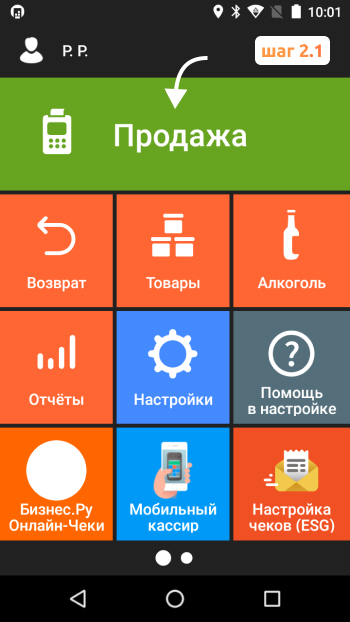
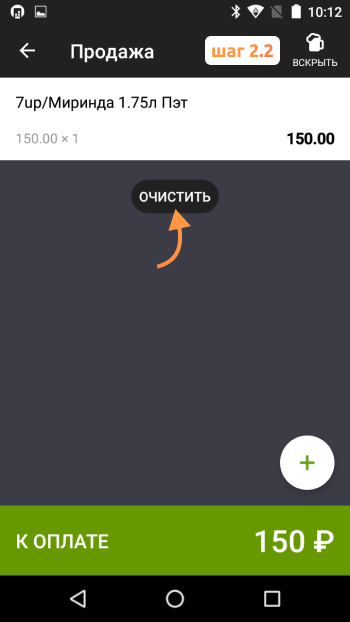
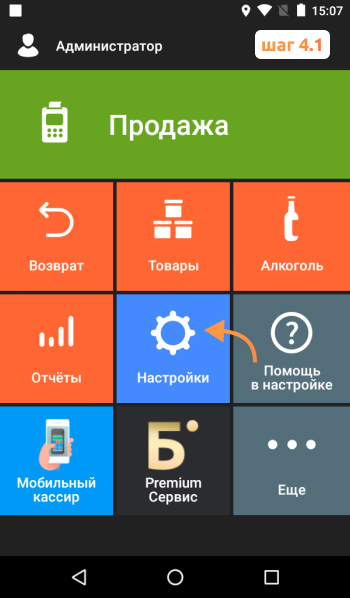
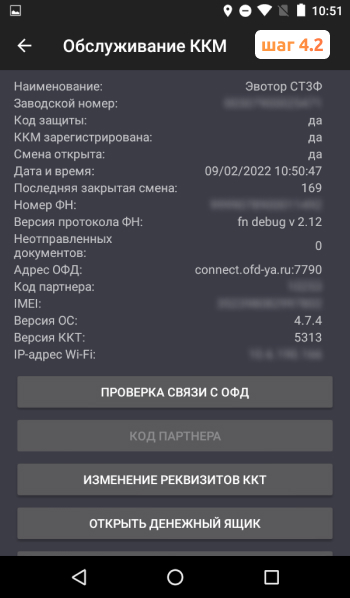
Если ошибка не исчезла, следует обратиться в нашу техническую поддержку. Вот, что делать при ошибке проверки состояния кассы Эвотор. Если перечисленные действия помогли, можно продолжать работу с ККМ.
Диагностика кассы и оборудования
Бесплатная консультация специалиста8 (800) 700 50 85
Ошибка 16 на Эвотор
Ошибка 16 при работе с кассой Эвотор сопровождается текстом «Операция не поддерживается в этом режиме». Решение следующее:
- Закрыть смену/осуществить гашение.
- Сделать технологическое обнуление ККТ.
- Проверить реквизиты ОФД и выбрать режим налогообложения.
- Проверить, не исчезла ли ошибка 16 из кассы Эвотор.
- Если ничего не изменилось, нужно сделать бэкап, и выключить ККМ.
- Вытащить аккумулятор и снова вставить его через пару минут.
- Включить терминал и задать дату и время.
- Закрыть смену и снова выполнить технологическое обнуление.
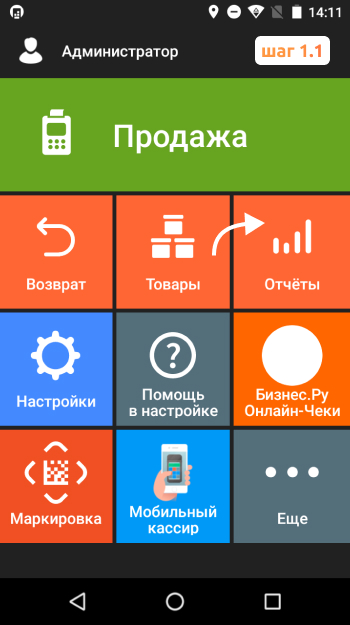
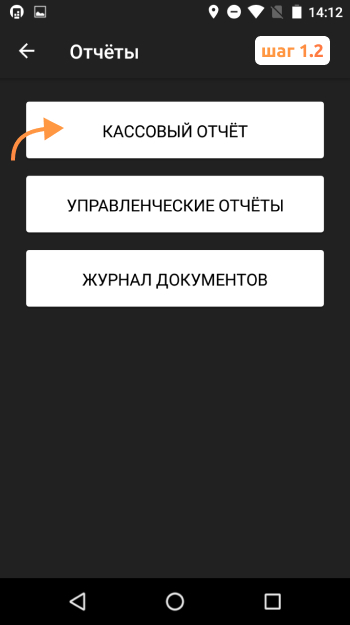
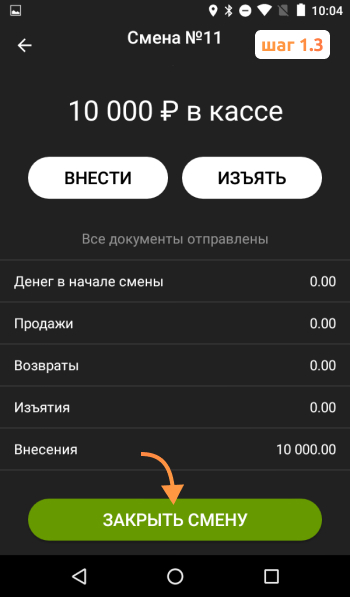
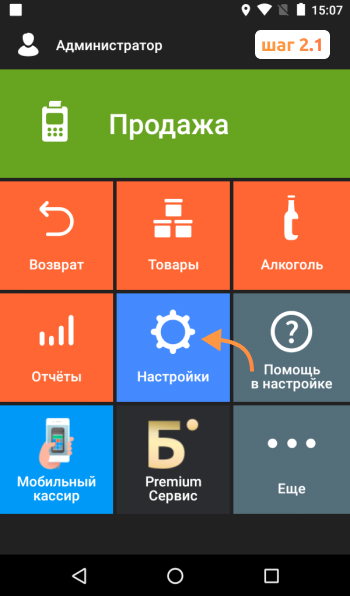
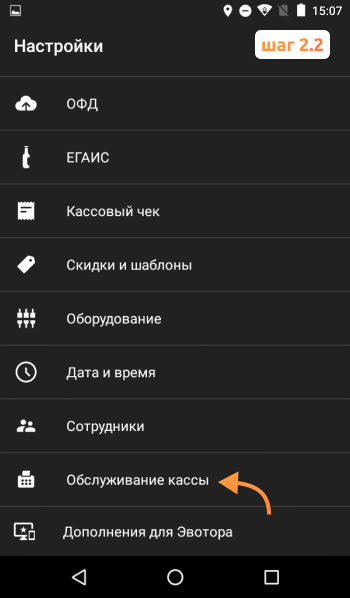
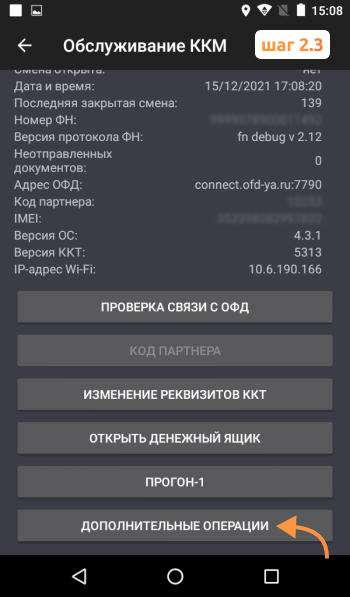
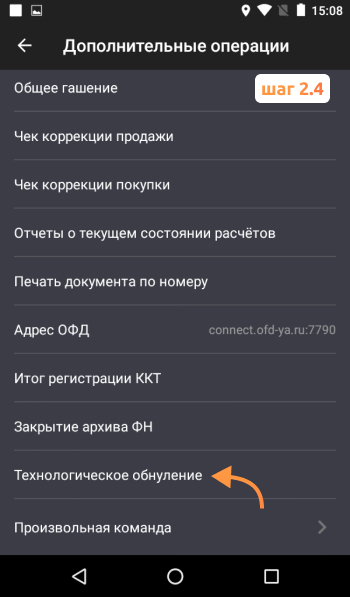
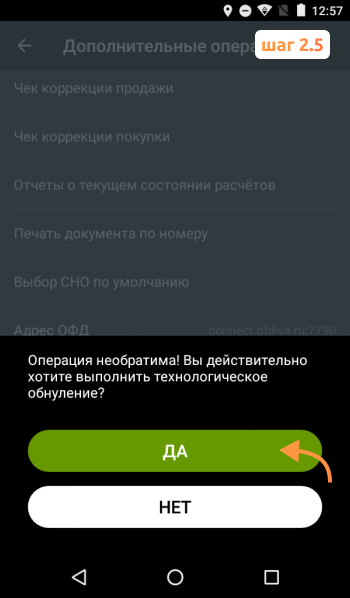
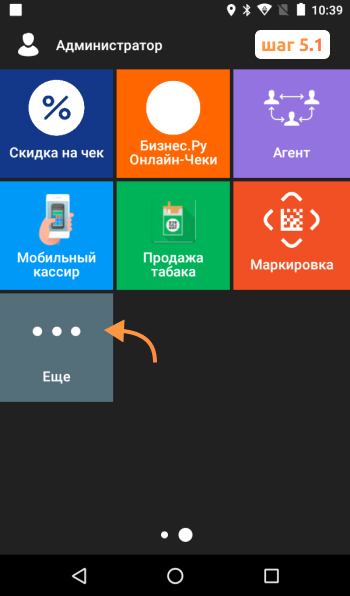
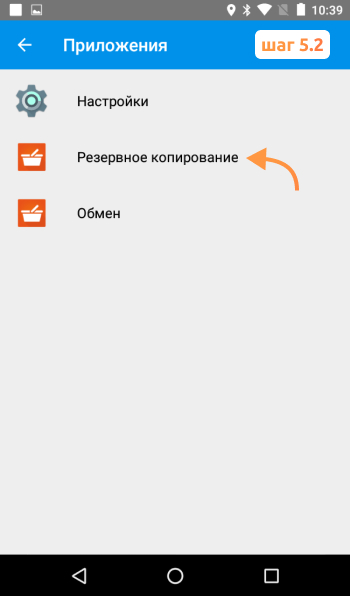
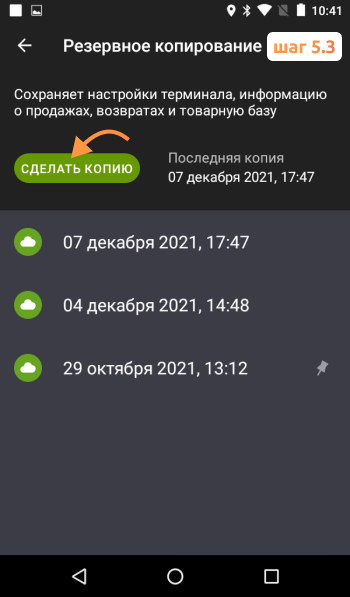
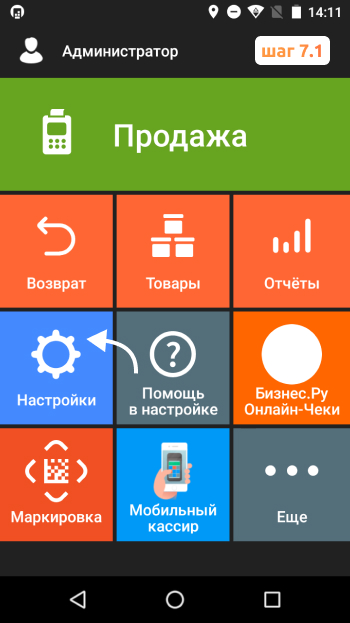
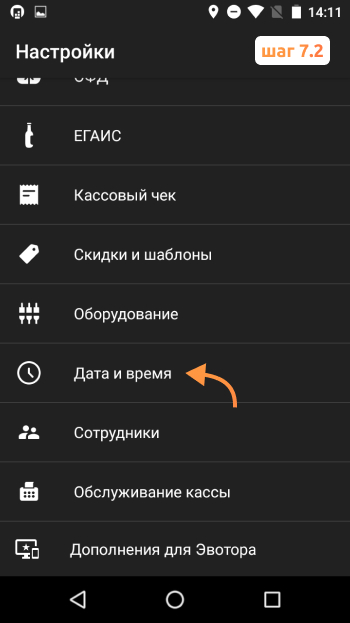
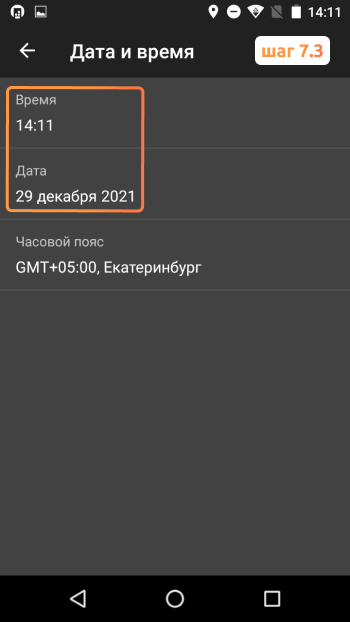
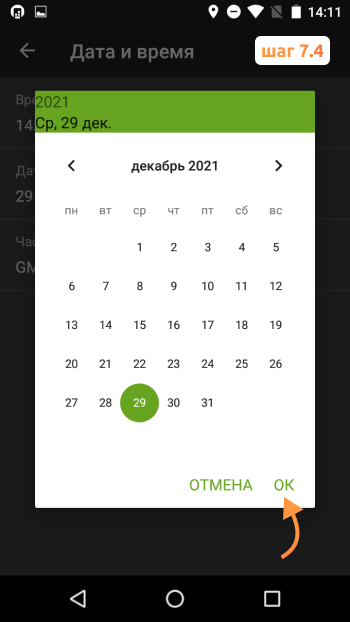
Устраним ошибку 16 на вашей кассе
Бесплатная консультация специалиста8 (800) 700 50 85
Эвотор 1046 Ошибка
Эта ошибка появляется, если в настройках не указан ИНН ОФД. Всё, что нужно, чтобы решить проблему и продолжить работу, это указать ИНН.
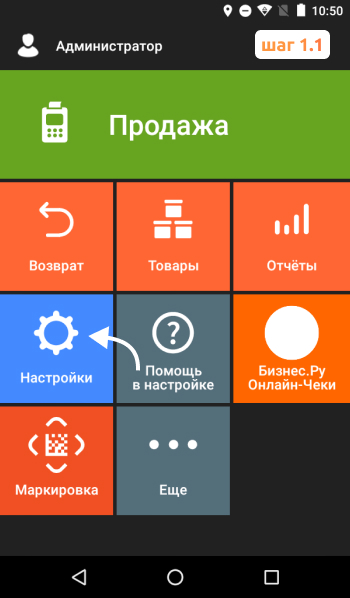
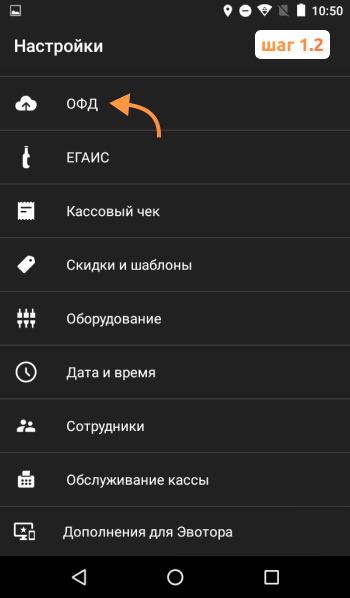
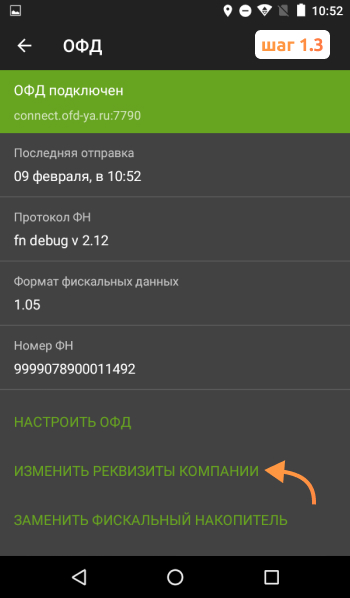
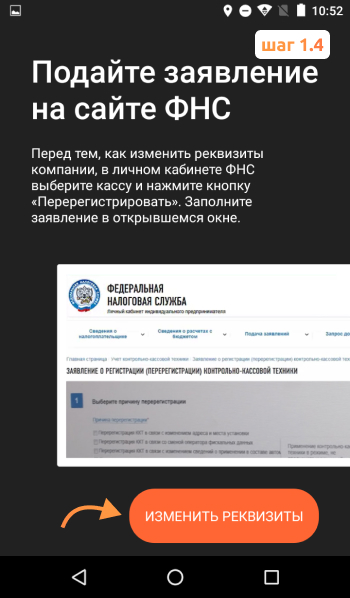
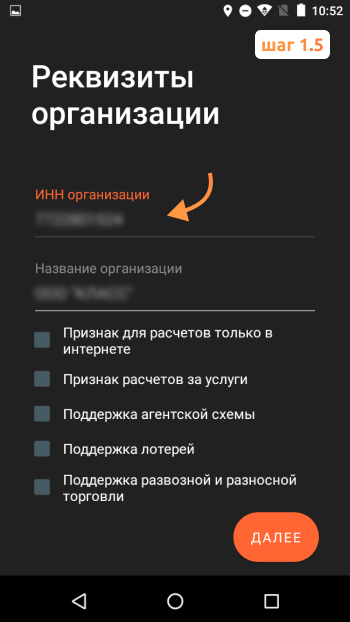
В приложении продажа табака на Эвотор произошла ошибка
Иногда в приложении «Маркировка» не работает функция «Маркировка табака, обуви и лекарств». Эта опция находится в разделе «Дополнения для Эвотора». Для решения ошибки при продаже табака на Эвотор нужно сделать следующее:
- Убедиться, что есть подключение к интернету. Если одновременно включены мобильная передача и Wi-Fi, что-то из этого нужно деактивировать.
- Открываем «Дополнения для Эвотора» и жмём «Обновить». Нужная кнопка находится сверху справа.
- Иногда включение опций может потребовать время. Если перечисленные выше меры не сработали, подождите пару часов и обновите дополнения снова.
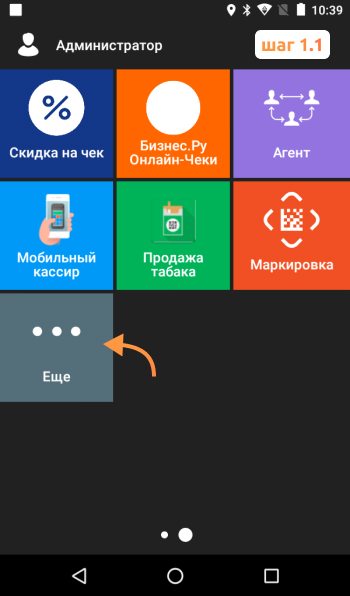
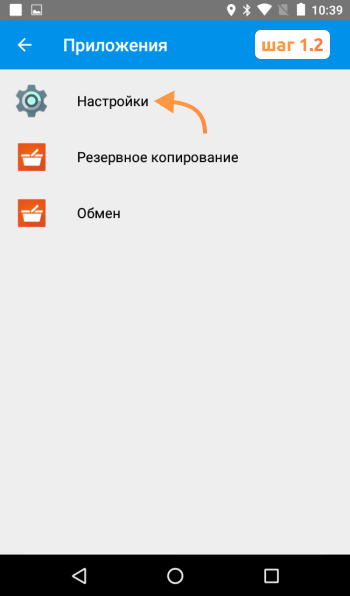
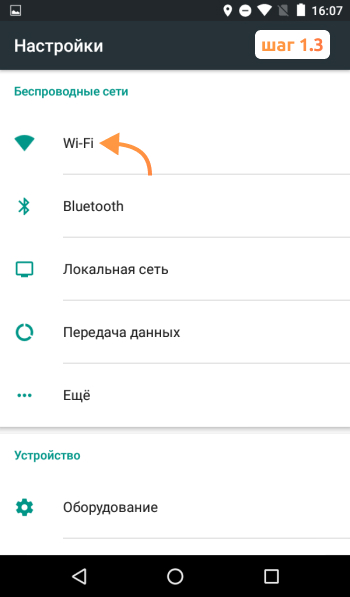
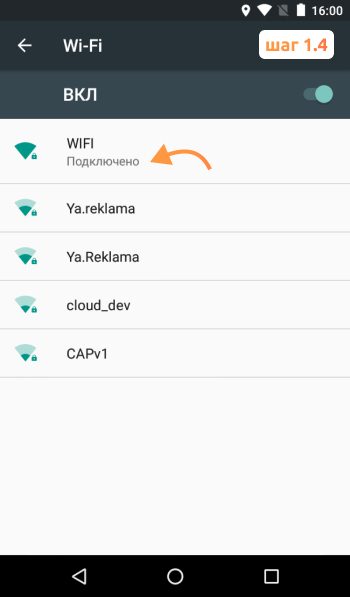
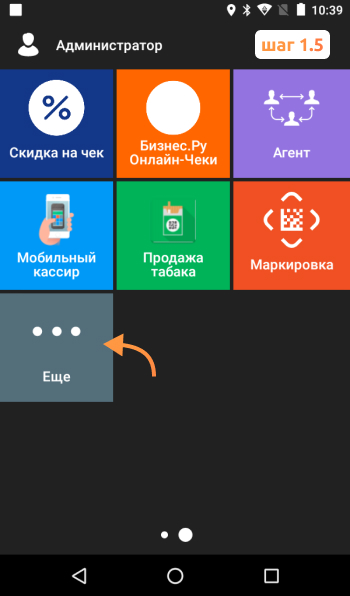
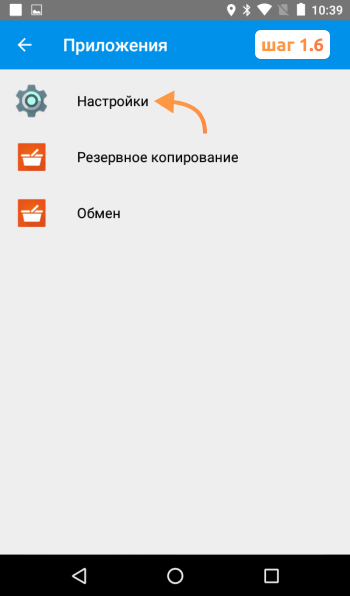
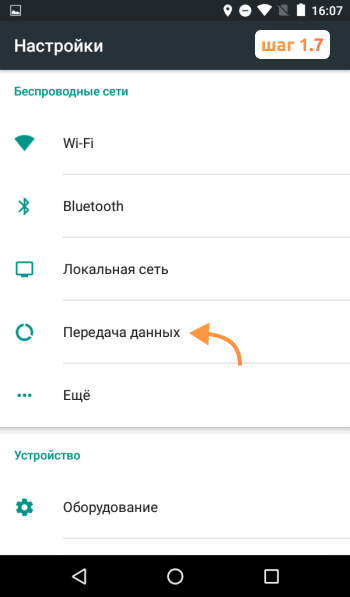
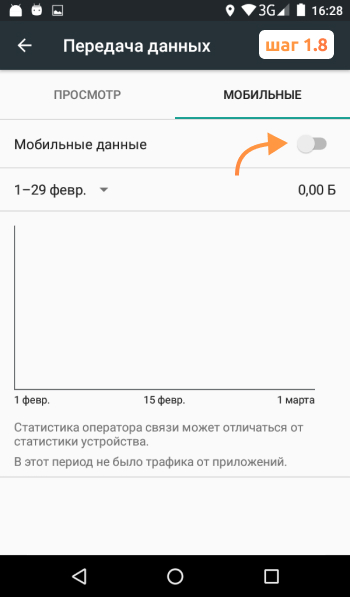
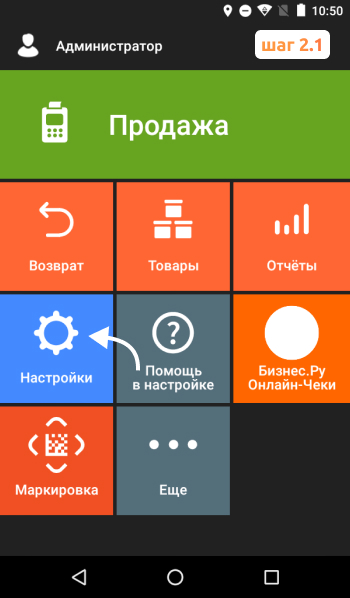
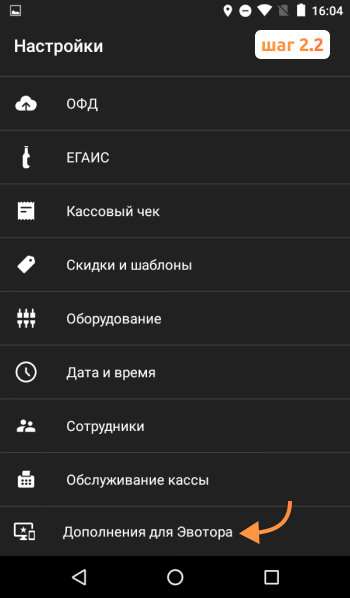

Ошибка оплаты картой на Эвотор
Что делать с ошибкой оплаты картой на Эвотор? Эта неполадка довольно распространена и может появляться по нескольким причинам:
- Устаревшая прошивка ККМ.
- Для безналичной оплаты используются терминал Ingenico IPP320 и эквайринг Сбербанка.
Чтобы избавиться от ошибки, нужно:
- обновить драйвер для эквайринга;
- скачать «Эквайринг Сбербанка» и обновить его настройки по умолчанию.
«В приложении системный сервис произошла ошибка» на Эвотор
Если в приложении «Системный сервис» на Эвотор произошла ошибка, нужно сделать следующее:
- Записываем на флешку файл fixSS и вставляем её в смарт-терминал. Понадобится SD-карта.
- Переходим в режим выбора загрузки. Для этого включаем смарт-терминал с зажатой кнопкой увеличения громкости.
- С помощью той же кнопки увеличения громкости выбираем режим «Recovery», подтверждаем кнопкой уменьшения.
- Нам нужен пункт «Update from SD card».
- Выбираем нужный файл. Как вы помните, он называется fixSS.
- После обновления выбираем «Reboot system now».

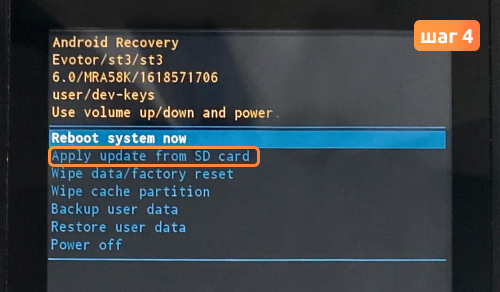
Восстановим работу приложения «Системный сервис»
Бесплатная консультация специалиста8 (800) 700 50 85
Ошибка 4318 на Эвотор
Ошибка 4318 «Не задан необходимый реквизит» на Эвотор появляется в случаях, когда в смарт-терминале нет информации об адресе и месте расчётов. Достаточно задать эту информацию, чтобы исправить неполадку. Производитель рекомендует использовать для этих целей приложение «Развозная торговля». Для корректной работы инструмента на смарт-терминале должна быть установлена актуальная версия прошивки. После этого нужно сделать следующее:
- Открываем «Дополнения для Эвотора» в настройках.
- Включаем пункт «Развозная торговля».
- Меняем реквизиты организации. На этапе с реквизитами нужно поставить галочку рядом с пунктом «Поддержка развозной и разносной торговли».
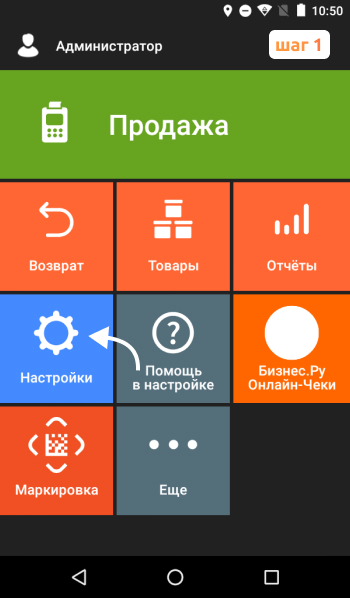
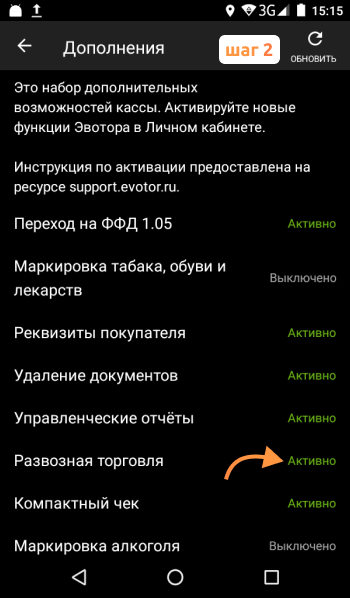
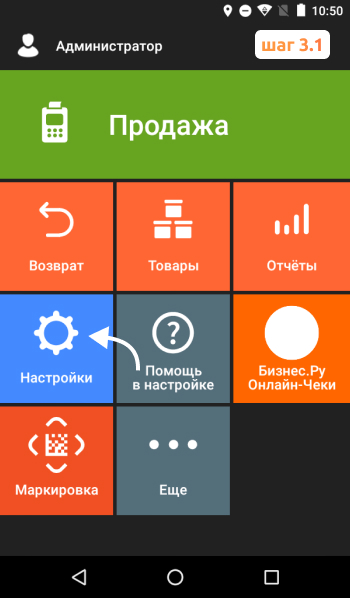
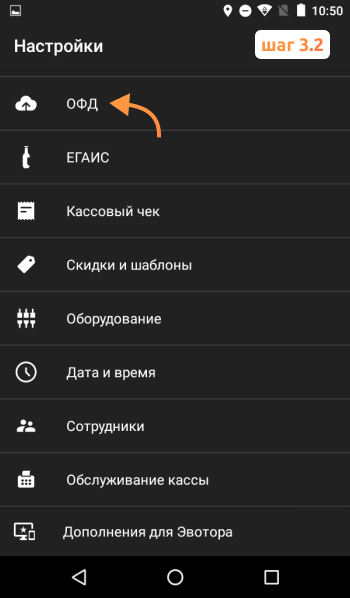


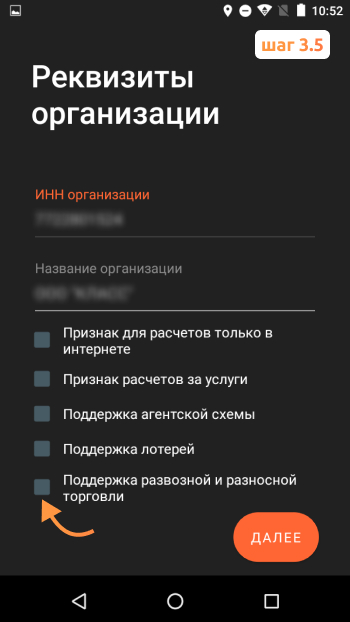
Настроим работу кассы без ошибок
Бесплатная консультация специалиста8 (800) 700 50 85
Ошибка 199 на Эвотор
Эта ошибка может появиться во время печати по нескольким причинам и решение неполадки зависит от причины.
- В настройках нет СНО. В таком случае нужно указать в настройках систему налогообложения.
- В ФД есть больше десяти маркированных товаров. Продажу следует разделить на несколько чеков.
- Во время печати POS материалов. В таком случае исправляется ошибка на Эвотор с EvoKKMDriver: нужно обновить этот компонент до актуальной версии. Либо, если решение проблемы требуется в кратчайший срок, нужно удалить приложения, которые печатают рекламу на чеке.
В приложении «Обслуживание ККМ» на Эвотор произошла ошибка
В случаях, если версия приложения «Обслуживание ККМ» устарела, а переход на новый формат ФД был осуществлён автономно, может появляться «Неопознанная ошибка» 1017. В таком случае нужно дождаться, пока программа обновится, и вручную перейти на актуальный ФФД.
Ошибка 30 на Эвотор
Порой на Эвотор появляется сообщение «Отказ: 30 Неправильный формат сообщения». Оно появляется из-за сбоя в работе модуля эквайринга. Для этого нужно сделать следующее:
- Открыть настройки.
- Перейти в обслуживание кассы.
- Открыть «Эвотор PAY».
- Здесь открываем настройки и жмём «Синхронизировать время».
- Жмём «Да» в появившемся окне с текстом «Операция выполнена».
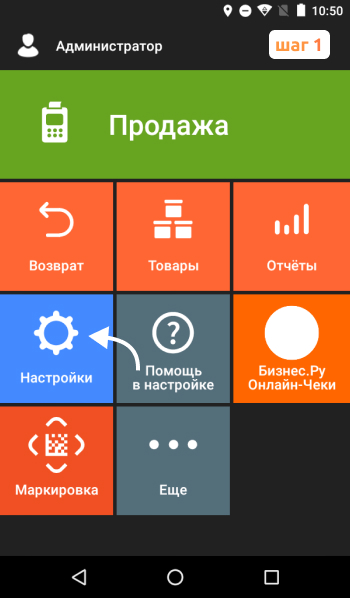


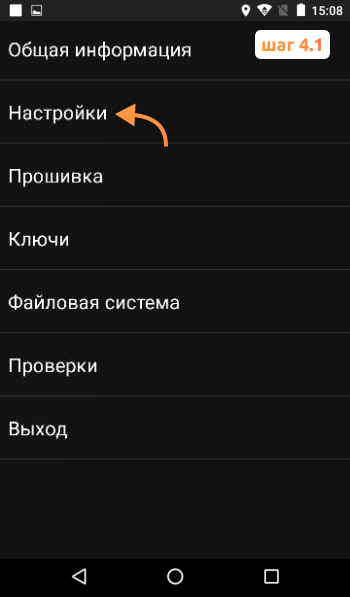
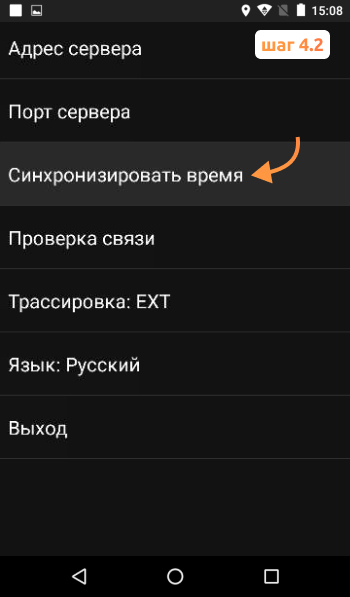
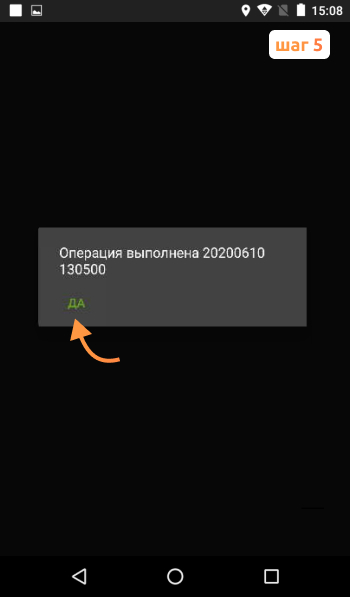
Ошибка 3873 на Эвотор
Касса Эвотор выдает ошибку 3873, когда потеряна связь между принтером и терминалом. В таком случае нужно проверить соединение с печатающим механизмом и, если нужно, восстановить его.
В приложении Launcher-app на Эвотор произошла ошибка
Эта неполадка появляется при запуске кассы. Многие приложения могут выдавать ошибку при запуске. В таком случае нужно сделать следующее:
- Открываем личный кабинет и переходим к списку магазинов.
- Записываем название магазина, где установлен нужный терминал.
- Создаём бэкап, дожидаемся, пока она сохранится в облако.
- Сбрасываем настройки ККМ.
- Регистрируем кассу на тот же номер, который использовался ранее.
- На кассе выбираем магазин, в котором устройство было установлено.
- Восстанавливаем настройки из бэкапа.
- Открываем «Ещё», переходим в раздел «Обмен» и жмём «Загрузить данные».
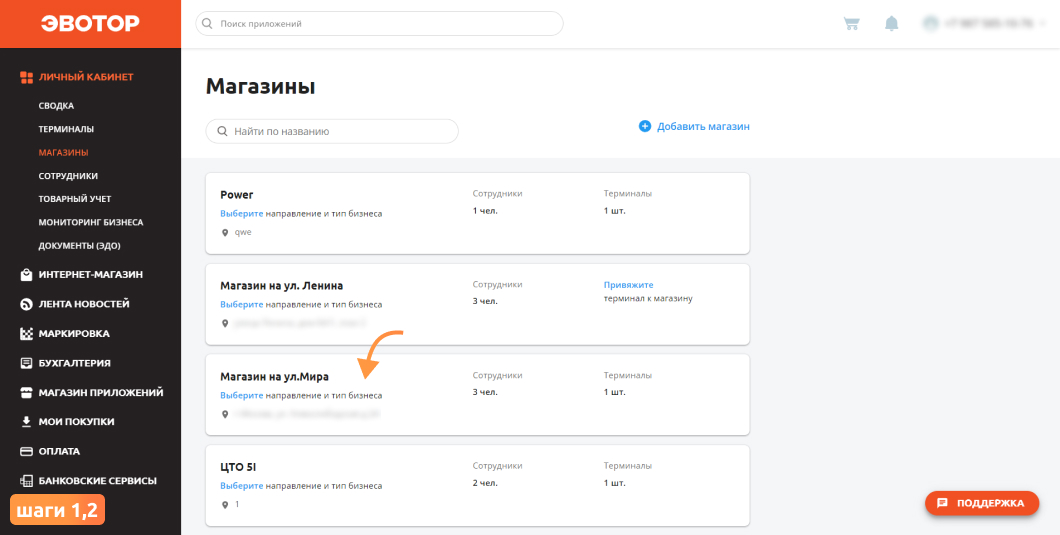
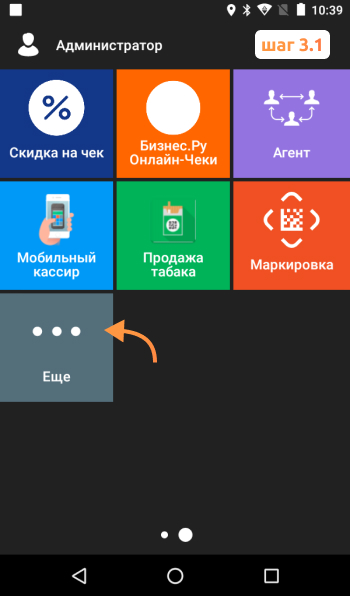
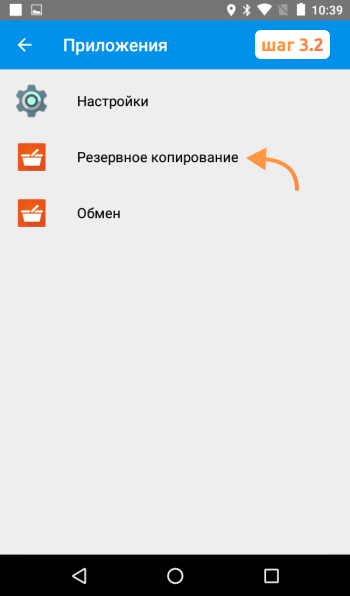
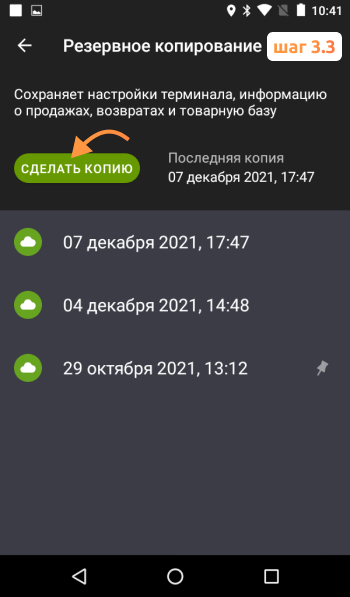
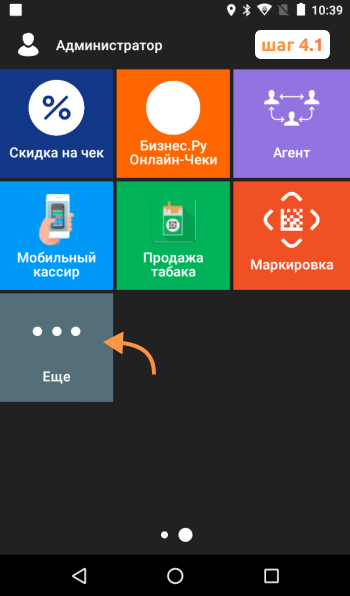
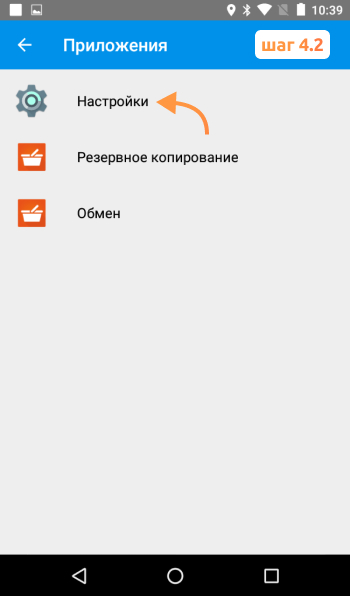
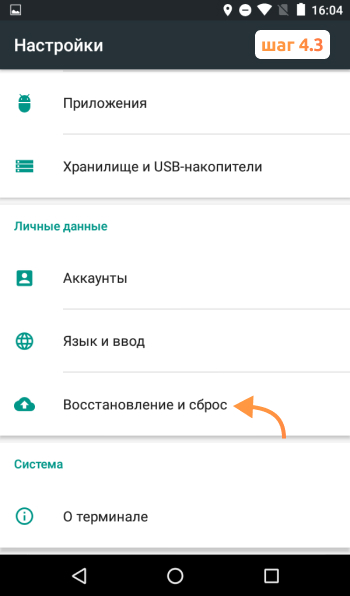
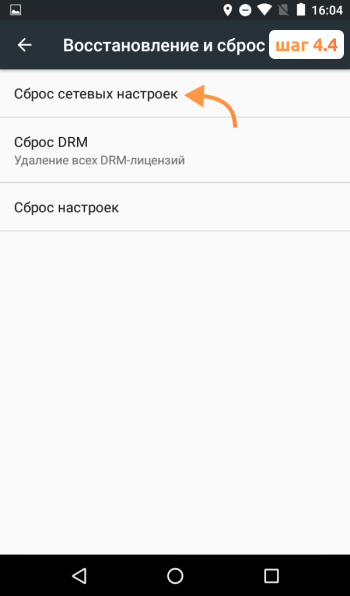
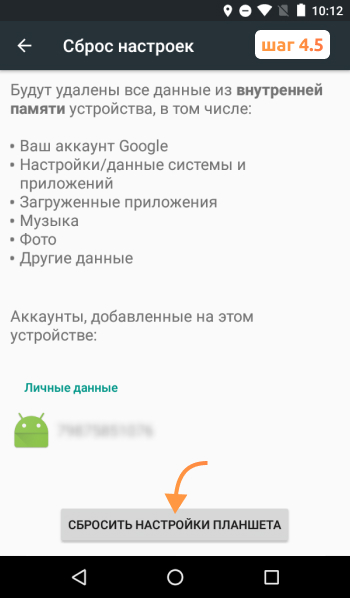
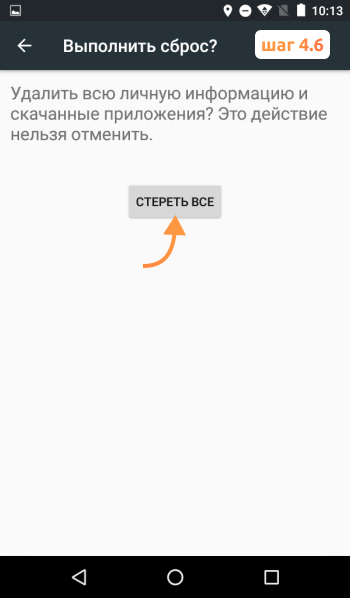
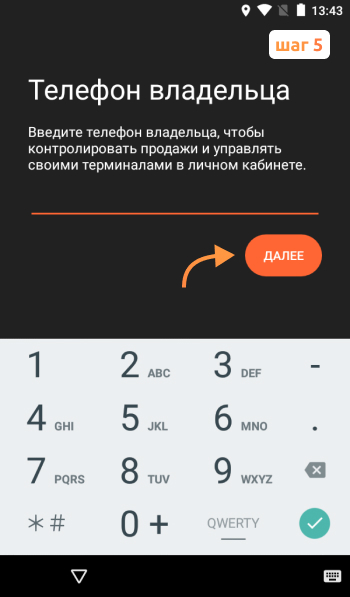
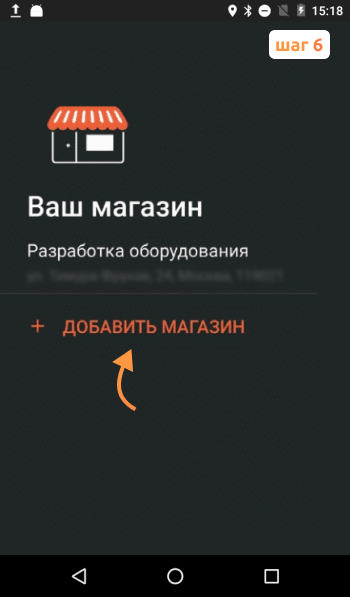
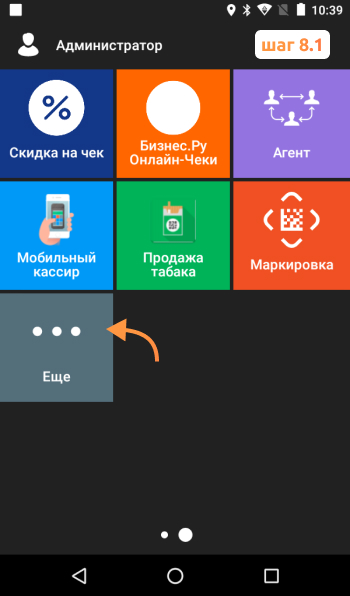
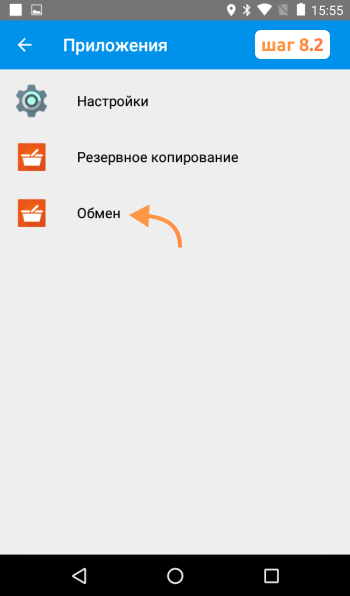
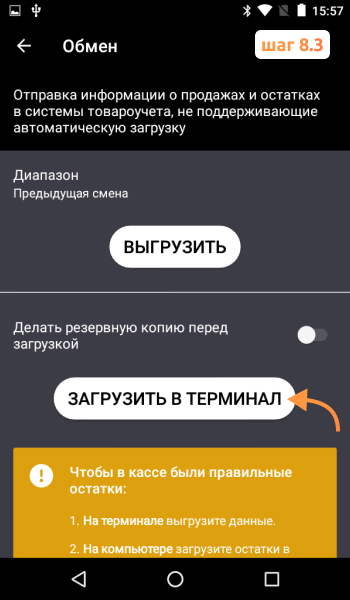
Если сбои возникают часто и исправить их не получается, стоит обратиться в АСЦ. Приложения, которые могут давать сбой во время запуска ККМ:
- Special Pay
- EvotorPos
- Driver Shtrih Scales
- Обслуживание ККМ
- Системный сервис
- EvotorAuthService
- Device Service
- DriverBP21
- DriverD200PaySystem
- DriverIPP320PaySystem
- Launcher-app
- PushNotificationsService
- systemlogger
- EvoWall
Настроим работу приложений на вашей кассе
Бесплатная консультация специалиста8 (800) 700 50 85
Ошибка 3905 на Эвотор
Эта неполадка во время говорит о том, что ФД аннулированы. В решении ошибки поможет технологическое обнуление. Оно делается через раздел с дополнительными операциями. После этого заполните данные об ОФД и задайте систему налогообложения.
Ошибка «Операция не выполнена» на Эвотор
Эта неполадка может появляться при первом включении смарт-терминала, если программное обеспечение или его компоненты не обновлены. Обычно достаточно подключить устройство к интернету и дождаться, пока актуальные версии не установятся на ККМ. После этого можно без проблем продолжить регистрацию.
Ошибка 3922 на Эвотор
Причина этой ошибки на Эвотор заключается в том, что дата и время в ККМ и в фискальном накопителе не совпадают. В таком случае нужно изменить эти данные. Сделать это можно двумя способами:
- Неверные данные в терминале. Нужно открыть настройки, перейти в раздел «Дата и время» и задать корректную информацию.
- Неверные данные на кассе. Открываем настройки, переходим в «Обслуживание кассы» и открываем «Доп. операции». Нужный пункт так и называется, «Установка даты и времени».
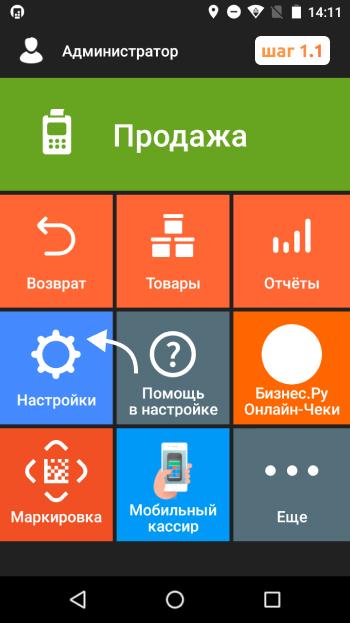
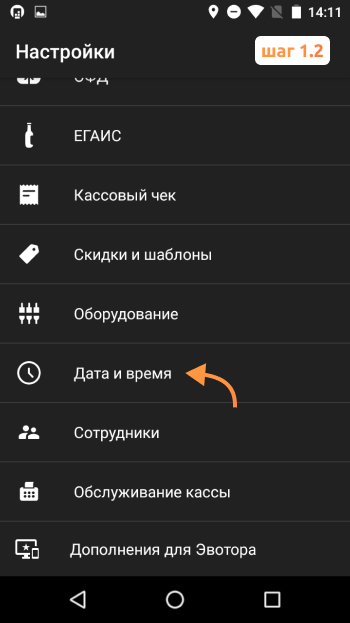
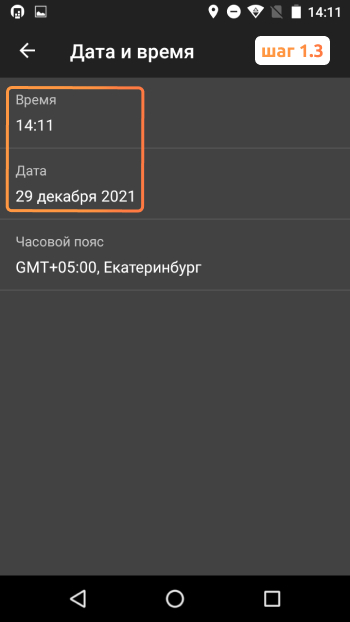
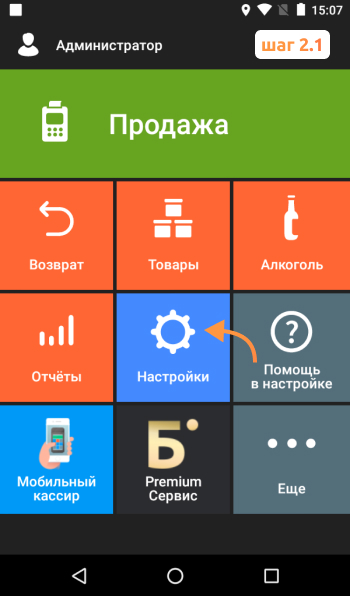
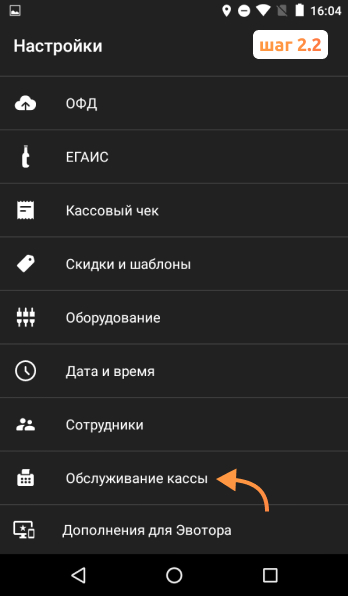
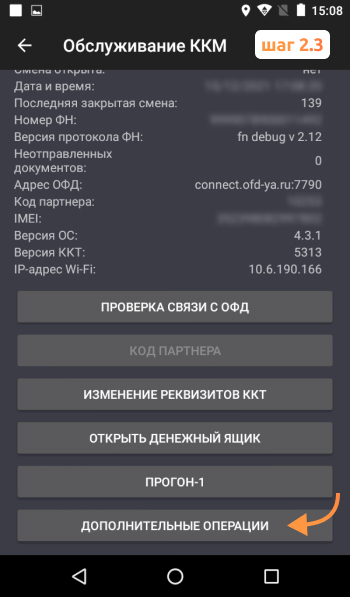
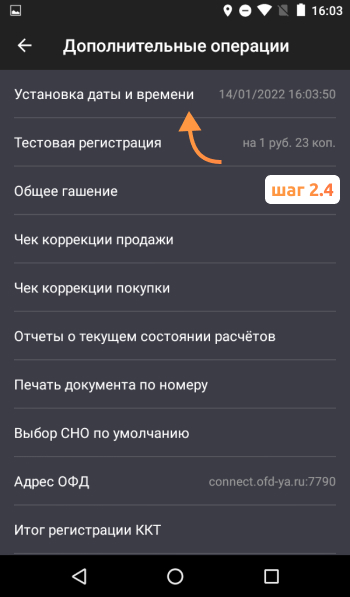
Знание кодов ошибок на Эвотор полезно: вы сможете понимать, что в смарт-терминале идёт не так, как должно. Куда важнее уметь исправлять неполадки ККМ, чтобы не допускать простоя торговой точки. Однако решение проблем зачастую стоит переложить на авторизованный сервисный центр: специалисты оперативно исправят ошибки в кассе Эвотор.
Расскажите ваши впечатления
Это решает мою проблему
Это не решает мою проблему
Мы рады, что смогли помочь вам
Обращайтесь к нам по любому техническому вопросу
8 (800) 700 50 85
Закрыть
Другие записи блога
Обзор на популярные модели фискальных регистраторов
Купить Б/У онлайн-кассу или новую ККТ Эвотор?
Обновление прошивки Эвотор
Эвотор отчеты на кассе и в личном кабинете
Популярные ошибки приложения “Маркировка” ЭВОТОР
| Проблема | Решение |
ИНН не зарегистрирован в операторе ЭДО |
Ошибка может появится в разделе «Документы (ЭДО) в ЛК. Ошибка означает, что аккаунт в ЛК Эвотора не связан с аккаунтом в ЭДО. Для привязки делаем следующее:
|
Не найдена действующая лицензия «КриптоПро» |
Ошибка возникает при загрузке документов от поставщика. В приложении «Маркировка», в «Настройки» → «Электронная цифровая подпись» выводится сообщение «Лицензия КриптоПро: отсутствует».
Для решения проблемы:
|
Абоненту запрещен доступ к Web API |
Такая ошибка может появится в приложении «Маркировка» на Эвоторе или в разделе «Документы (ЭДО)» ЛК.
В аккаунте «Такскома» запрещено использование ЭДО в сторонних системах. Необходимо связаться с техподдержой «Такском» и попросить включить доступ к Web API. |
Вы не можете изменять количество маркированного товара |
Ошибка Эвотора, разработчик в процессе исправления.
Решение: Укажите цену товара в номенклатуре Эвотор. («Товары» — «Изменить — Укажите цену продажи»). |
«Штрих-код не является штрих-кодом марки»«Это не код маркировки» |
Ошибка появляется в Эвотор при продаже маркированного товара либо в приложении «Продажа табака».
|
Ошибка обработки документа на сервере |
Электронная подпись не привязана к аккаунту ЭДО, необходимо это исправить. |
Не приходят документы от поставщика |
Поставщик отправил вам документы, они не пришли в ЛК, нет их и на кассе.
|
Аккаунт в ЭДО СБИС не подходит для маркировки |
Ошибка возникает при попытки войти в аккаунт ЭДО «СБИС» на этапе «Выбор оператора ЭДО» (в ЛК Эвотора, в разделе «Маркировка»).
Такая ошибка означает, в аккаунте пользователя “СБИС” не включена передача данных в Честный Знак. Эвотор сам отправит “СБИС” уведомление о необходимости подключения передачи данных. Через сутки после получения сообщения возвращаемся в «Личный кабинет» → «Маркировка». Нажимаем «Войти» на странице «Выбор оператора ЭДО». |
(Visited 3 371 times, 3 visits today)






